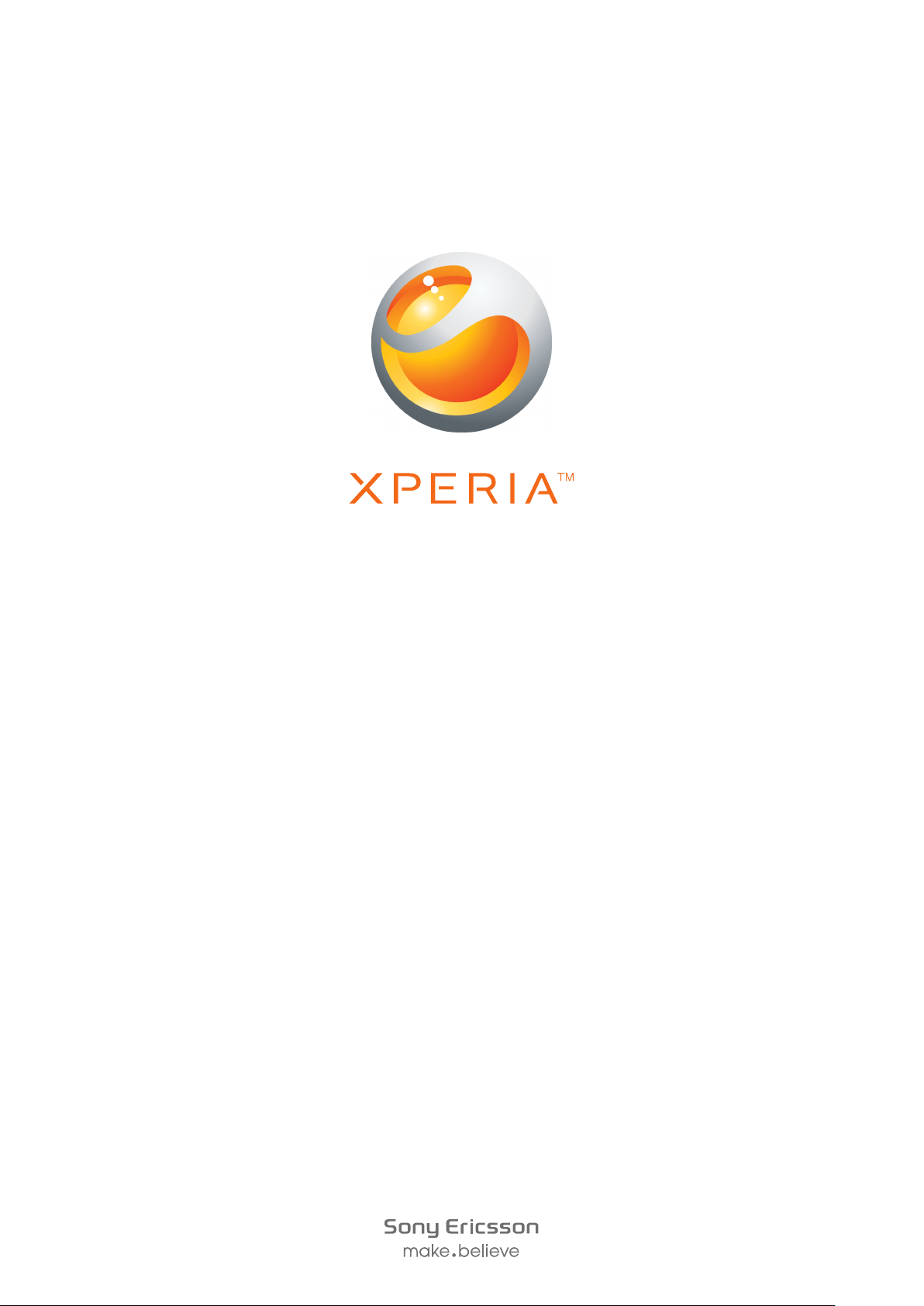
Xperia
详细用户指南
™
active
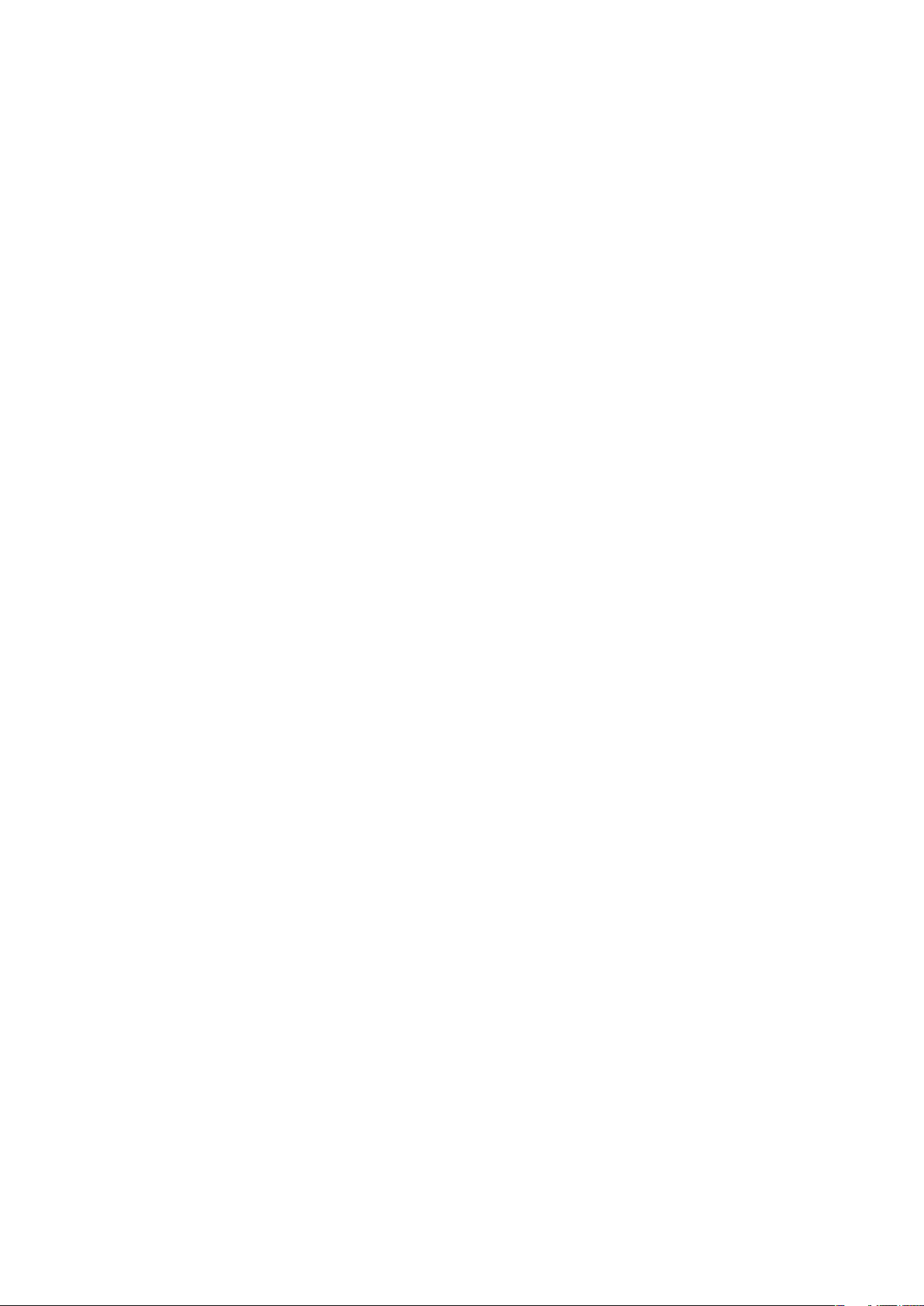
目录
重要信息.........................................................................................7
防水性指南.....................................................................................8
Android™ – 简介及用途................................................................9
应用程序.............................................................................................9
使用入门.......................................................................................10
组装..................................................................................................10
打开手机...........................................................................................12
屏幕锁..............................................................................................13
设定向导...........................................................................................13
帐户和服务.......................................................................................14
逐步了解手机................................................................................15
手机概述...........................................................................................15
使用这些键.......................................................................................16
为电池充电.......................................................................................16
使用触摸屏.......................................................................................17
主屏幕..............................................................................................19
访问和使用应用程序.........................................................................21
状态和通知.......................................................................................23
手机设定菜单....................................................................................24
键入文本...........................................................................................25
键盘和 Phonepad 设定.....................................................................27
调整音量...........................................................................................27
自定义手机.......................................................................................28
电池..................................................................................................30
记忆库..............................................................................................31
便携式立体声免提............................................................................32
互联网和信息功能设定.....................................................................32
关闭数据通信....................................................................................33
数据漫游...........................................................................................33
网络设定...........................................................................................33
呼叫..............................................................................................35
紧急呼叫...........................................................................................35
呼叫处理...........................................................................................35
语音信箱...........................................................................................36
多个通话...........................................................................................36
电话会议...........................................................................................37
呼叫设置...........................................................................................38
2
这是此出版物的互联网版本。© 打印后仅可用于私人用途。
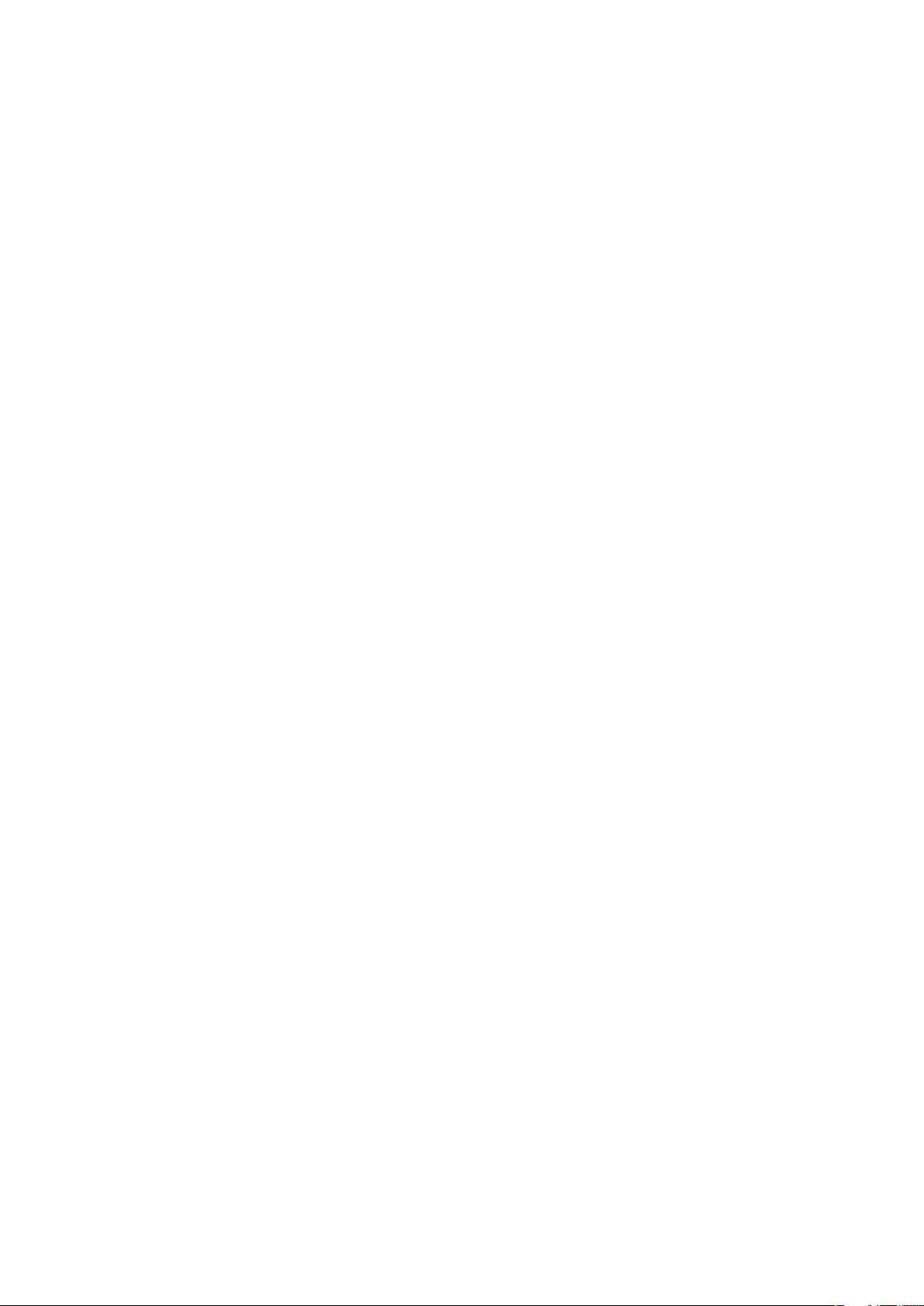
联系人 ..........................................................................................39
首次打开通讯录应用程序..................................................................39
将联系人传送到手机中.....................................................................39
联系人屏幕概述................................................................................40
管理通讯录.......................................................................................40
与您的联系人通信............................................................................42
共享通讯录.......................................................................................42
备份通讯录.......................................................................................42
信息..............................................................................................43
使用短信和彩信功能.........................................................................43
短信和彩信选项................................................................................44
电子邮件.......................................................................................45
使用电子邮件....................................................................................45
使用电子邮件帐户............................................................................47
Gmail™ 和其他 Google™ 服务 ........................................................47
Google Talk™ ............................................................................48
索尼爱立信 Timescape™(全息沟通管理)...............................49
Timescape™(全息沟通管理)主视图.............................................49
Timescape™(全息沟通管理)小组件.............................................49
使用 Timescape™(全息沟通管理).....................................................50
Timescape™(全息沟通管理)设置.................................................52
Android Market™ 入门...............................................................53
付款方式...........................................................................................53
从 Android Market™ 下载.................................................................53
清除应用程序数据............................................................................54
权限..................................................................................................54
安装非 Android Market™ 应用程序...................................................54
PlayNow™ 服务...........................................................................55
下载内容之前....................................................................................55
从 PlayNow™ 服务下载....................................................................55
Qriocity™ 视频............................................................................56
Qriocity™ 菜单概述..........................................................................56
创建 Qriocity™ 帐户.........................................................................56
浏览 Qriocity™ 视频选择..................................................................56
租赁或购买视频................................................................................56
观看来自 Qriocity™ 的视频...............................................................57
开始管理.......................................................................................58
日历..................................................................................................58
闹铃..................................................................................................58
3
这是此出版物的互联网版本。© 打印后仅可用于私人用途。
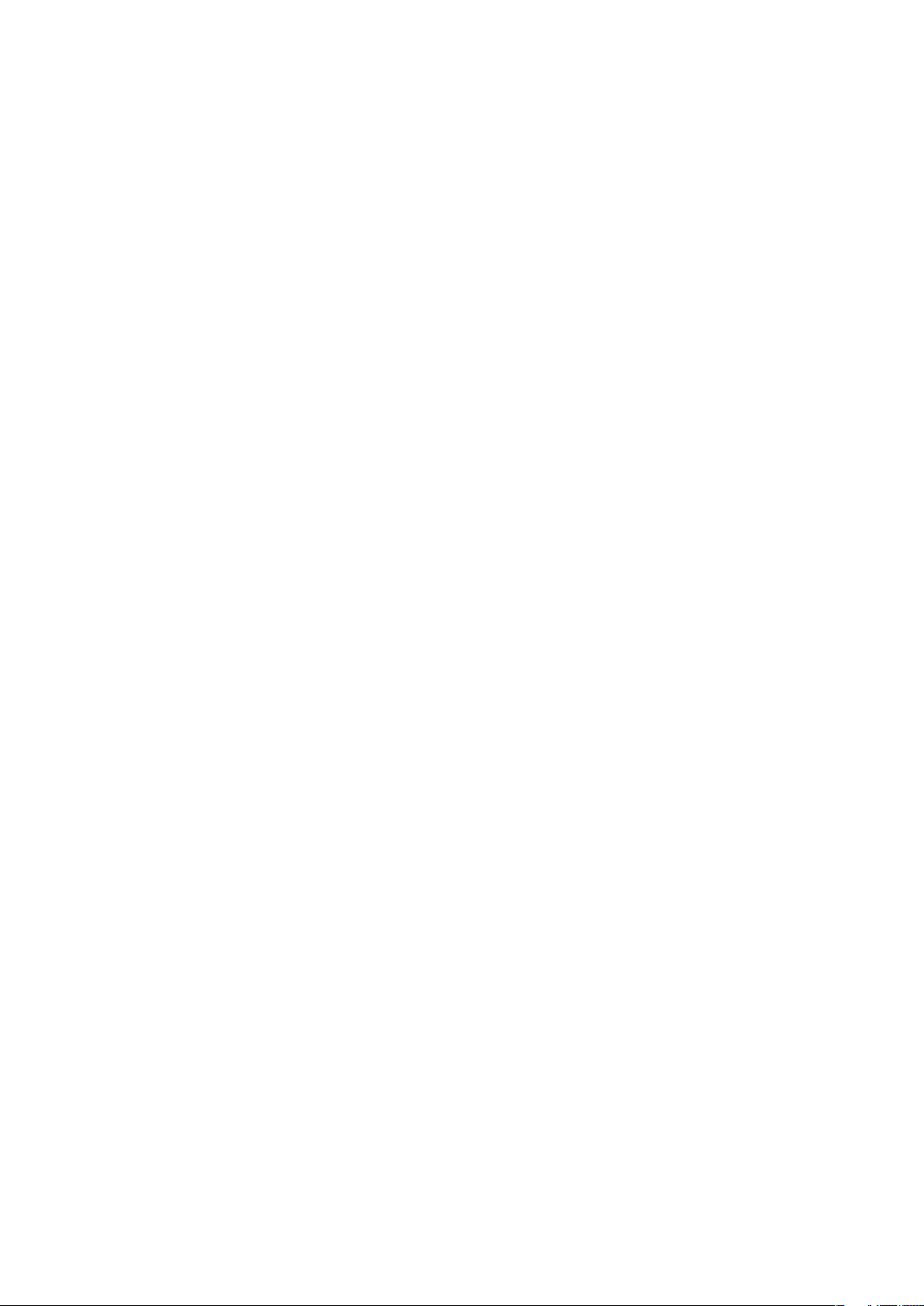
NeoReader™ 应用程序...............................................................61
NeoReader™ 应用程序菜单概述......................................................61
ANT+............................................................................................62
同步..............................................................................................63
与 Google™ 同步..............................................................................63
同步公司电子邮件、日历和通讯录...................................................63
与 Facebook™ 同步.........................................................................64
同步和存储通讯录和日历..................................................................65
使用 SyncML™ 同步.........................................................................65
连接到无线网络............................................................................67
Wi-Fi™..............................................................................................67
虚拟专用网络 (VPN)..........................................................................70
Web 浏览器..................................................................................72
工具栏..............................................................................................72
浏览 Web..........................................................................................72
导航网页...........................................................................................73
管理书签...........................................................................................73
管理文本和图像................................................................................74
多个窗口...........................................................................................74
从 Web 下载内容..............................................................................75
浏览器设置.......................................................................................75
音乐..............................................................................................76
将媒体文件复制到记忆卡..................................................................76
使用音乐播放器 ...............................................................................76
TrackID™ 技术............................................................................80
使用 TrackID™ 技术结果..................................................................80
调频收音机...................................................................................81
调频收音机概述................................................................................81
在收音机频道之间移动.....................................................................81
使用收藏的广播频道.........................................................................81
重新搜索收音机频道.........................................................................82
在扬声器和免提之间进行切换..........................................................82
使用 TrackID™ 识别收音机曲目.......................................................82
拍摄照片和录制视频.....................................................................83
相机控件...........................................................................................83
使用静态相机....................................................................................84
使用摄像模式....................................................................................89
查看媒体库中的照片和视频..........................................................93
处理相册...........................................................................................93
4
这是此出版物的互联网版本。© 打印后仅可用于私人用途。
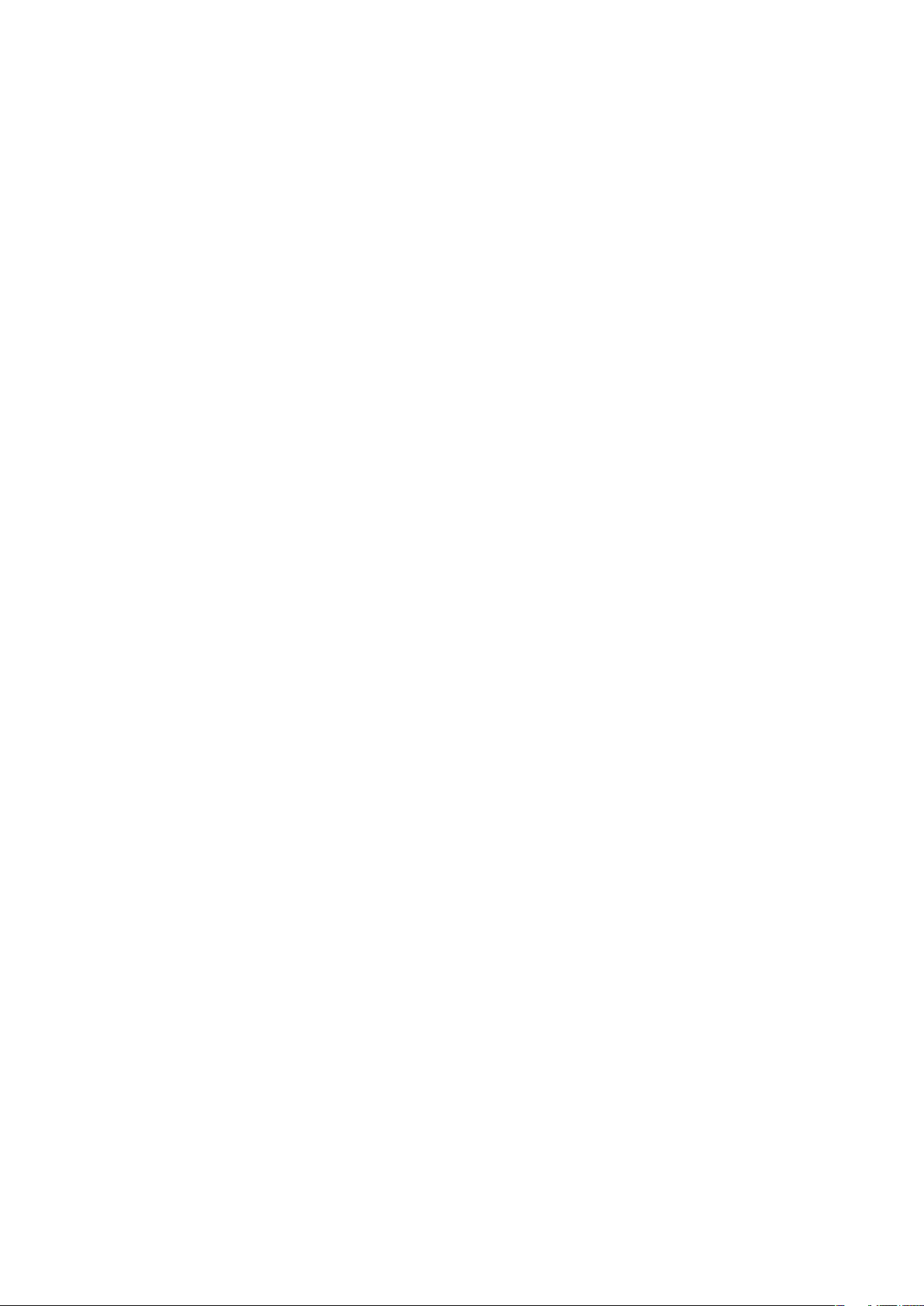
处理照片...........................................................................................95
蓝牙无线技术................................................................................98
手机名称...........................................................................................98
与另一个蓝牙设备配对.....................................................................98
使用蓝牙技术发送和接收项目..........................................................99
将手机连接到计算机...................................................................100
使用 USB 连接线传送和处理内容...................................................100
USB 连接模式.................................................................................100
通过 Wi-Fi® 使用媒体传输模式传输文件........................................101
PC Companion...............................................................................101
Media Go™ ...................................................................................102
位置服务.....................................................................................103
使用全球定位系统..........................................................................103
Google Maps™...............................................................................103
获取路线.........................................................................................104
锁定和保护手机..........................................................................105
IMEI 编号........................................................................................105
SIM 卡保护.....................................................................................105
设定屏幕锁定..................................................................................106
更新手机.....................................................................................108
无线更新手机..................................................................................108
使用 USB 连接线连接更新手机......................................................108
手机设定概述..............................................................................109
图标概述.....................................................................................110
状态图标.........................................................................................110
通知图标.........................................................................................110
应用程序概述..............................................................................112
用户支持.....................................................................................114
故障排除.....................................................................................115
我的手机未正常工作.......................................................................115
重设手机.........................................................................................115
我无法给手机充电..........................................................................115
手机开始充电时未显示电池正在充电的图标...................................115
电池性能下降..................................................................................115
使用 USB 连接线时,我无法在手机和计算机之间传送内容...........115
我无法使用基于互联网的服务........................................................115
错误信息.........................................................................................116
循环利用您的手机.......................................................................117
5
这是此出版物的互联网版本。© 打印后仅可用于私人用途。
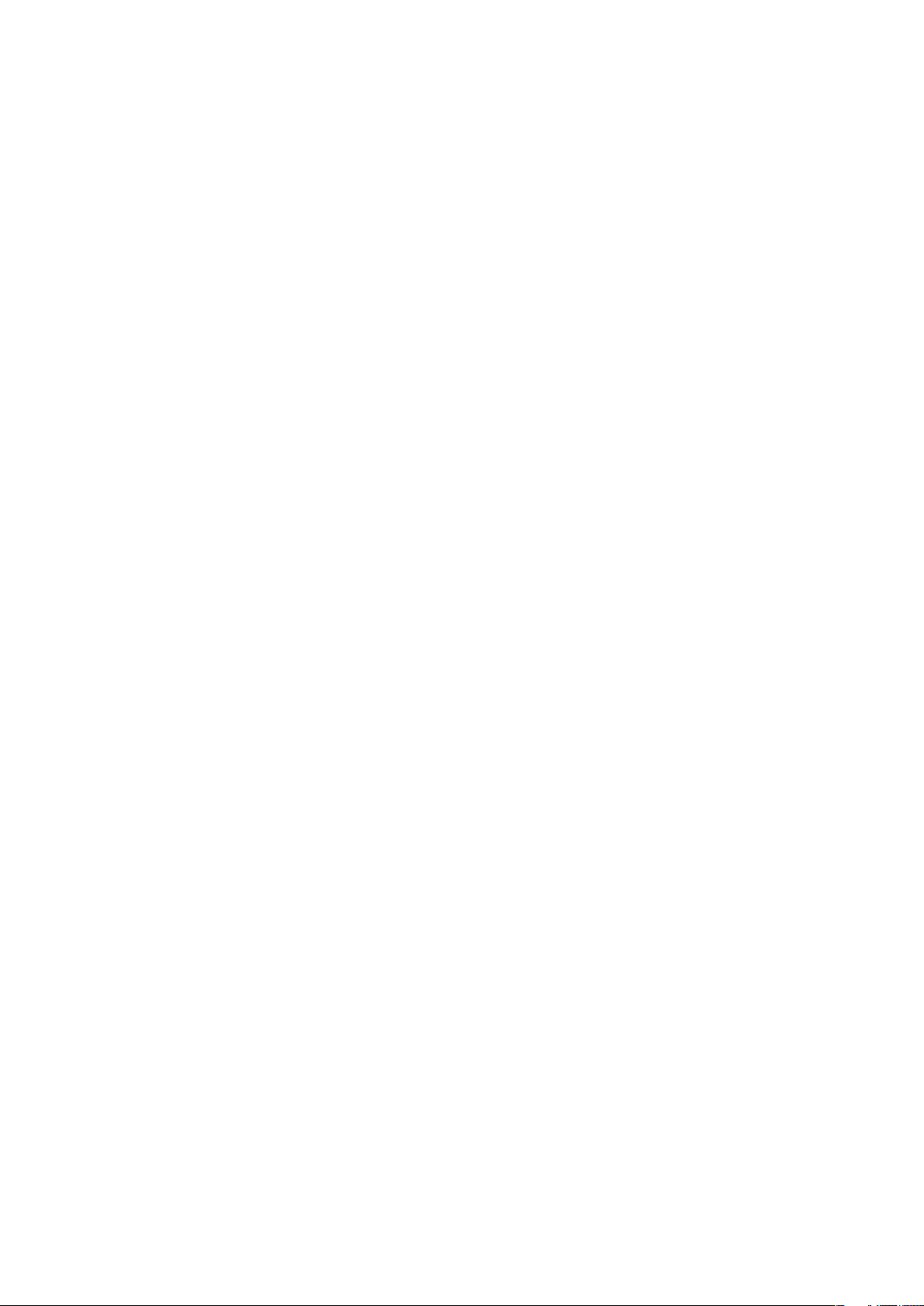
法律信息.....................................................................................118
索引............................................................................................119
6
这是此出版物的互联网版本。© 打印后仅可用于私人用途。
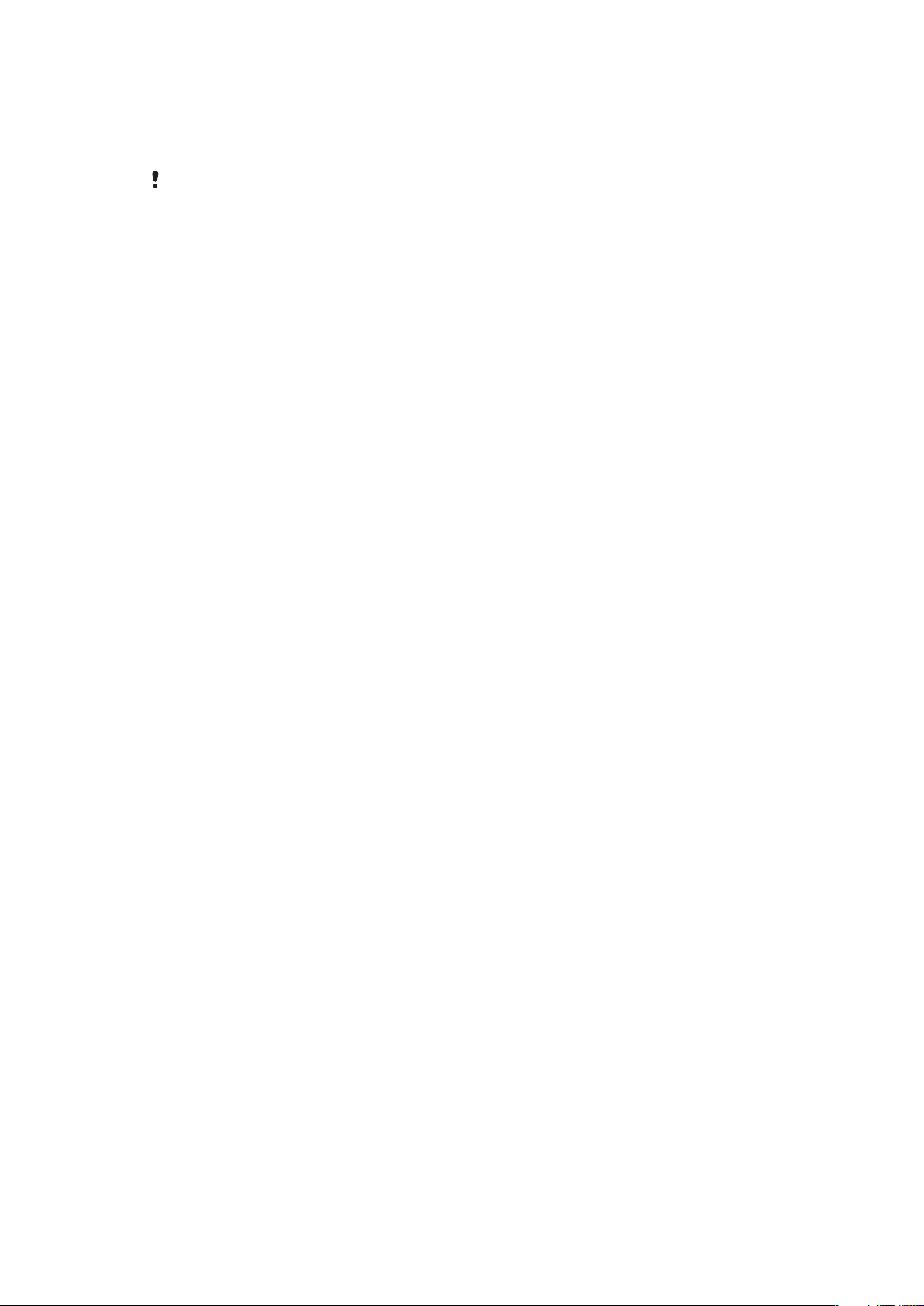
重要信息
请在使用本手机前阅读
并非所有国家/地区或所有区域的所有网络和/或服务提供商都支持本用户指南中介绍的所有服务和
功能。在没有限制的情况下,这同样适用于 GSM 国际紧急号码 112。请与您的网络运营商或服务
提供商联系以确定任何特定服务或功能的可用性,以及是否需要额外支付访问或使用费。
重要信息
页。
7
这是此出版物的互联网版本。© 打印后仅可用于私人用途。
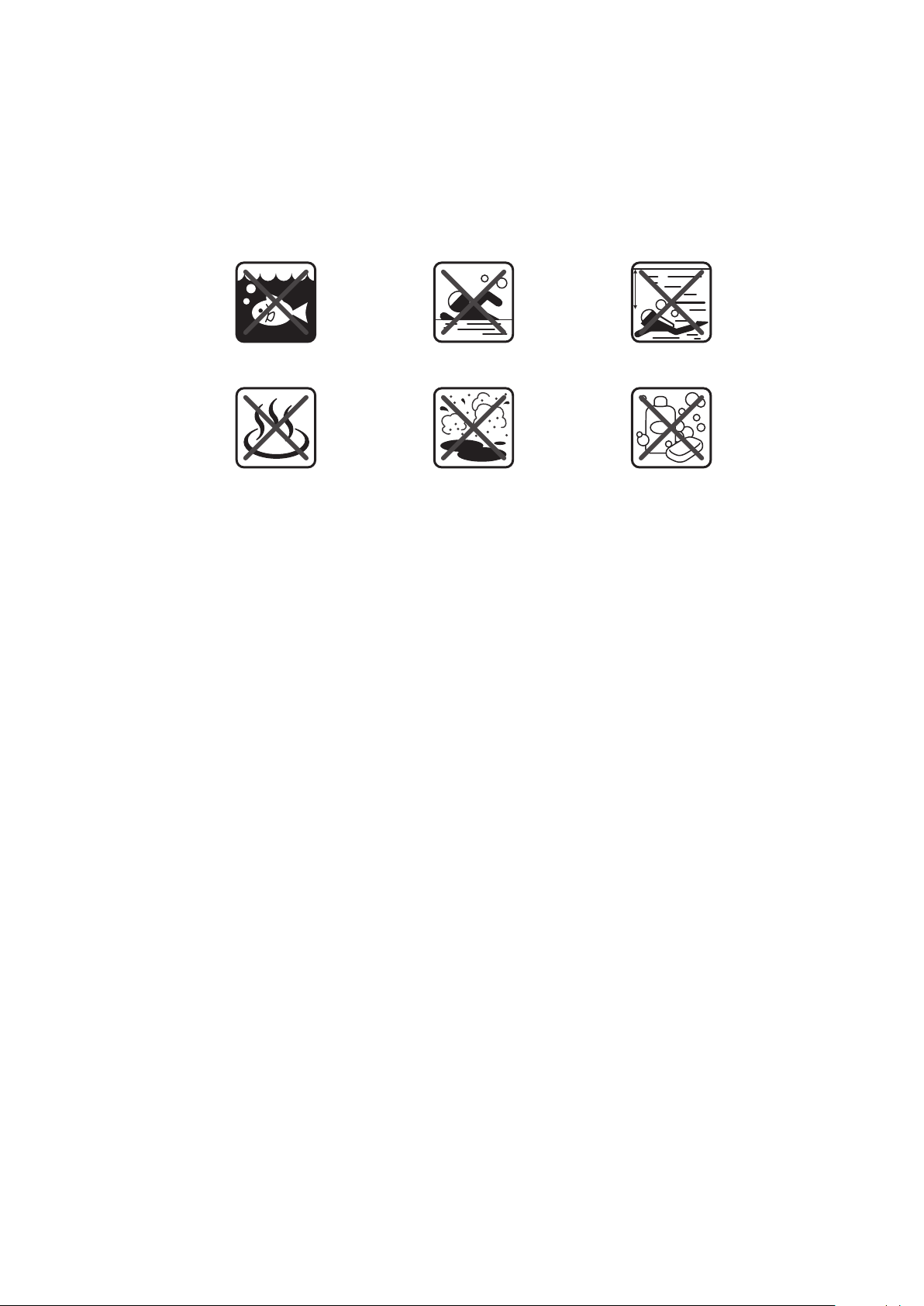
防水性指南
>1m
为保证 Xperia™ active 的防水性,必须盖紧微型 USB 端口盖和耳机接口盖。同时应确
保正确盖上后盖和电池盖。初步使用指南中提供有如何正确盖好电池盖和后盖的说明。
请避免将设备置于灰尘过多或潮湿的环境中。设备的正常磨损和损坏会使设备的防尘或
防潮性能有所下降。
海水 游泳池 潜水
热水 泥沙 其他液体
化学制品
请勿将手机、微型 USB 端口或耳机接口浸入水中、将手机暴露于任何化学液体中,或将
手机暴露于极度高温或低温的潮湿环境中。如果有水或液体浸入微型 USB 端口或耳机接
口,请用干布将其擦净。不保证微型 USB 端口和耳机接口在各种环境或情况下的防水
性。
所有兼容的配件(包括电池、充电器、免提设备、微型 USB 连接线、microSD™ 卡、手
机挂绳等)本身并不防尘和防水。
由于设备误用或使用不当所造成的损坏和缺陷不在保修范围内。如您就产品使用有任何
进一步的问题,请寻求客户支持服务的帮助。
8
这是此出版物的互联网版本。© 打印后仅可用于私人用途。
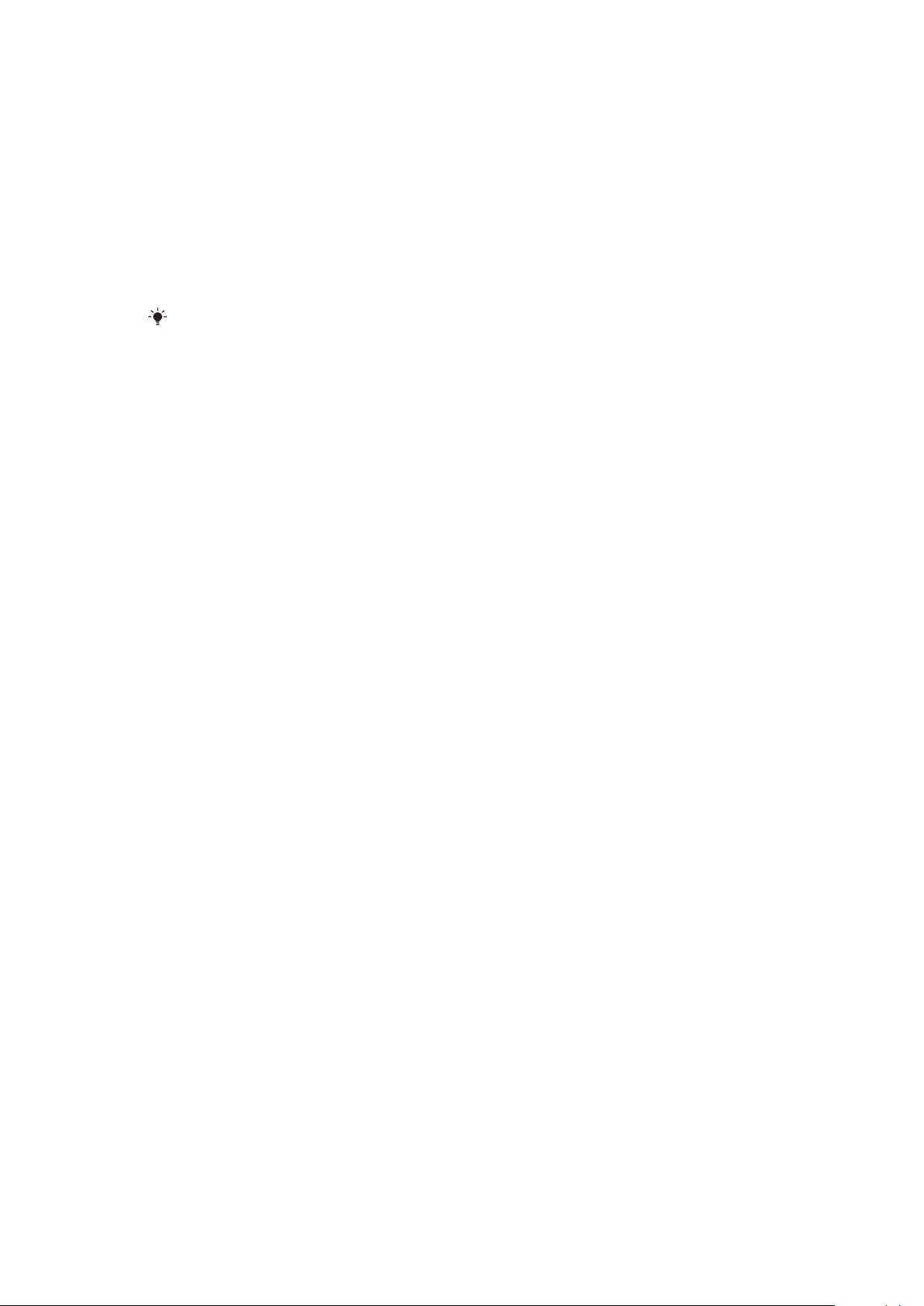
Android™ – 简介及用途
Android™ 手机可象计算机一样执行许多功能。但您也可对其进行调整,以更好地满足您
的需要,从而在接收所需信息的同时尽享其为您带来的乐趣。您可添加或删除应用程序,
也可对应用程序进行改进,以加强其功能。您可通过 Android Market™,从不断丰富的
产品集中下载各种应用程序和游戏。您也可在 Android™ 手机上将您的个人数据和在线
帐户与这些应用程序整合在一起。例如,您可备份手机通讯录,在一个位置访问不同的
电子邮件帐户和日历,跟踪预约,并可尽情参加社交活动。
Android™ 手机在不断地发展。当提供了新的软件版本,且您的手机支持此新软件时,您
可对手机进行更新,以获取这些新的功能及最新的改进。
Android™ 手机中预加载有 Google™ 服务。为了最大限度地发挥所提供的 Google™ 服务的优
势,您应拥有一个 Google™ 帐户,并在首次启动手机时登录至该帐户。Android™ 中的很多功能
需要您能够访问互联网才可使用。
应用程序
应用程序是可帮助您执行某项任务的手机程序。例如,某些应用程序可拨打电话、拍照
和下载更多的应用程序。
9
这是此出版物的互联网版本。© 打印后仅可用于私人用途。
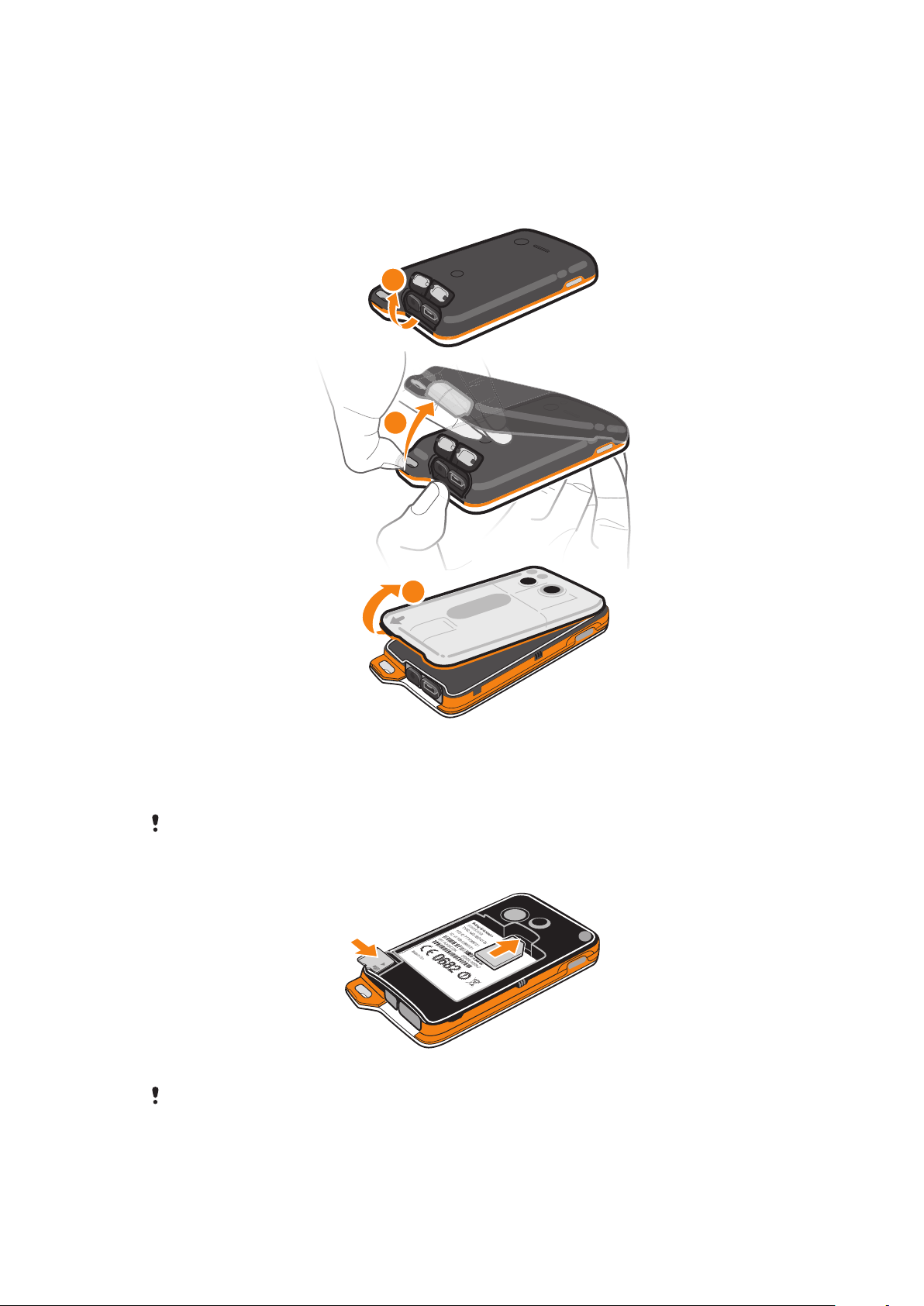
使用入门
2
1
3
组装
取下后盖和电池盖
1
将拇指指甲插入耳机接口盖和微型 USB 端口盖下方的空隙中,然后抬起耳机接口
盖和微型 USB 端口盖。
2
将拇指指甲插入到空隙中(如上方说明中步骤 2 所示),然后用力慢慢抬起后盖。
将拇指指甲放在凸起物下方(如电池盖上的箭头所示),然后抬起并取下电池盖。
3
不要使用尖锐的物体,否则可能会损坏手机的某些部件。
插入 SIM 卡和记忆卡
•
取下后盖和电池盖,然后在对应的插槽中插入 SIM 卡和记忆卡。
并非所有市场在出售手机时均包含记忆卡。
10
这是此出版物的互联网版本。© 打印后仅可用于私人用途。
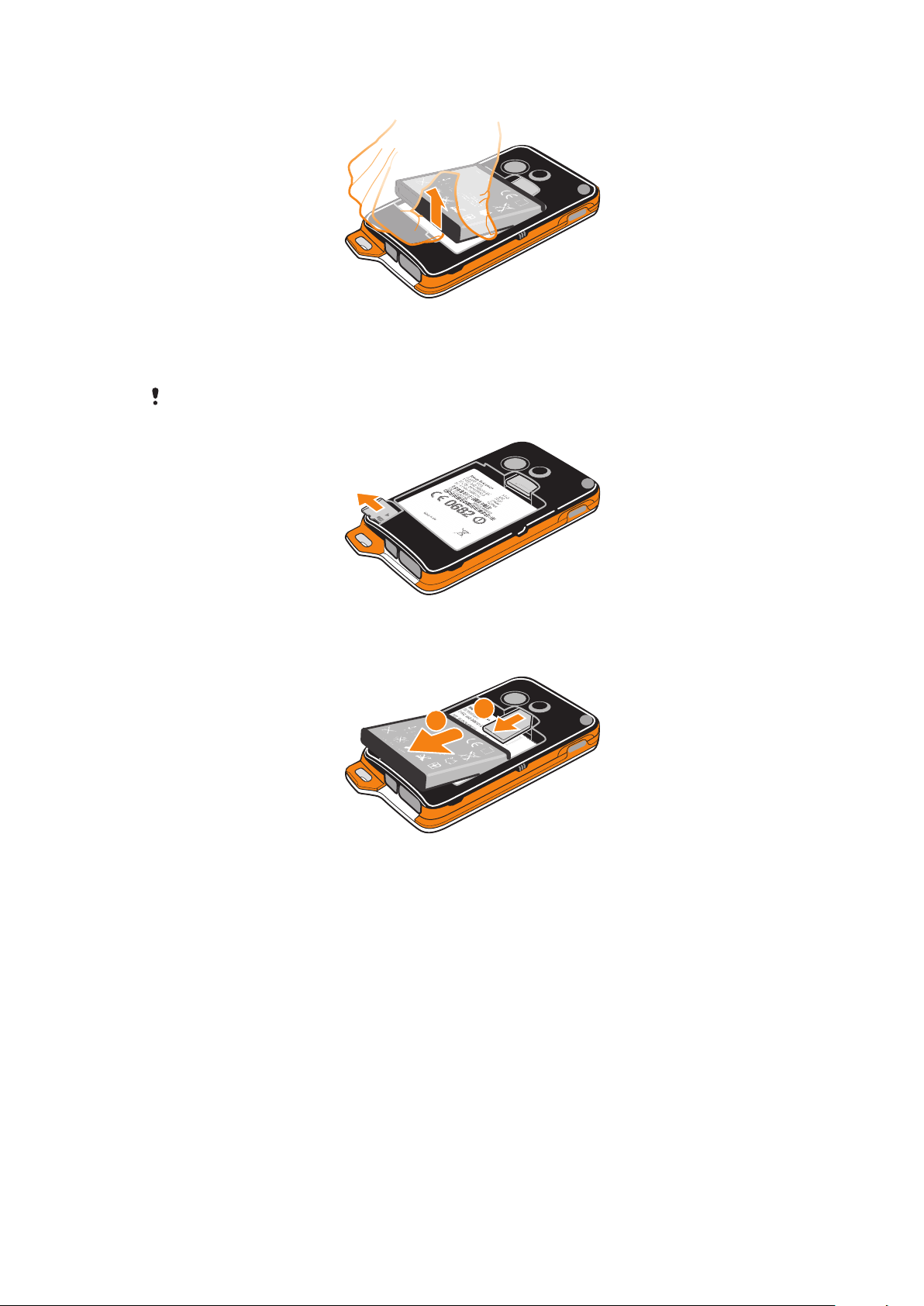
取下电池
1
2
取下后盖和电池盖。
1
将指尖插入电池底部的开口处,然后抬起电池。
2
取出记忆卡
必须卸下记忆卡或关闭手机后才可安全地取下记忆卡。有关更多信息,请参阅第 31 页的
出记忆卡
取下后盖和电池盖,然后将记忆卡向外拖,将其取出。
•
。
取出 SIM 卡
安全取
取下后盖、电池盖和电池。
1
2
将指尖放在 SIM 卡上,将其从卡槽中滑出。
11
这是此出版物的互联网版本。© 打印后仅可用于私人用途。
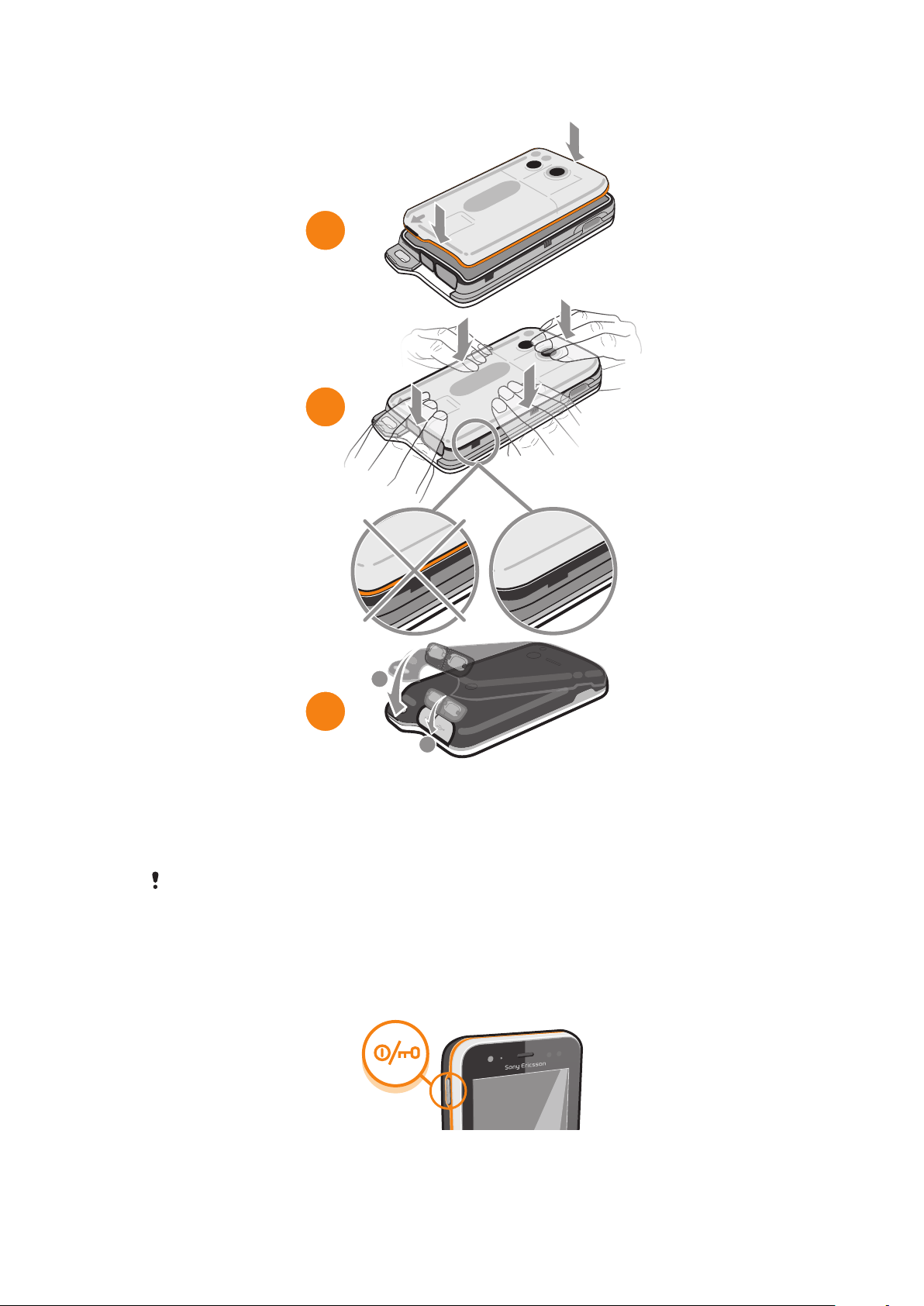
合上电池盖和后盖
1
3
2
1
2
将电池盖放在手机的背面,并将电池盖上的相机镜头孔与相机镜头对齐。
1
轻轻按下电池盖的边缘,以确保其紧扣机身。
2
将后盖放在手机的背面,并将后盖上的相机镜头孔与相机镜头对齐。向下紧按后
3
盖的边缘,以确保其紧扣机身。
4
向下按微型 USB 端口盖和耳机接口盖,确保其连接紧密。
正确扣紧后盖和电池盖可确保手机的防水性
充电或连接至有线耳机时),手机不再防水。
。微型 USB 端口盖或耳机接口盖打开时(如手机正在
打开手机
打开手机
12
这是此出版物的互联网版本。© 打印后仅可用于私人用途。
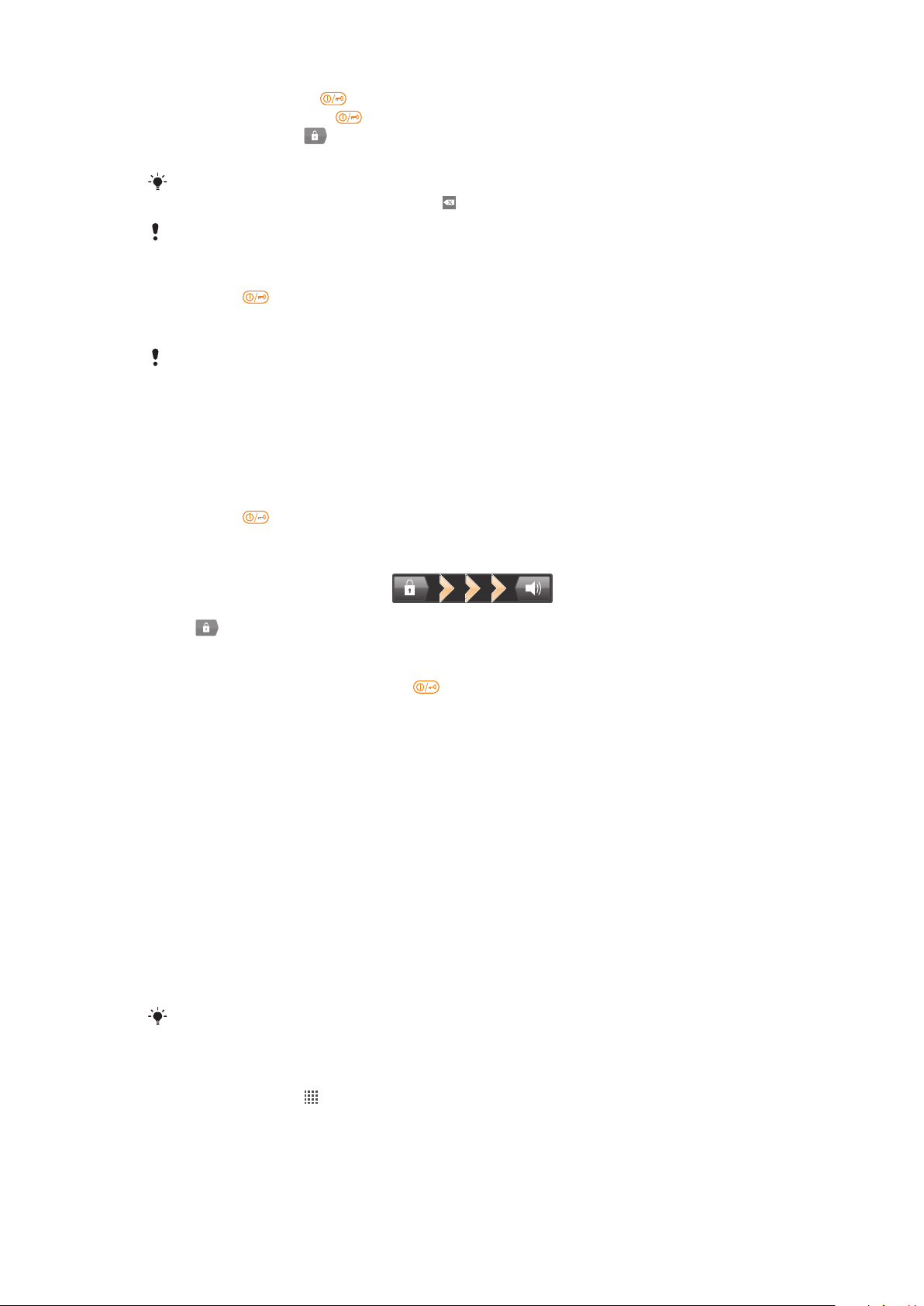
1
按住手机左侧的电源 键,直到手机振动。
2
如果屏幕变暗,快速按 键以启动屏幕。
3
要解锁屏幕,请将
4
根据要求,输入您 SIM 卡的 PIN 码,然后选择确定。
SIM 卡的 PIN 码最初是由您的网络运营商提供的,但您可以在设置菜单中对其进行更改。要纠正
输入 SIM 卡的 PIN 码时出现的错误,请按 。
手机启动可能需要一点时间。
沿屏幕拖动至右侧。
关闭手机
1
按住电源 键,直到选项菜单打开为止。
在选项菜单中,点按关机。
2
点按确定。
3
手机关机可能需要一点时间。
屏幕锁
当手机处于开启和空闲状态达到设定的时间长度时,屏幕会变暗以节省电池电量并自动
锁定。这种锁定可防止在未使用手机时在触摸屏幕上执行不需要的操作。
启动屏幕
•
快速按下 键。
解锁屏幕
•
图标沿屏幕拖动至右侧。
将
手动锁定屏幕
•
当屏幕处于活动状态时,快速按下 键。
设定向导
首次启动手机时,将打开设定向导,以介绍手机的基本功能并帮助您输入基本的手机设
定。此时是根据您的特定需要配置手机的绝佳时间。
设定向导包括以下方面:
基本的手机设定,如语言和互联网。例如,您可以调整访问互联网方式的设定。
•
•
WLAN 设定– 提高连接速度,减少数据传送费用。
•
在线服务设定 – 帮助您完成电子邮件设定、在线服务帐户设定和从旧手机或其他数据源
中传送联系人的设定。
有关下列内容的更多帮助,可通过手机中的支持应用程序以及访问
www.sonyericsson.com/support,参阅手机中用户指南的各个章节:
•
Wi-Fi®
•
Sony Ericsson Sync
如果您愿意,可以跳过一些步骤,稍后从“应用程序”屏幕访问设定向导,或者从
设定。
访问设定向导
1
在主屏幕中,点按 。
查找并点按设置向导。
2
13
这是此出版物的互联网版本。© 打印后仅可用于私人用途。
设置菜单更改
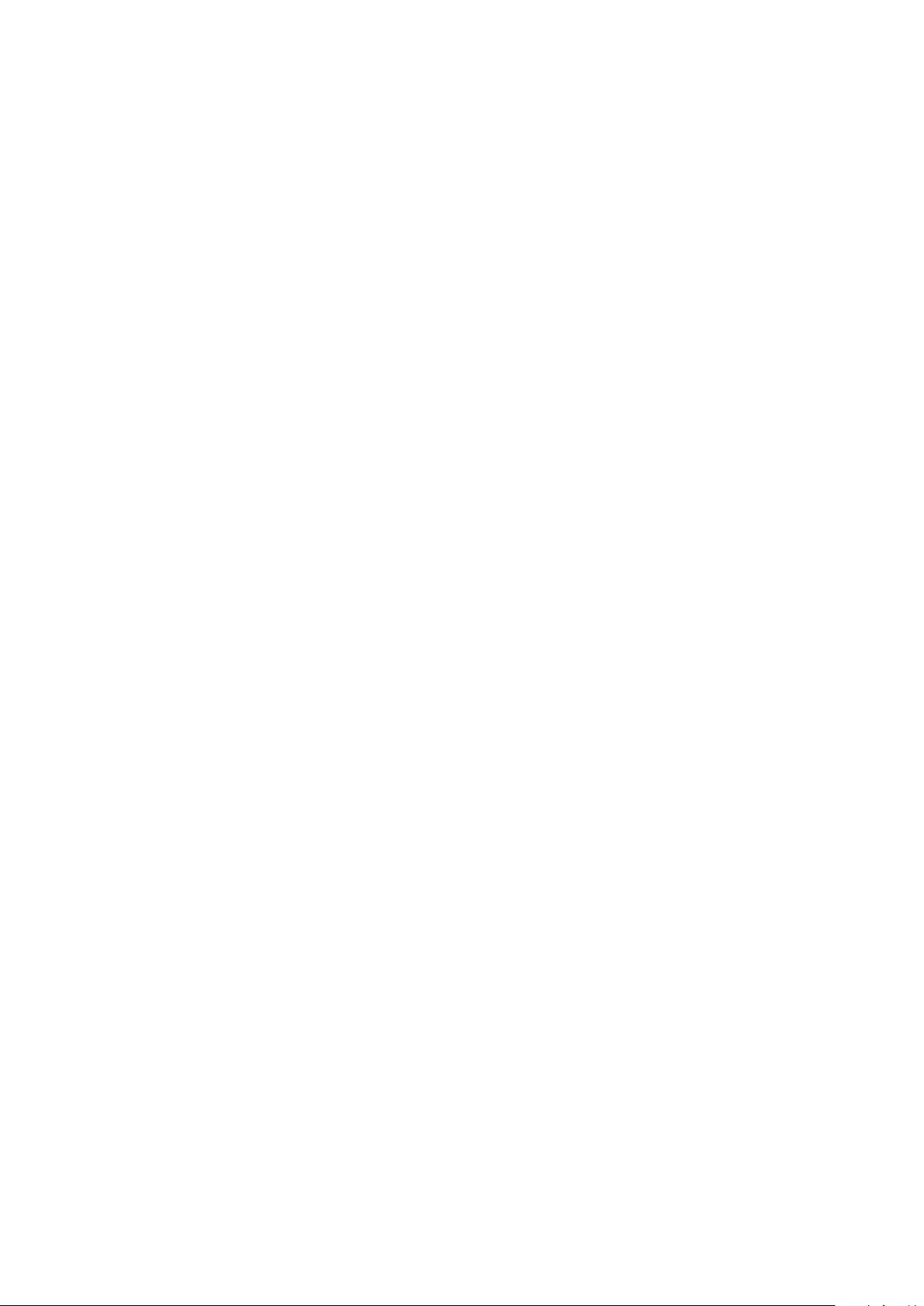
帐户和服务
从手机中登录至您的在线服务帐户,享受一系列服务为您带来的益处。组合各项服务,
获取更多的功能。例如,收集 Google™ 和 Facebook™ 帐户中的联系人,并将他们整合
到通讯录中,这样您便可在一个位置拥有这些联系人。
您可从手机和计算机中登录至在线服务。首次登录时,将使用您的用户名、密码、设定
和个人信息创建一个账户。下次登录时,您可看到个性化的视图。
Google™ 帐户
拥有一个 Google 帐户对通过 Android 手机使用大量应用程序和服务而言十分重要。您需
要拥有一个 Google™ 帐户才能在手机中使用 Gmail™ 应用程序,使用 Google Talk™ 与
好友聊天,将您的手机日历与 Google Calendar™ 进行同步,从 Android Market™ 中下
载应用程序和游戏等等,不一而足。
索尼爱立信帐户
将手机联系人存储在索尼爱立信安全服务器中,您将总是可以拥有一个在线备份。您也
可将手机日历和互联网书签存储在索尼爱立信帐户中。
Exchange ActiveSync® 帐户
将手机与公司 Exchange ActiveSync® 帐户同步。通过这种方式,可随时同步您的工作电
子邮件、联系人和日历事件。
Facebook™ 帐户
您可通过 Facebook™ 与世界各地的朋友、家人和同事联络。立即登录,与其他人分享
您的世界。
14
这是此出版物的互联网版本。© 打印后仅可用于私人用途。

逐步了解手机
1 2 3 54
6
7
8
10
9
111213
16
15
14
19
20
17
18
21
22
手机概述
15
这是此出版物的互联网版本。© 打印后仅可用于私人用途。
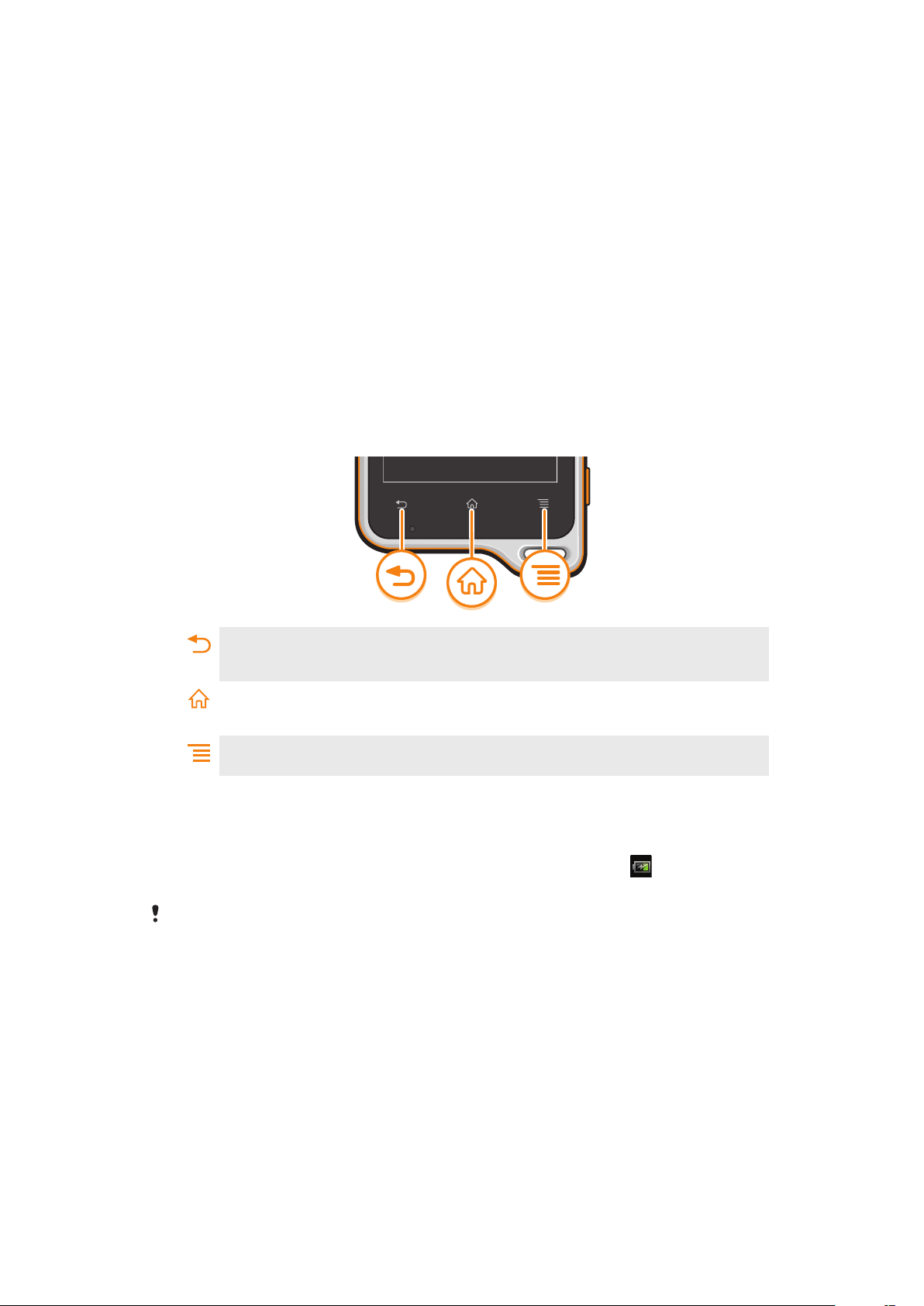
1. 光线感应器
12. 主话筒
4. 接近传感器 1
5. 接近传感器 2
6. 音量键/变焦键
10. 手机挂绳孔
使用这些键
2. 通知 LED
3. 听筒
7. 触摸屏
8. 相机键
9. “菜单”键
11. 主屏键
13. 返回键
14. 副话筒
15. 相机 LED 灯
16. 电源键/屏幕锁
17. 扬声器
18. 相机镜头
19. 微型 USB 端口盖
20. 耳机接口盖
21. 微型 USB 端口
22. 耳机接口
返回
•
•
•
•
•
关闭虚拟键盘、对话框、选项菜单或通知面板
按住可打开窗口,显示最近所使用的应用程序
打开当前屏幕或应用程序中提供的选项列表
返回到上一屏幕
主屏幕
转到主屏幕
菜单
为电池充电
当您购买手机时,手机电池只充了一部分电。 当您将手机充电器连接线连接到电源
(如 USB 端口或手机充电器)后,可能需要几分钟时间,电池图标 才会出现在屏幕
上。手机充电时,您仍然可以使用它。
电池充满后会开始放出一部分电量,然后在连接好手机充电器的一段时间之后会再次充电。这是
为了延长电池的寿命,但可能会导致充电状态显示低于 100% 的电量。
16
这是此出版物的互联网版本。© 打印后仅可用于私人用途。
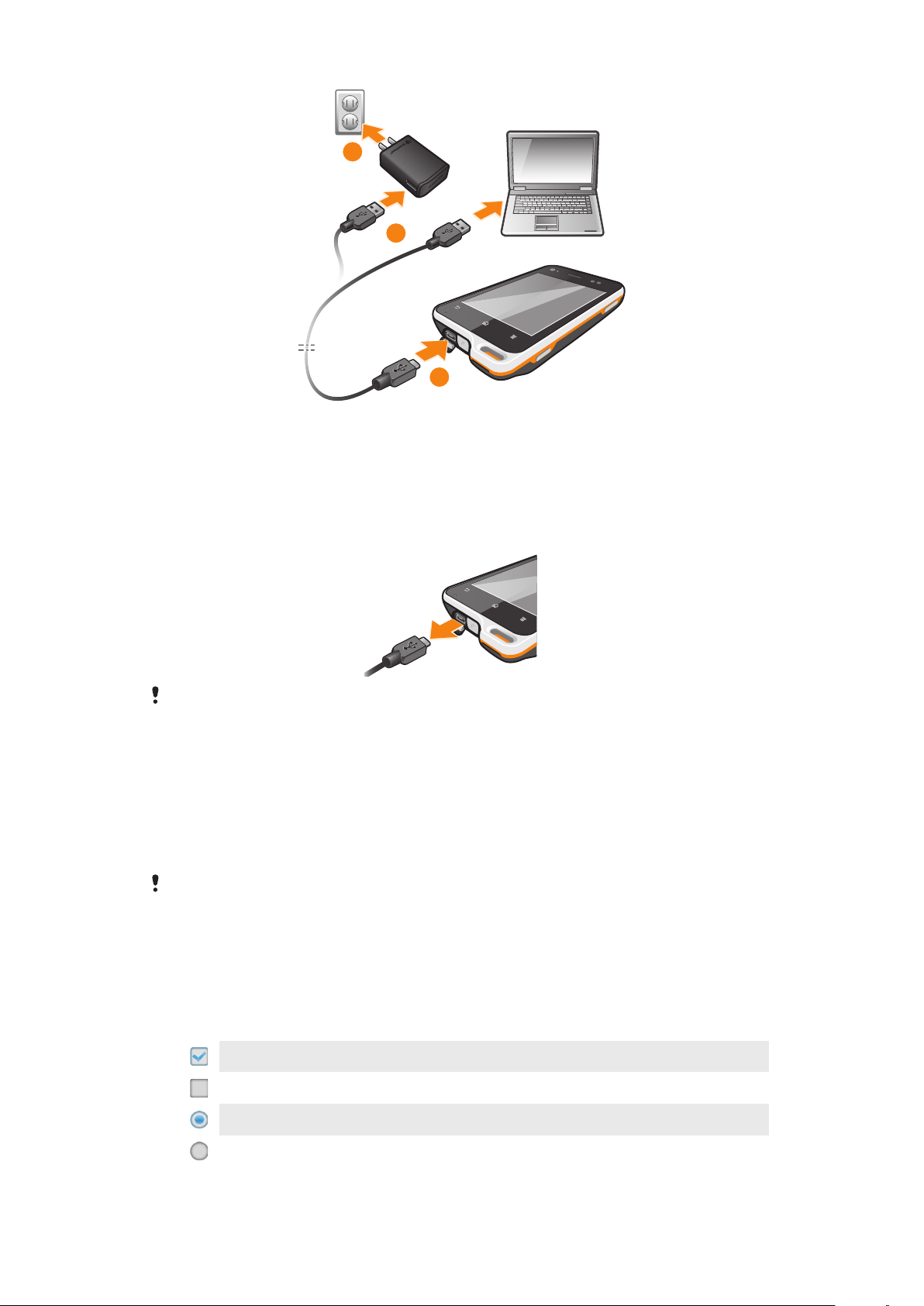
1
3
2
给手机充电
将手机充电器插入电源插座。
1
2
将 USB 连接线的一端插入充电器(或插入计算机的 USB 端口)。
3
将连接线的另一端插入手机上的微型 USB 端口(注意保持有 USB 符号的一面朝
上)。
4
当手机充满电之后,将 USB 连接线直接朝外拔出,以断开与手机的连接。
确保在从手机拔出连接线时不要弄弯接头。
使用触摸屏
防护塑料薄膜是购买手机时贴在屏幕上的薄膜。使用触摸屏幕之前,您需要掀掉此薄膜。
否则,触摸屏可能不能正常发挥作用。
当手机处于开启和空闲状态达到设定的时间长度时,屏幕会变暗以节省电池电量并自动
锁定。这种锁定可防止在未使用手机时在触摸屏幕上执行不需要的操作。您也可以设定
个人锁以保护您的订阅内容并确保只有您能够访问手机。
手机屏幕由玻璃制成。如屏幕发生破损或破裂,请勿触摸屏幕。请勿尝试自行对受损屏幕进行修
复。玻璃屏幕对机械冲击十分敏感。索尼爱立信保修服务不包含疏忽使用的情况。
打开或突出显示项目
点击项目。
•
标记或取消标记选项
点按相应复选框或清单选项的右侧(某些情况下)来标记或取消标记某个选项。
•
已标记的复选框
取消标记的复选框
已标记的清单选项
取消标记的清单选项
17
这是此出版物的互联网版本。© 打印后仅可用于私人用途。
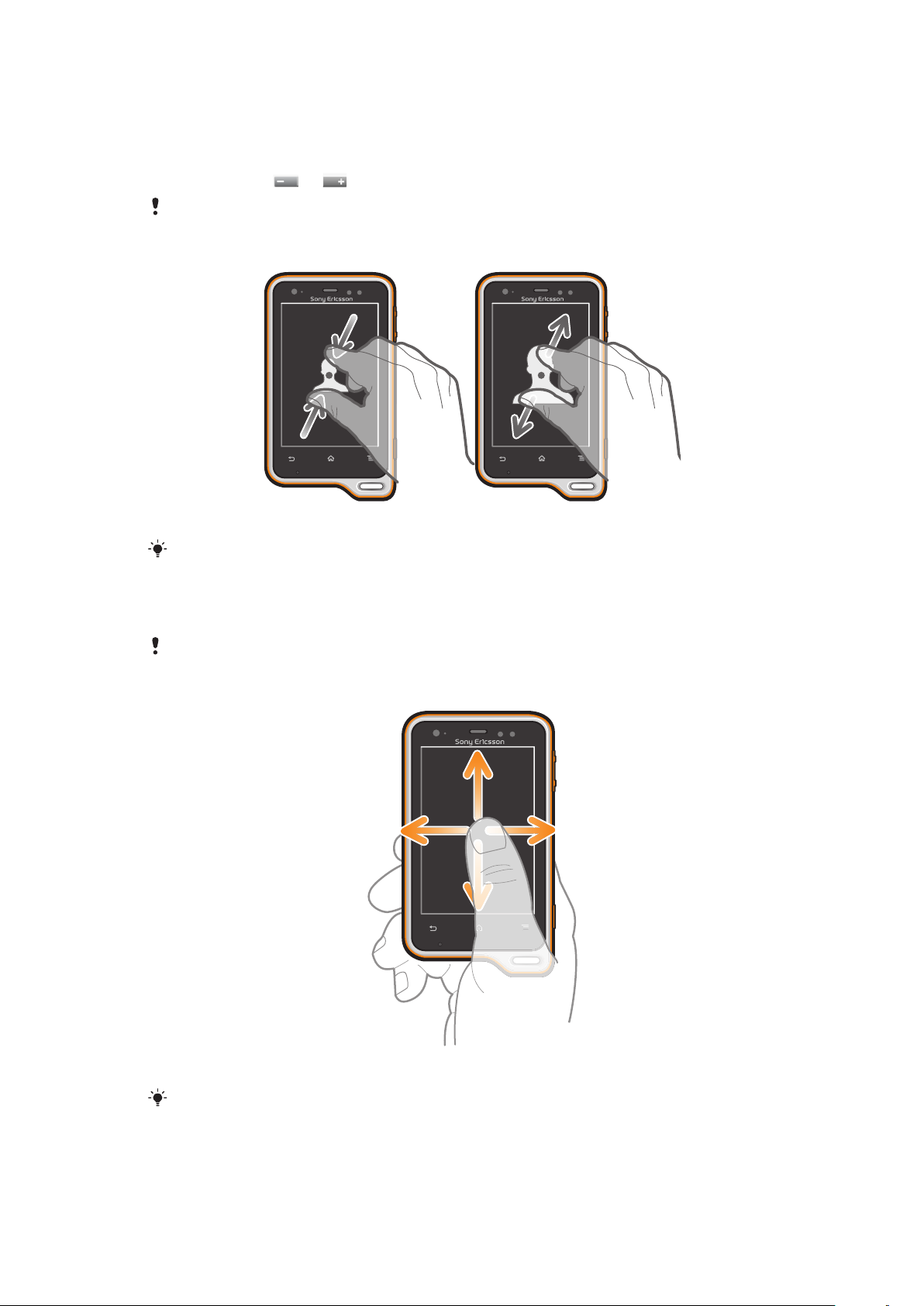
缩放
有两种缩放方式。可用的缩放选项取决于您正在使用的应用程序。
缩放
•
可用时,点击 或 进行缩放。
可能需要拖动屏幕(在任何方向)才能看到缩放图标。
用两根手指缩放
两指同时放在屏幕上,将两指合拢在一起(缩小)或分开(放大)。
•
查看照片和地图或浏览
Web 时可使用缩放功能。
滚动
在屏幕上,向上或向下移动手指即可进行滚动。在某些网页上,您还可以向两侧滚动。
拖动或快速滑动不会激活屏幕上的任何内容。
滚动
在屏幕上按要滚动的方向拖动或轻触手指。
•
要更快速地滚动,用手指在屏幕中的所需方向轻触。
这是此出版物的互联网版本。© 打印后仅可用于私人用途。
18
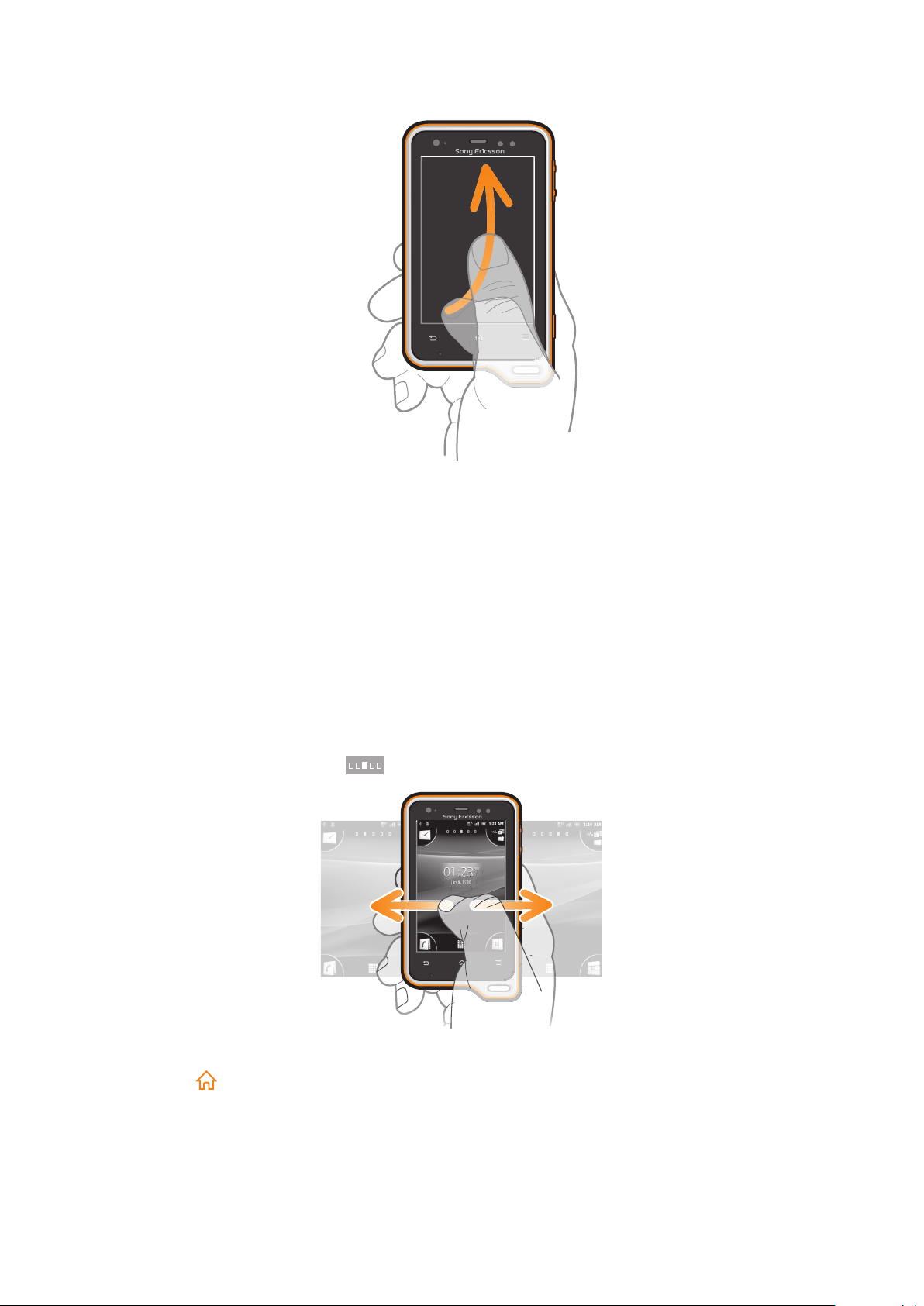
轻触
02:40
Jan 6, 1980
AM
02
0
Jan 6,
6,
19801980
要更快速地滚动,用手指在屏幕中的所需方向轻触。可以等待滚动自己停止,也
•
可以点按屏幕立即停止滚动。
传感器
您的手机中包含光线感应器和接近传感器。光线感应器检测周围环境的光线强度,并相
应地调整屏幕的亮度。接近传感器在面部接触触摸屏时关闭屏幕。这可防止在通话时无
意中启动手机功能。
主屏幕
手机的主屏幕相当于计算机的桌面。这是手机中主要功能的入口。您可使用小组件、快
捷方式、文件夹、主题、背景和其他项目自定义您的主屏幕。
主屏幕上的四个角可帮助您快速访问应用程序或网页的快捷方式。
主屏幕超出了常规屏幕的宽度,因此您需要向左或向右轻触,以查看四个扩展屏幕中其
中一个扩展屏幕的内容。
转到主屏幕
•
按
。
显示您位于主屏幕的哪个部分。
浏览主屏幕
向右或向左轻触。
•
19
这是此出版物的互联网版本。© 打印后仅可用于私人用途。
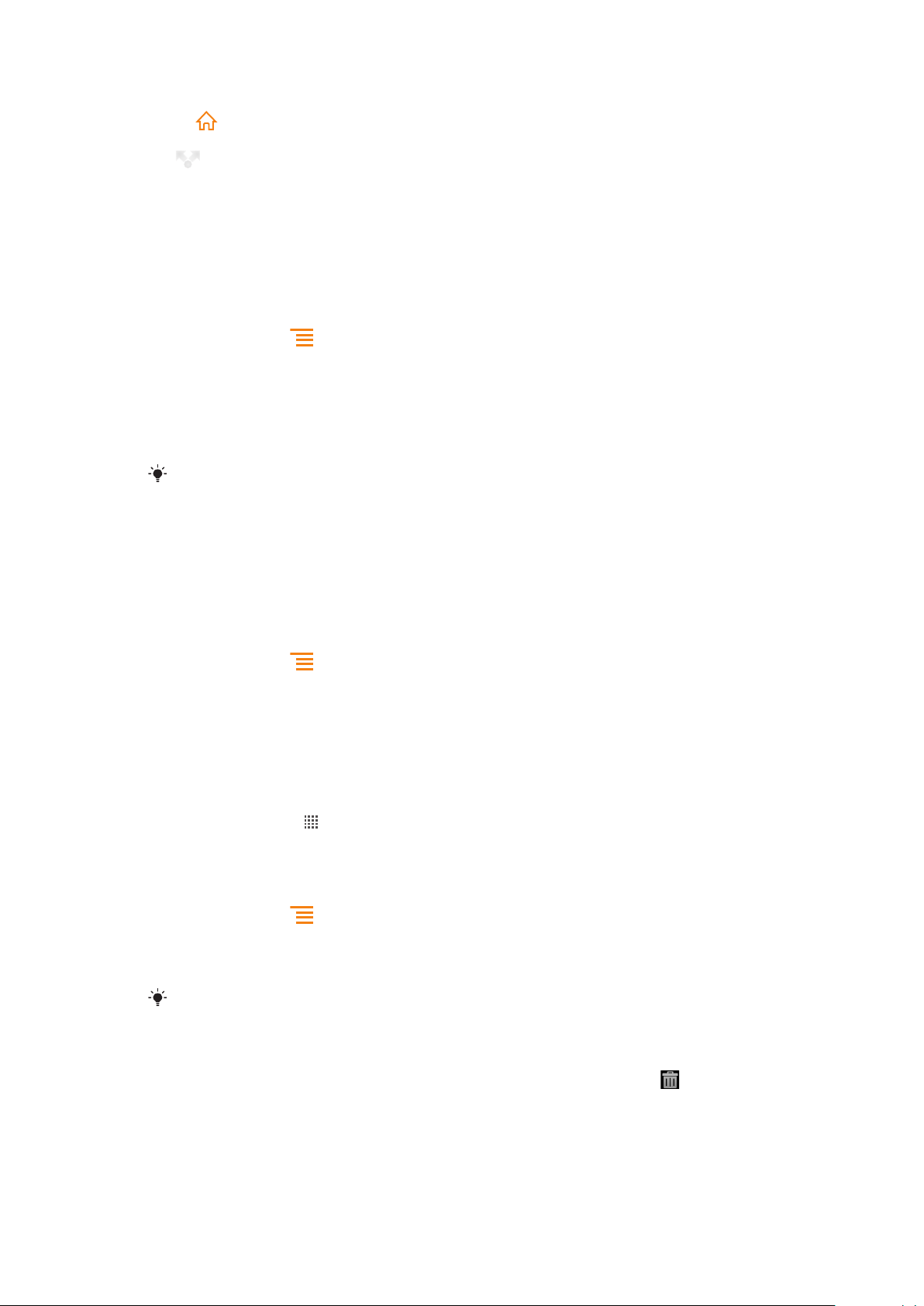
从主屏幕中共享项目
1
按 打开主屏幕。
触摸并保持按住某个项目,直到该项目放大并且手机发生振动,然后将该项目拖动到
2
中。
如有需要,选择某一选项并确认。现在您可以与好友共享您喜欢的应用程序和小
3
组件,以便他们可进行下载和使用。
小部件
小部件是可直接在主屏幕上使用的小应用程序。例如,音乐小部件允许您直接开始播放
音乐,索尼爱立信 Timescape™(全息沟通管理)小部件可显示传入的信息。
向主屏幕添加小组件
1
在主屏幕中,按 。
2
点按添加 > 小部件。
点按小组件。
3
概览主屏幕上的所有小组件
轻捏主屏幕的任意区域。现在可在一个视图中显示主屏幕不同部分中包含的所有
•
小组件。
当所有主屏幕小组件集中显示在一个视图中时,点按任意小组件可转到包含该小组件的主屏幕部
分。
重新排列主屏幕
自定义主屏幕的外观并更改可从中访问的功能。更改屏幕背景、将项目左右移动、创建
文件夹以及添加联系人的快捷方式。
打开主屏幕的选项菜单
可以采用两种方法打开主屏幕选项菜单:
•
在主屏幕中,按
在主屏幕的任何部分上触摸并保持。
•
。
重新排列主屏幕角
使用您最近访问的应用程序或网页快捷方式(书签)来重新排列主屏幕角中的项目。最
多可以向每个角添加四个快捷方式。
向角添加应用程序
1
在主屏幕中,点按
触摸并按住某个应用程序,直到出现主屏幕并且手机振动,然后将该应用程序拖
2
动到其中一个角上。
向角添加网页快捷方式
1
在主屏幕中,按 。
2
点按添加 > 快捷方式 > 书签。
选择一个书签,以将该书签添加到主屏幕。
3
将书签拖动到其中一个角上。
4
请参阅
向主屏幕中添加网页快捷方式
删除角中的项目
在主屏幕中,点按其中一个角以放大该角。
1
2
触摸并保持角中的某个项目,直到手机发生振动,然后将该项目拖动到 中。
。
(73 页)。
将项目从角上移走
在主屏幕中,点按其中一个角以放大该角。
1
触摸并保持角中的某个项目,直到手机振动,然后将该项目从角上移走并将该项
2
目放置在主屏幕的区域上。
20
这是此出版物的互联网版本。© 打印后仅可用于私人用途。
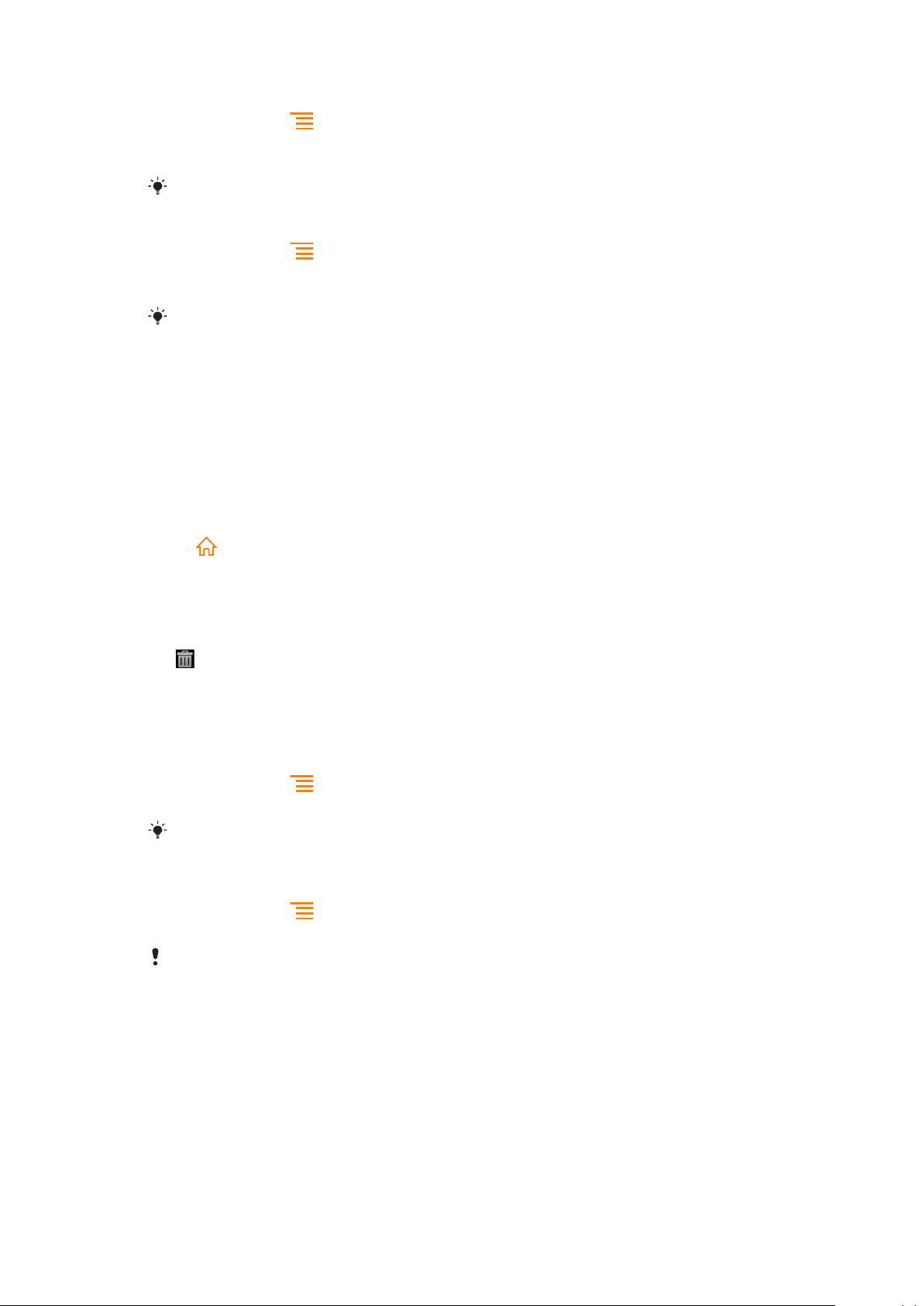
向主屏幕添加快捷方式
1
在主屏幕中,按 。
2
点按添加 > 快捷方式。
找到并选择某个快捷方式。
3
通过触摸并按住应用程序可从“应用程序”屏幕直接添加该应用程序的快捷方式。
向主屏幕添加文件夹
1
在主屏幕中,按
2
点按添加 > 文件夹。
输入文件夹的名称,选择一个图标并点按完成。
3
将某个项目放置到主屏幕中另一个项目的顶部,可自动创建文件夹。
。
在文件夹中添加项目
触摸并保持按住某个项目,直到该项目放大并且手机发生振动,然后将该项目拖
•
动到文件夹中。
重命名文件夹
点按文件夹以将其打开。
1
触摸文件夹的标题栏,以显示文件夹名称字段。
2
输入新文件夹名称,然后点按完成。
3
在主屏幕上移动项目
1
2
打开主屏幕。
按
触摸并保持某个项目,直到该项目放大并且手机发生振动,然后将该项目拖动到
新位置。
从主屏幕中删除项目
触摸并保持按住某个项目,直到该项目放大并且手机发生振动,然后将该项目拖动到
•
中。
更改主屏幕的背景
使用背景和不同的主题来使主屏幕符合您自己的风格。
更改主屏幕背景
1
在主屏幕中,按 。
点按壁纸,然后选择一个背景。
2
可以使用已拍摄的照片或动画
每小时会变化一次的动态背景。
。您可以进入 Android Market™ 和其他资源进行下载,例如,下载
设置主题
1
在主屏幕中,按 。
点按主题,然后选择一个主题。
2
更改主题后,某些应用程序的背景也会改变。
访问和使用应用程序
通过主屏幕中的快捷方式或在“应用程序”屏幕中打开应用程序。
应用程序屏幕
您可从主屏幕中打开“应用程序”屏幕,该屏幕中包含手机中已安装和下载的应用程序。
“应用程序”屏幕超出了常规屏幕的宽度,因此您需要向左或向右轻触,以查看全部内
容。
21
这是此出版物的互联网版本。© 打印后仅可用于私人用途。
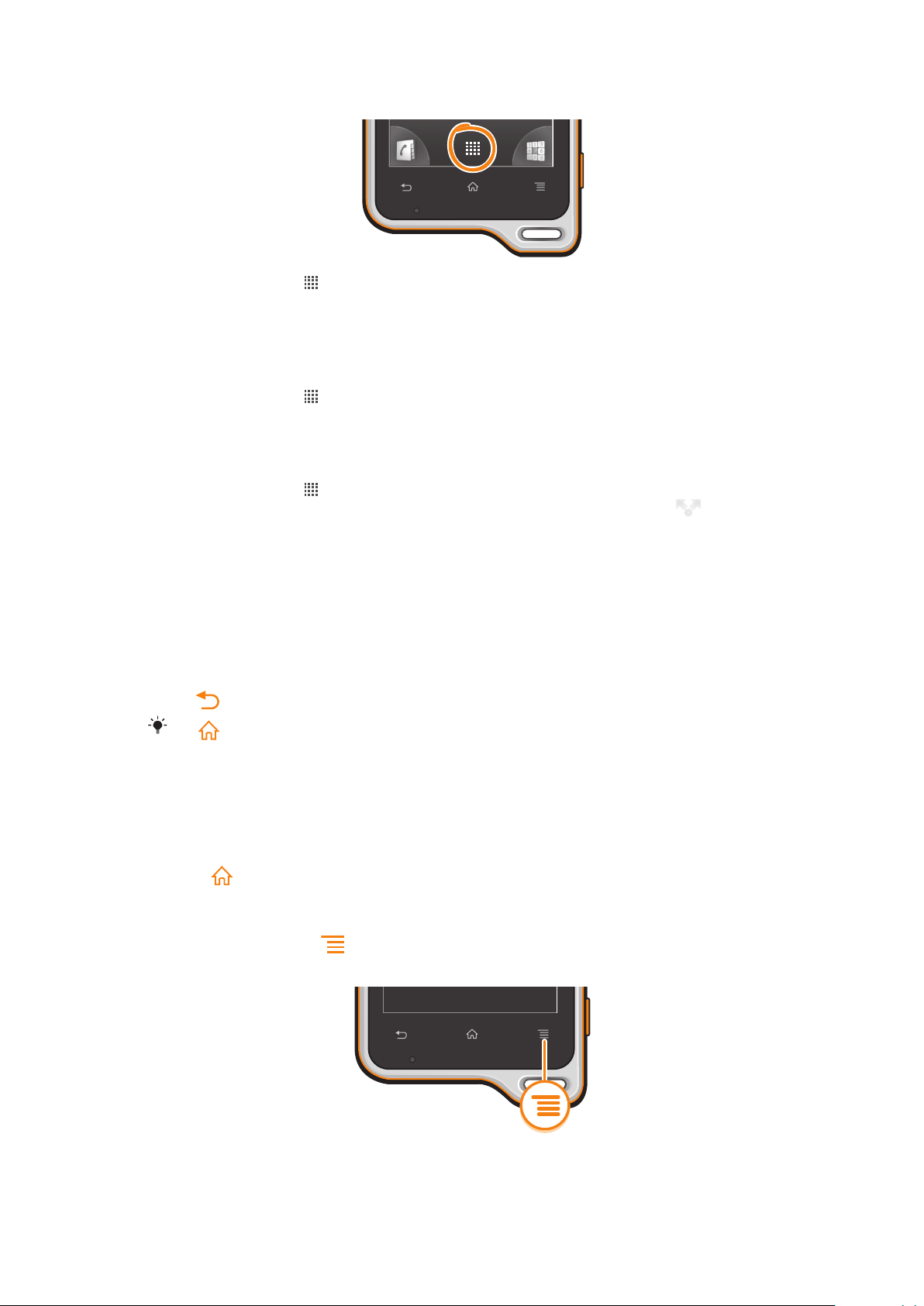
打开应用程序屏幕
•
在主屏幕中,点按 。
浏览应用程序屏幕
打开应用程序屏幕,然后向右或向左轻触。
•
在主屏幕上创建应用程序的快捷方式
1
在主屏幕中,点按 。
触摸并保持按住某个应用程序,直到其显示在主屏幕中,然后将其拖动至所需位
2
置。
从应用程序屏幕共享应用程序
1
在主屏幕中,点按 。
2
触摸并保持按住某个应用程序,直到其显示在主屏幕中,然后将其拖动至
如有需要,选择某一选项并确认。此时您可以与好友共享您喜欢的应用程序,以
3
便他们可进行下载和使用。
。
打开和关闭应用程序
打开应用程序
在主屏幕或“应用程序”屏幕中,点按此应用程序。
•
关闭应用程序
•
按 。
按
退出时,某些应用程序会暂停,而其他应用程序可能继续在后台运行。在第一种情况中,
当您下次打开此应用程序时,您可继续从暂停处开始。
最近使用的应用程序窗口
可以从该窗口查看和访问最近使用的应用程序。
打开最近使用的应用程序窗口
•
按住 。
“应用程序”菜单
当您通过按手机上的
菜单取决于您正在使用的应用程序。
键使用某一应用程序时,即可随时打开一个菜单。具体显示的
22
这是此出版物的互联网版本。© 打印后仅可用于私人用途。
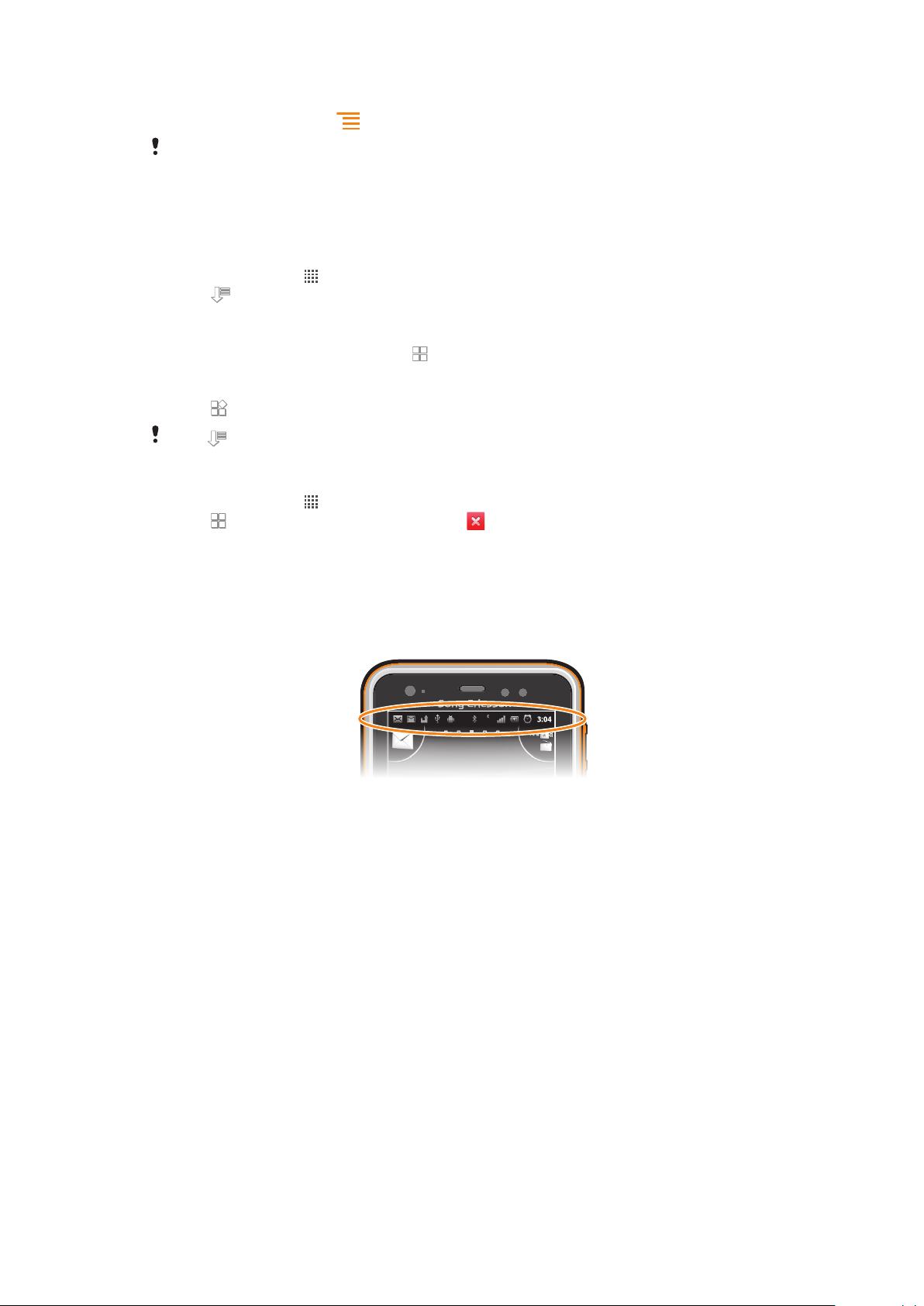
打开应用程序中的菜单
•
在使用应用程序时,按 。
并非所有应用程序中都具有菜单。
重新排列应用程序屏幕
根据您的喜好,在“应用程序”屏幕中来回移动应用程序。
排列应用程序屏幕上的应用程序
1
在主屏幕中,点按 以转到应用程序屏幕。
2
点按 ,然后选择一个选项。
在应用程序屏幕上移动应用程序
1
打开“应用程序”屏幕,然后点按 。
触摸并按住某个项目,直到该项目放大并且手机发生振动,然后将该项目拖动到
2
新位置。
3
点按 退出编辑模式。
选择 后仅可移动应用程序。
从应用程序屏幕卸载应用程序
1
在主屏幕中,点按 。
2
点按 。 所有可卸载的应用程序都标记有 图标。
点按要卸载的应用程序,然后点按确定。
3
状态和通知
屏幕顶部的状态栏显示手机的状态。当出现新情况或发生某种情况时,左侧会显示通知。
例如,在此处将显示新信息和日历通知。右侧显示信号强度、电池状态和其他信息。
检查通知和当前活动
您可向下拖动状态栏,以打开“通知”面板,并获取更多信息。例如,可从“通知”面
板中打开新信息或查看日历事件。还可以打开正在运行的应用程序(例如音乐播放器)。
23
这是此出版物的互联网版本。© 打印后仅可用于私人用途。
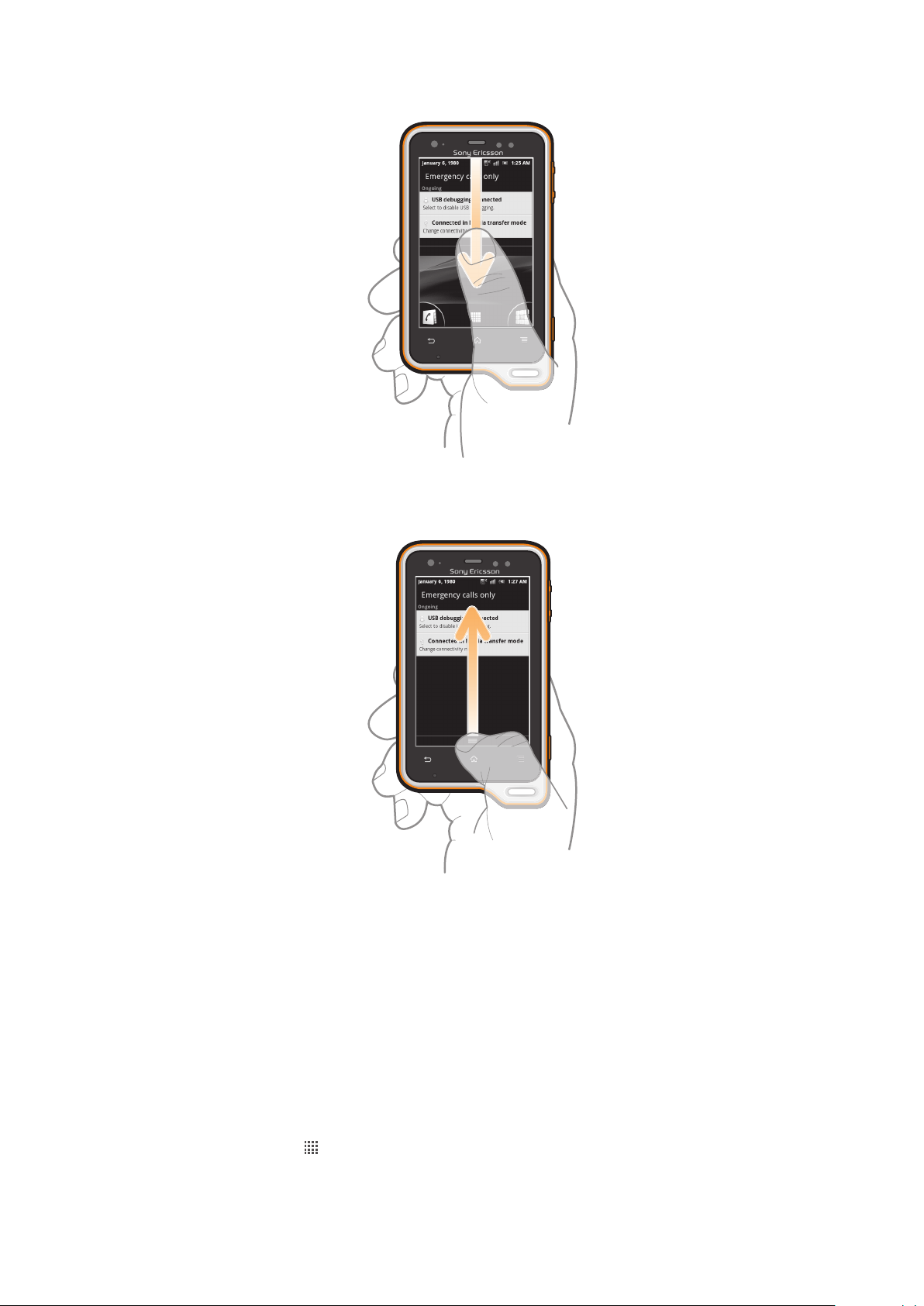
打开通知面板
向下拖动状态栏。
•
关闭通知面板
将通知面板底部的标签向上拖动。
•
从通知面板中打开运行的应用程序
从通知面板中,点按运行的应用程序的图标以将其打开。
•
清除通知面板
在通知面板上,点按清除。
•
手机设定菜单
从“设置”菜单查看和更改手机设定。
访问手机设定
1
在主屏幕中,点按 。
点按设置。
2
24
这是此出版物的互联网版本。© 打印后仅可用于私人用途。
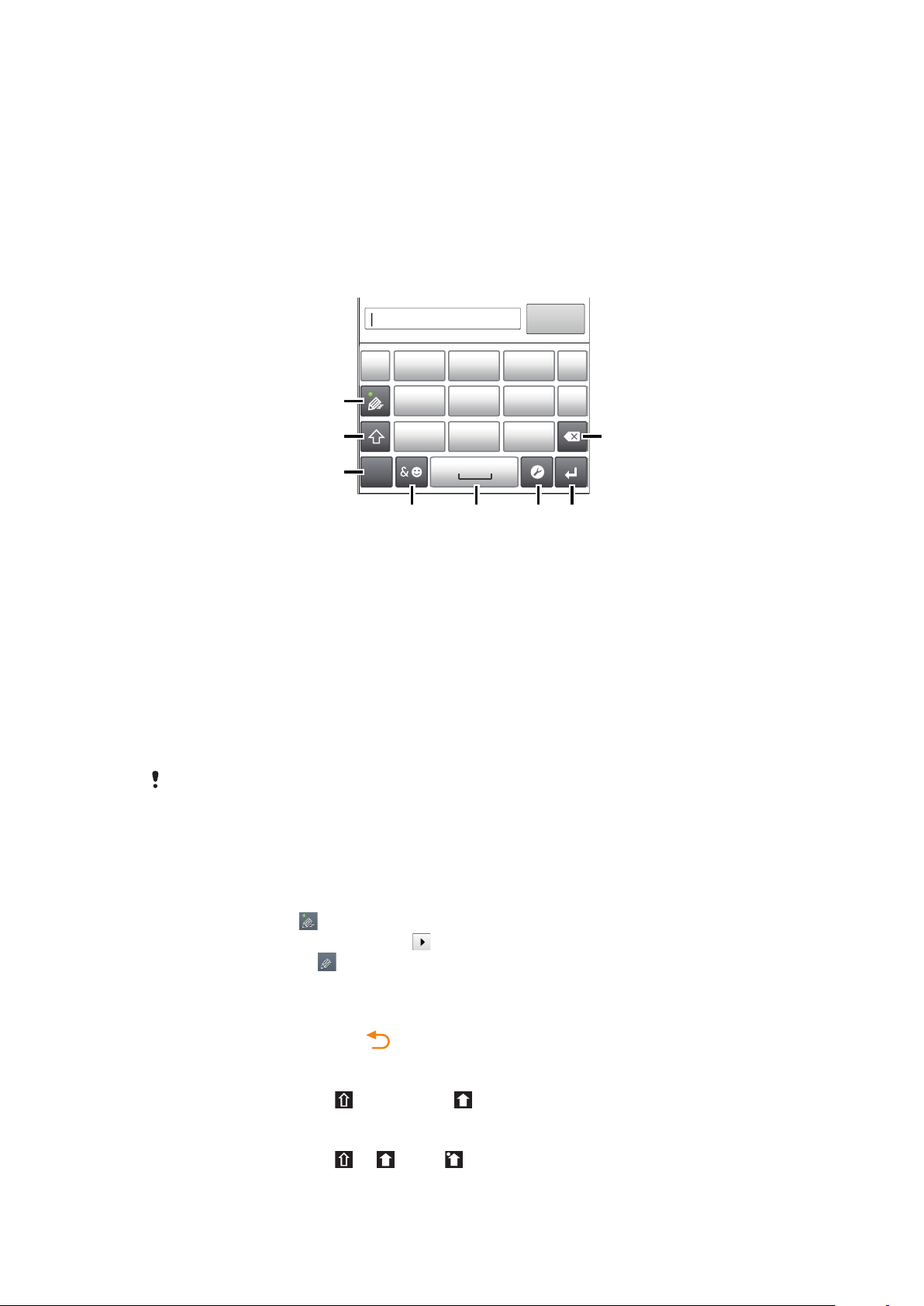
键入文本
1
7
8
’’’.
-
ABC
DEF ?
JKL MNOGHI
!
TUV WXYZPQRS
5
123
3
4 6
2
使用 Phonepad 或虚拟键盘输入字母、数字和其他字符。Phonepad 类似于标准的 12 键
的电话键盘,但虚拟键盘具有一个 QWERTY 布局。
Phonepad
Phonepad 类似于标准的 12 键的电话键盘。它为您提供预测文本以及多点按输入选项。
可以通过键盘设定来启动 Phonepad 文本输入法。仅在纵向时 Phonepad 才可用。
使用 Phonepad
1
2
3
4
5
打开要进行更改的输入设定菜单,例如编辑语言。该键也可以在选择多种输入语言时更改编辑语言。
6
7
8
所有图片仅供功能说明参考,请以实物为准。
选择文本输入选项
更改字符大小写,并开启大写锁定
显示数字
显示符号和表情符号
输入空格
输入回车符或确认文本输入
删除光标前的字符
显示 Phonepad 以输入文本
将手机保持纵向时,点按文本输入字段。
•
使用 Phonepad 输入文本
使用 Phonepad 时,可从两个输入选项中进行选择:
•
Phonepad 中出现
时,请仅点按每个字符键一次,即便该字母不是字符键上的第一个
字母。点按显示的单词,或者点按 以查看更多单词建议并从列表中选择一个单词。
•
当 Phonepad 中出现 时,请点按要输入字符的虚拟键。保持按住该键,直到选中所需
字符。然后对要输入的下一个字符执行相同的操作,以此类推。
隐藏 Phonepad
•
打开 Phonepad 之后,请按 。
在大写字母与小写字母之间切换
•
在输入字母之前,点按
打开大写锁定
•
在键入单词之前,点按
这是此出版物的互联网版本。© 打印后仅可用于私人用途。
以切换到大写 ,反之亦然。
或 ,直到 出现。
25
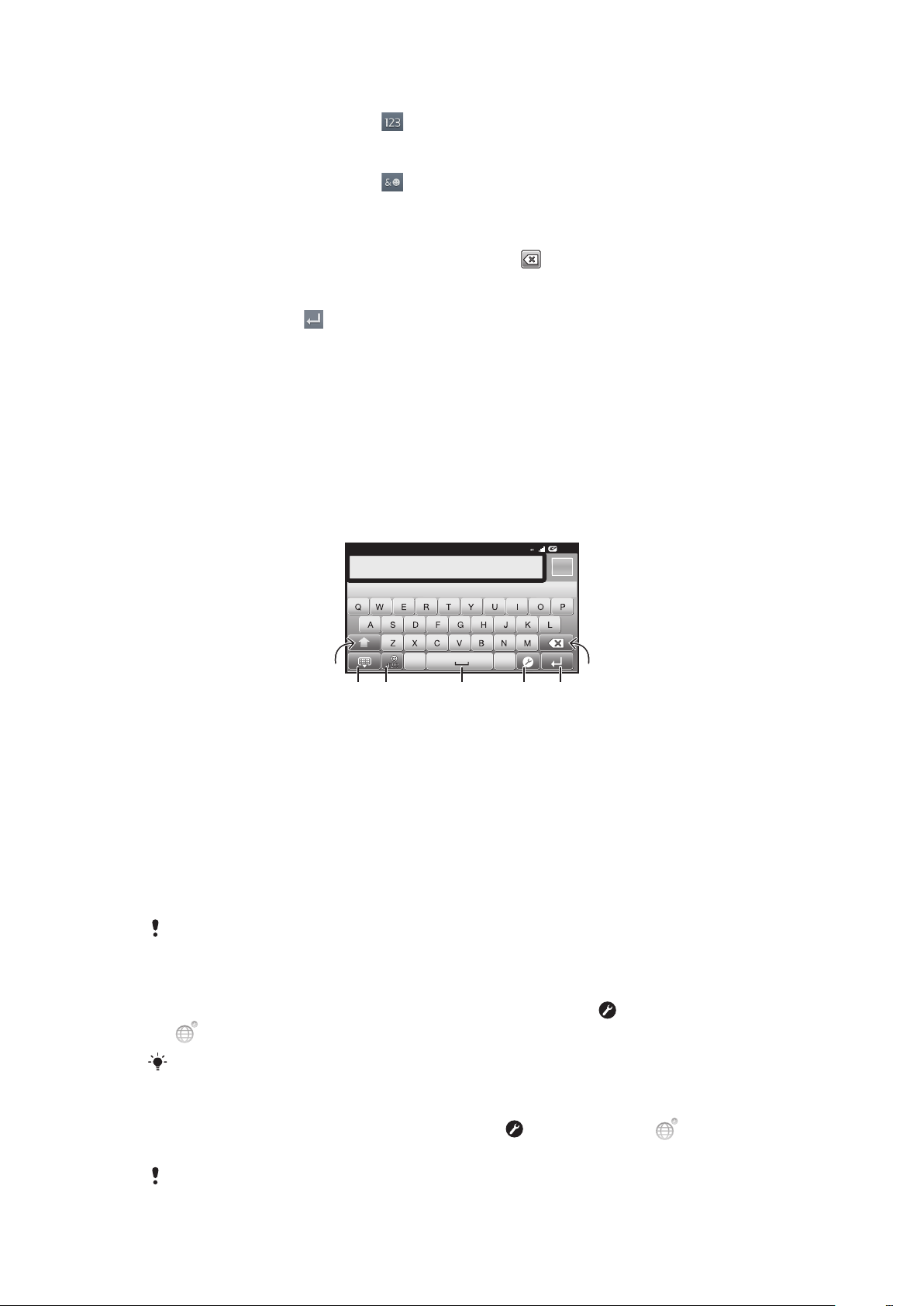
使用 Phonepad 输入数字
12:45
3G
.,
516
7
432
•
打开 Phonepad 之后,请点按 。将出现带有数字的 Phonepad。
使用 Phonepad 插入符号和表情符号
1
打开 Phonepad 之后,请点按 。将显示一个具有符号和表情符号的网格。
向上滚动或向下滚动以查看更多选项。点按符号或表情符号以将其选中。
2
删除字符
•
通过点按将光标放在待删除字母的后面,然后点按 。
输入回车符
•
输入文本时,点按
可输入回车符。
编辑文本
在输入文本时,触摸并按住文本字段,直到出现编辑文字菜单。
1
选择某个选项。
2
虚拟键盘
点按虚拟 QWERTY 键盘上的键可方便地输入文本。某些应用程序会自动打开虚拟键盘。
也可以通过触摸文本字段来打开此键盘。
使用虚拟键盘
1
2
3
4
5
6
7
所有图片仅供功能说明参考,请以实物为准。
更改字符大小写,并开启大写锁定。对于某些语言,该键可用于访问此种语言中的额外字符。
关闭虚拟键盘视图
显示数字和符号。触摸并保持以显示表情符号。
输入空格
打开要进行更改的输入设定菜单,例如编辑语言。该键也可以在选择多种输入语言时更改编辑语言。
输入回车符或确认文本输入
删除光标前的字符
第一次打开虚拟键盘
保持手机水平并点按文本输入字段。
•
•
若要在纵向时使用虚拟键盘,请点按文本输入字段,然后点按 或触摸并保持
(如果已选择多个输入语言)。点按纵向键盘,然后选择一个选项。
进行设定之后,通过点按文本输入字段便可轻松启动虚拟键盘。
在虚拟键盘和 Phonepad 之间进行切换
1
输入文本时,如您选择了多种输入语言,请点按 或触摸并保持按住 。
点按纵向键盘,然后选择一个选项。
2
请记住,仅在纵向时
Phonepad 才可用。
26
这是此出版物的互联网版本。© 打印后仅可用于私人用途。
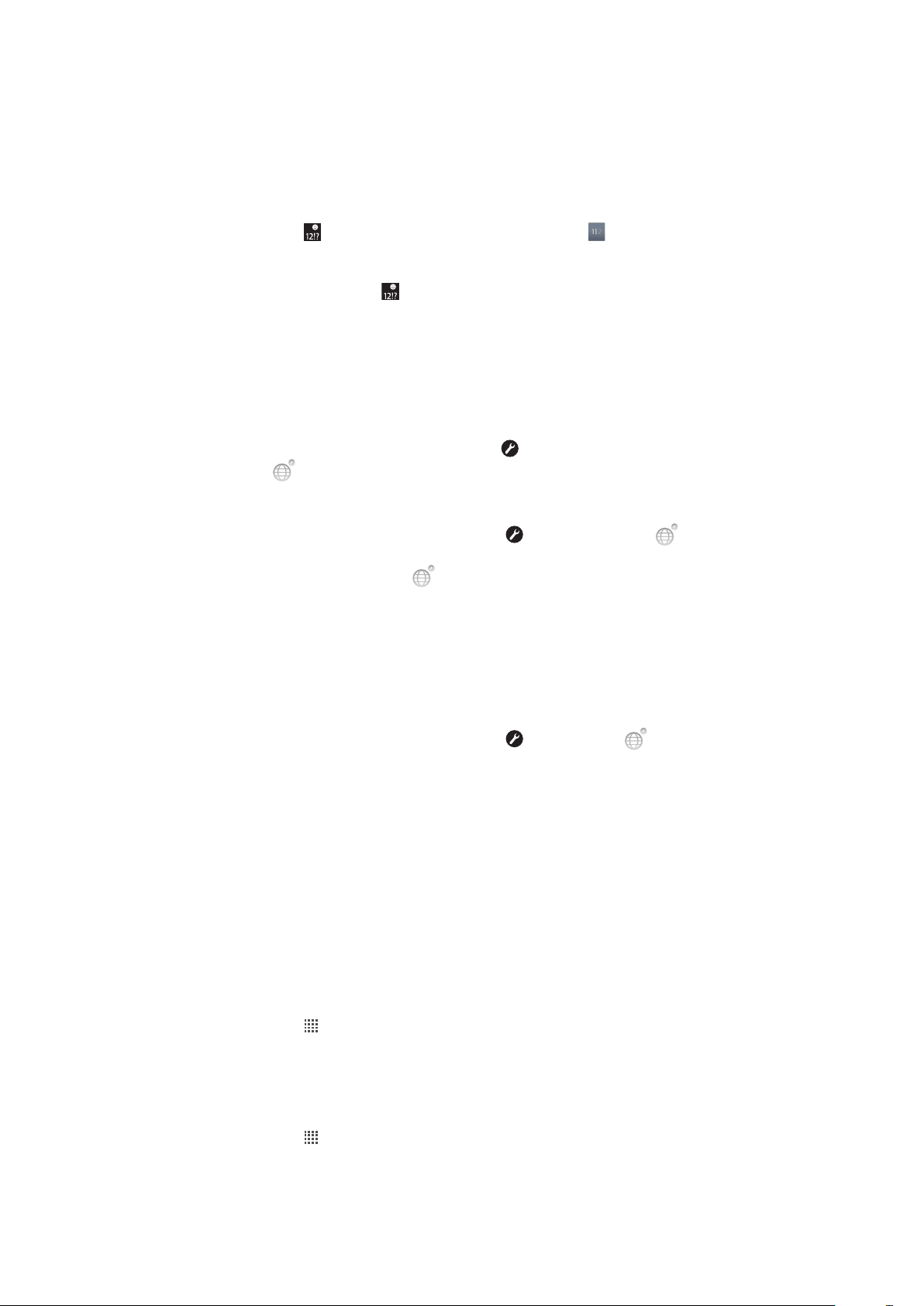
使用虚拟键盘输入文本
要输入在键盘上可见的字符,请点按该字符。
•
要输入字符变体,请触摸并保持常规的键盘字符以获得可用选项的列表,然后从
•
列表中选择。例如,要输入 "é",请触摸并保持 "e" 直到显示其他选项,然后在将
手指按住键盘的同时拖动到 "é",并选择 "é"。
输入数字或符号
•
输入文本时,点按 。将出现带有数字和符号的键盘。点按 以查看更多选项。
插入表情符号
1
输入文本时,触摸并保持按住 。
选择某个表情符号。
2
键盘和 Phonepad 设定
可以为虚拟键盘以及 Phonepad 选择设定,如书写语言和自动更正。
访问虚拟键盘和 Phonepad 设定
•
使用虚拟键盘或 Phonepad 输入文本时,请点按
请触摸并按住 。
使用虚拟键盘或 Phonepad 更改编辑语言
1
输入文本时,如您选择了多种输入语言,请点按 或触摸并保持按住 。
点按编辑语言,然后选择要用于编辑的语言。
2
3
如果已选择多种输入语言,请点按 以在选定的编辑语言之间切换。
。如果您选择了多种书写语言,
文本输入设定
输入文本时,您可访问文本输入设定菜单,该菜单可帮助您设定文本预测的选项。例如,
您可决定手机以何种方式显示备选字及纠正您键入的字,也可启用文本输入应用程序记
住您键入的新字。
更改文本输入设定
1
使用虚拟键盘或 Phonepad 输入文本时,请点按 或触摸并按住 。
点按文本输入设定。
2
选择所需的设定。
3
调整音量
可以调整电话和通知以及音乐和视频播放的铃声音量。
使用音量键调节铃声音量
向上或向下按音量键。
•
使用音量键调节媒体播放音量
播放音乐或观看视频时,向上或向下按音量键。
•
将手机设定为静音和振动模式
1
在主屏幕中,点按 。
2
查找并点按设置 > 声音。
标记静音模式复选框。
3
选择振动,然后选择某一选项。
4
提高扬声器音量
1
在主屏幕中,点按
2
查找并点按设置 > 声音。
3
标记 xLOUD™复选框。
。
27
这是此出版物的互联网版本。© 打印后仅可用于私人用途。
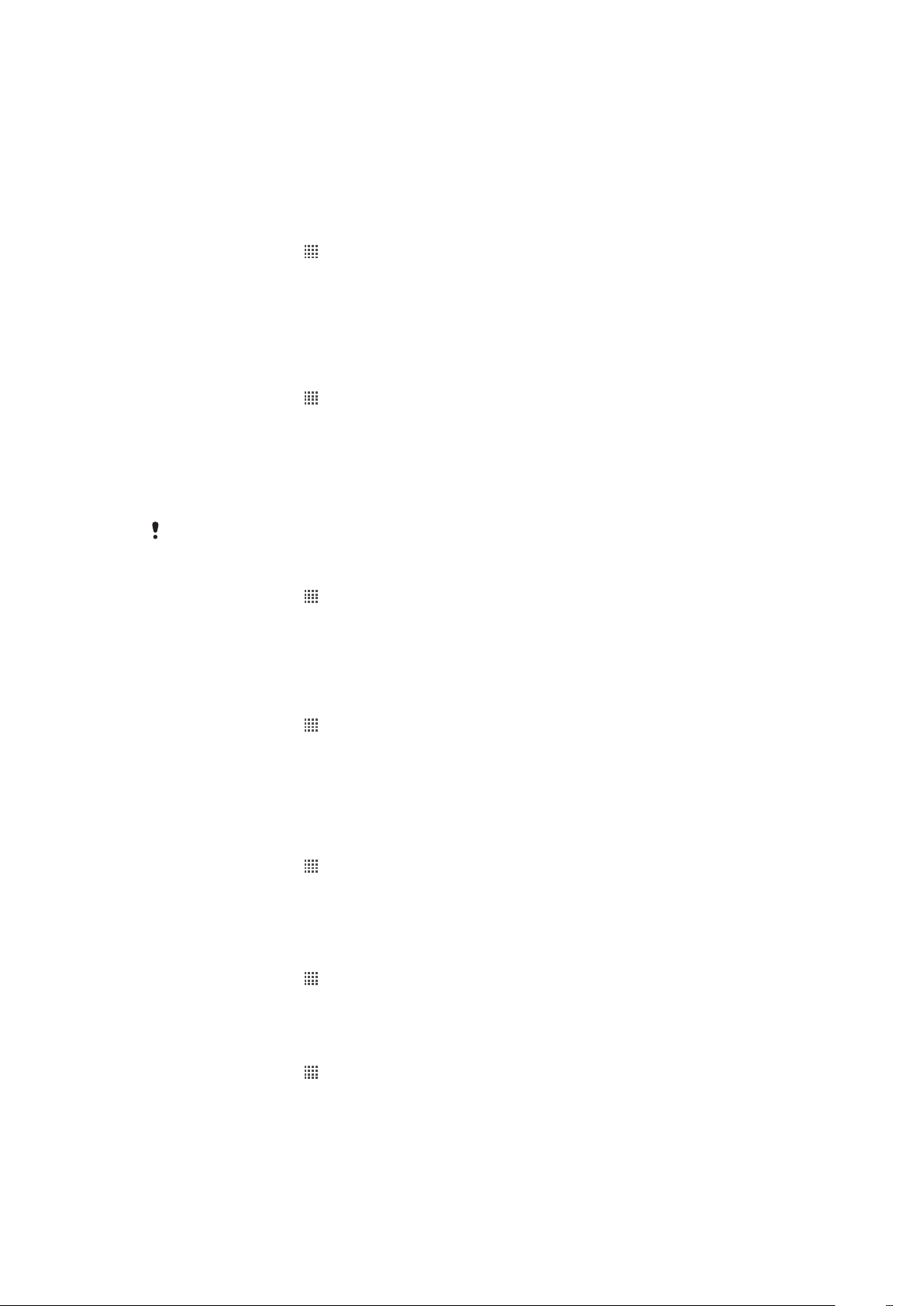
自定义手机
对手机进行调整(例如个人铃声、手机语言和“隐私”设定)以适应您的需要。
时间和日期
可以更改手机中的日期和时间。
手动设置日期
1
在主屏幕中,点按 。
2
查找并点按设置 > 日期和时间。
取消标记自动复选框(如果已标记)。
3
点按设置日期。
4
向上和向下滚动以调整日期。
5
点按设置。
6
手动设置时间
1
在主屏幕中,点按 。
2
查找并点按设置 > 日期和时间。
取消标记自动复选框(如果已标记)。
3
点按设置时间。
4
向上和向下滚动以调整小时和分钟。
5
6
点按 AM 可更改为 PM,反之亦然。
点按设置。
7
如果您希望使用
设置时区
1
在主屏幕中,点按 。
2
查找并点按设置 > 日期和时间。
取消标记自动复选框(如果已标记)。
3
点按选择时区。
4
选择某个选项。
5
设定日期格式
1
在主屏幕中,点按
2
查找并点按设置 > 日期和时间 > 选择日期格式。
选择某个选项。
3
AM 和 PM,则必须取消标记 使用 24 小时格式。
。
铃声设置
设定手机铃声
1
在主屏幕中,点按 。
2
查找并点按设置 > 声音 > 手机铃声。
选择铃声。
3
4
点按 完成。
启用触音
1
在主屏幕中,点按
2
查找并点按设置 > 声音。
标记按键操作音和选择操作音复选框。
3
。
选择通知铃声
1
在主屏幕中,点按 。
2
查找并点按设置 > 声音 > 通知铃声。
选择铃声。
3
4
点按 完成。
这是此出版物的互联网版本。© 打印后仅可用于私人用途。
28
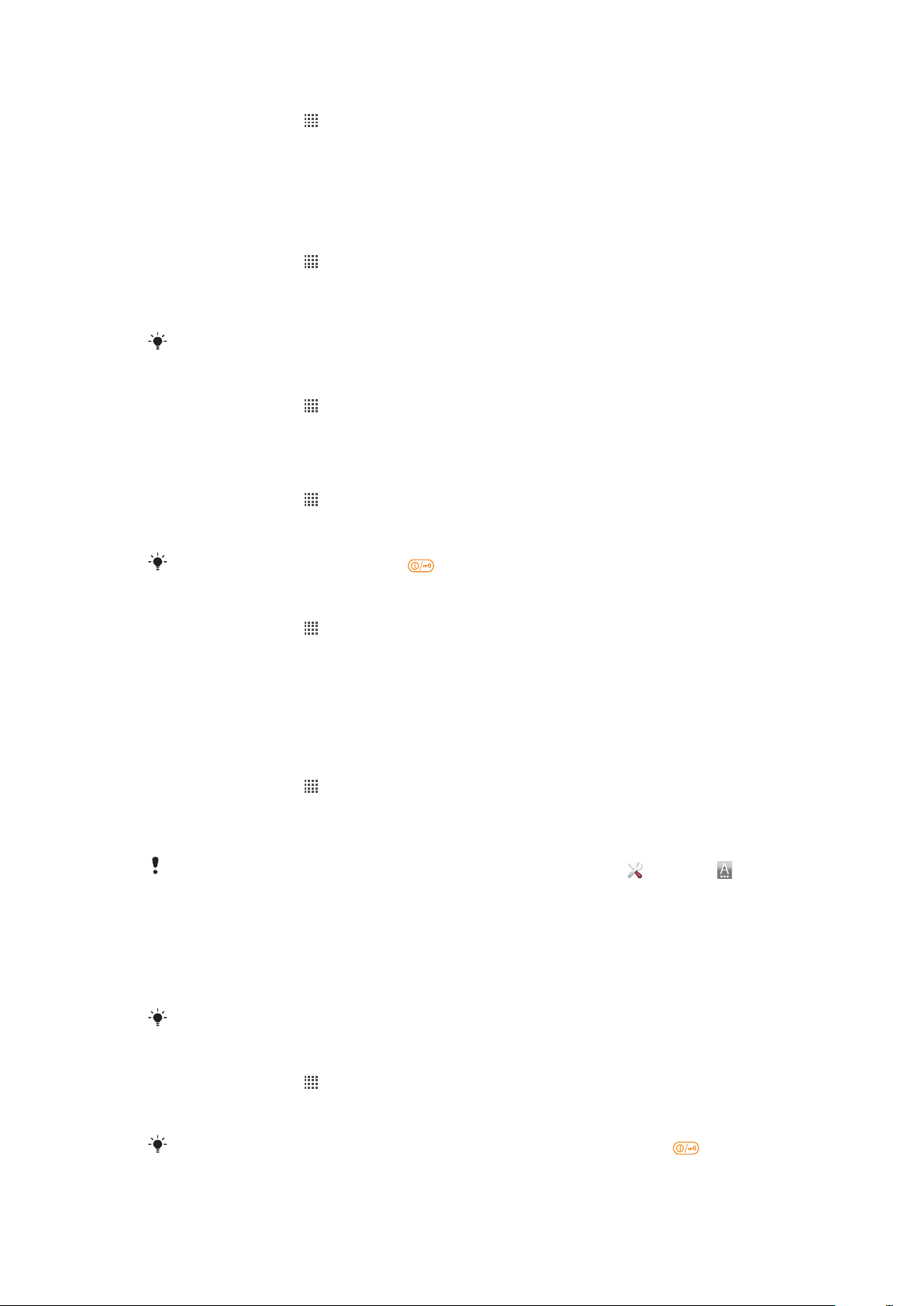
设定振动提示
1
在主屏幕中,点按 。
2
查找并点按设置 > 声音。
选择振动,然后选择某一选项。
3
屏幕设定
调整屏幕亮度
1
在主屏幕中,点按 。
2
查找并点按设置 > 显示 > 亮度。
若要降低屏幕亮度,请将滑块向左拖动。要增加屏幕亮度,请将滑块向右拖动。
3
点按确定。
4
亮度级别会影响电池性能。有关如何提高电池性能的提示,请参阅
电池性能
设定屏幕为振动
1
在主屏幕中,点按 。
2
查找并点按设置 > 声音。
标记触感复选框。现在,当点按选择键和某些应用程序时,屏幕便会震动。
3
调整关闭屏幕前的空闲时间
1
在主屏幕中,点按
2
查找并点按设置 > 显示 > 屏幕待机。
选择某个选项。
3
若要快速关闭屏幕,只需按下电源键
。
。
给手机充电时使屏幕保持打开状态
1
在主屏幕中,点按
2
查找并点按设置 > 应用程序 > 开发。
标记保持唤醒状态复选框。
3
。
手机语言
可以选择要在手机中使用的语言。
更改手机语言
1
在主屏幕中,点按 。
2
查找并点按设置 > 语言和键盘 > 选择语言。
选择某个选项。
3
点按完成。
4
(30 页).
如果您选择了错误的语言并且无法阅读菜单文本,请查找并点按设置图标
条目,并在随后显示的菜单中选择第一项条目。随后可选择所需语言。
。然后选择 旁的
关闭无线电模式
在关闭无线电模式下,手机的网络和无线电收发器都将关闭以防止对敏感设备产生干扰。
但您仍可玩游戏、收听音乐、观看视频及其他内容,只要所有这些内容均存储在记忆卡
中。如启动了闹钟,您仍可收到闹钟通知。
开启关闭无线电模式,降低电池耗电量。
打开关闭无线电模式
1
在主屏幕中,点按 。
2
查找并点按设置 > 无线和网络。
标记关闭无线电复选框。
3
您还可从
手机选项菜单中选择关闭无线电。要访问手机选项菜单,请按住电源键 。
29
这是此出版物的互联网版本。© 打印后仅可用于私人用途。
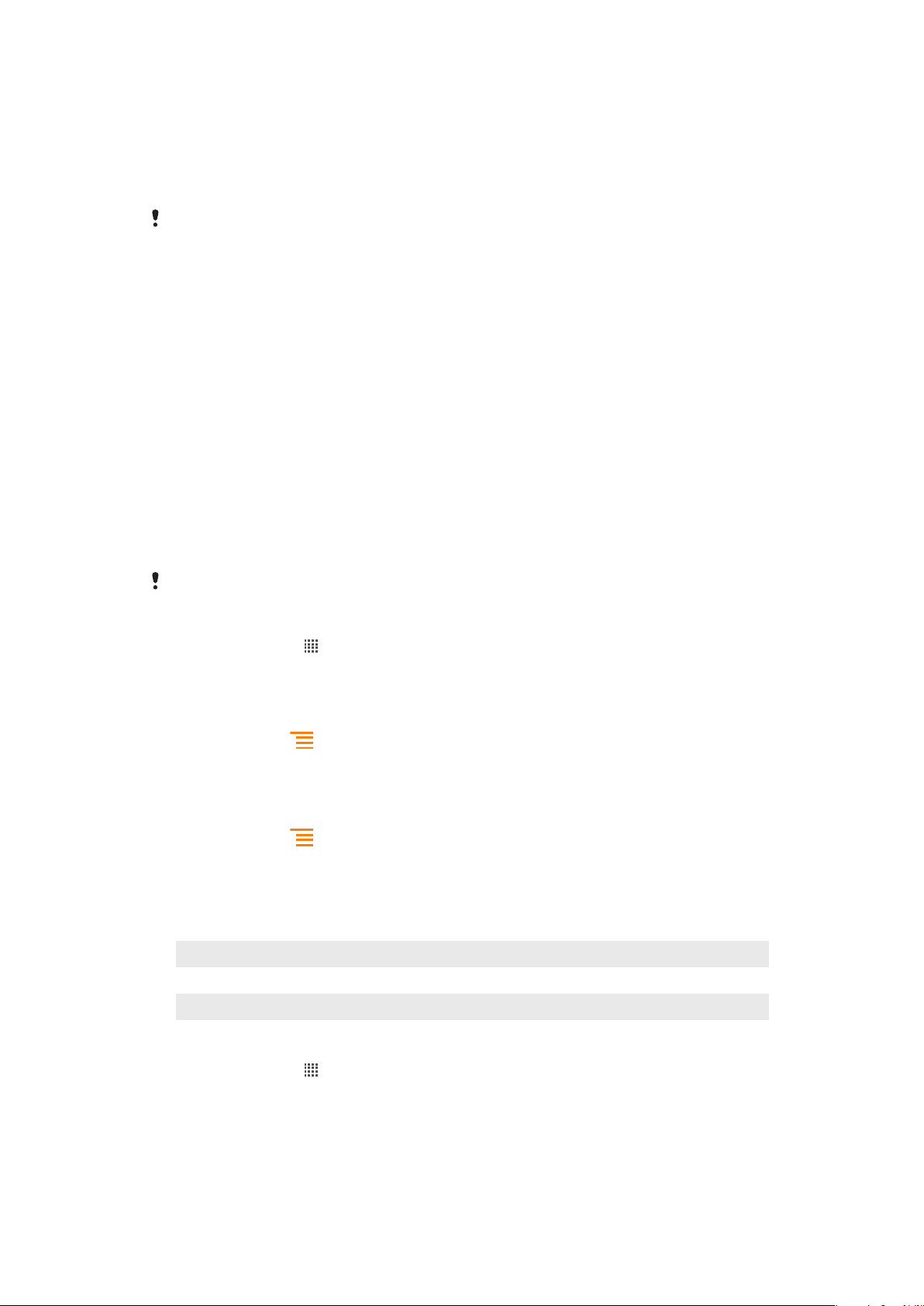
电池
Android™ 手机确保您可以随时随地实现连接和更新。这会影响手机的电池使用时间。下
面是在延长电池使用时间的同时仍保持连接和更新的一些提示。
电池性能
待机时间是描述电池性能的一条常用术语,指将手机连接至网络,且此手机未被使用的时间。手
机的待机(未使用)时间越长,电池的连续使用时间越长。
以下提示可帮助您提高电池性能:
经常给手机充电。这不会影响电池的寿命。
•
从互联网下载数据比较耗电。未使用互联网时,通过禁用移动网络中的所有数据连接可
•
节省电能。可通过设置 > 无线和网络 > 移动网络执行此操作。此设定不会阻止手机通过
其他无线网络传输数据。
•
不需要全球定位系统、蓝牙和 Wi-Fi® 时,关闭这些功能。通过向主屏幕添加状态开关小
组件,可轻松打开和关闭这些功能。您无需关闭 3G。
设定同步应用程序(用于同步电子邮件、日历和通讯录),以手动进行同步。也可以自动
•
同步,但需要延长间隔。
•
在手机的电池用量菜单中查看哪些应用程序消耗的电量最多。使用 YouTube™ 等视频和
音乐流式处理应用程序时耗电量较高。部分 Android Market™ 应用程序也比较耗电。
关闭并退出未使用的应用程序,因为多任务处理会影响电池性能。
•
降低屏幕显示亮度级别。
•
如果处于无网络信号的区域,则关闭手机或使用关闭无线电。否则,手机将反复扫描可
•
用的网络,这会造成电量损耗。
使用索尼爱立信独创的免提设备收听音乐。这样会比通过手机扬声器收听音乐消耗更少
•
的电量。
要获取有关如何最大程度提高电池性能的更多信息,请访问 www.sonyericsson.com/support。
访问电池用量菜单
1
在主屏幕中,点按
2
查找并点按设置 > 关于手机 > 电量使用情况以了解哪些已安装的应用程序所消耗
。
的电池电量最多。
向主屏幕添加数据流量小组件
1
在主屏幕中,按 。
2
点按添加 > 小部件。
选择数据通信小组件。您现在可以更轻松地开启和关闭数据连接。
3
向主屏幕添加状态开关小组件
1
在主屏幕中,按
2
点按添加 > 小部件。
选择状态切换小组件。
3
。
电池 LED 指示灯状态
绿色 电池充电完成
闪烁红色 电池电量不足
橙色 正在给电池充电。电池电量介于不足和已满之间
检查电池电量
1
在主屏幕中,点按
2
查找并点按设置 > 关于手机 > 状态消息。
。
这是此出版物的互联网版本。© 打印后仅可用于私人用途。
30

记忆库
可以在记忆卡和手机记忆库中保存内容。音乐、视频剪辑和照片保存在记忆卡上,而应
用程序、联系人和信息保存在手机记忆库中。
可以将某些应用程序从手机记忆库移动到记忆卡。
将应用程序移动到记忆卡
1
在主屏幕中,点按 。
2
查找并点按设置 > 应用程序 > 管理应用程序。
点按目标应用程序。
3
4
点按移至 SD 卡。
不能将手机记忆库中的某些应用程序移动到记忆卡。
记忆卡
可能需要单独购买记忆卡。
手机支持使用 microSD™ 记忆卡来存储媒体内容。 这种类型的卡可以用作其他兼容设备
的便携式记忆卡。
没有记忆卡,将无法使用相机,也无法播放或下载音乐文件和视频剪辑。
安全取出记忆卡
手机关机时,可以随时安全地取出手机的记忆卡。如果您想在手机开机时取出记忆卡,
则必须先卸载记忆卡,然后才能手动取出手机的记忆卡。这样可以防止记忆卡损坏或者
存储在记忆卡上的数据丢失。
卸载记忆卡
1
在主屏幕中,点按 。
2
查找并点按设置 > 存储 > 卸载 SD 卡。
格式化记忆卡
您可以格式化手机中的记忆卡,以便用于释放内存或其他用途。这意味这您将删除记忆
卡中的所有数据。
格式化记忆卡时将删除记忆卡中的所有内容。格式化记忆卡之前,请确保您已备份了要保存的所
有数据。要备份内容,您可以将其复制到计算机。要获取更多内容,请参见第 100 页的
接到计算机
格式化记忆卡
1
在主屏幕中,点按 。
2
查找并点按设置 > 存储 > 卸载 SD 卡。
3
卸下记忆卡后,点按格式化 SD 卡。
章节。
将手机连
31
这是此出版物的互联网版本。© 打印后仅可用于私人用途。

便携式立体声免提
使用免提
连接便携式免提。
1
要接听电话,请按呼叫处理键。如果您在听音乐,则接听电话时音乐停止,通话
2
结束后音乐恢复。
要结束通话,请按呼叫处理键。
3
如果手机中不包括便携式免提,则可以单独购买。
互联网和信息功能设定
要发送短信、彩信和访问互联网,必须具有一个 2G/3G 移动数据连接和正确的设定。可
通过不同方法来获得这些设定:
对于大多数移动手机网络和运营商,手机中已预先安装了互联网和信息功能设定。这样,
•
您就可以立即开始使用互联网和发送信息。
某些情况下,在首次打开手机时,将会看到下载互联网和信息功能设定的选项。此外,
•
还可在稍后从设置菜单下载这些设定。
您可以随时手动添加和更改手机中的互联网和网络设定。有关互联网和信息功能设定的
•
详细信息,请与网络运营商联系。
下载互联网和信息功能设定
1
在主屏幕中,点按 。
2
查找并点按设置 > 索尼爱立信 > 互联网设置。
查看当前的接入点名称 (APN)
1
在主屏幕中,点按
2
查找并点按设置 > 无线和网络 > 移动网络。
点按接入点名称。
3
如果有多个可用连接,则活动网络连接将由右侧已标记的按钮来表示。
手动配置 APN 设定
1
在主屏幕中,点按 。
2
查找并点按设置 > 无线和网络 > 移动网络 > 接入点名称。
3
4
5
6
7
8
。
按
点按新建 APN。
点按名称并输入要创建的网络模式的名称。
点按 APN 并输入接入点名称。
输入网络运营商所需的所有其他信息。
,然后点按保存 。
按
。
有关网络设定的详细信息,请与您的网络运营商联系。
32
这是此出版物的互联网版本。© 打印后仅可用于私人用途。

重设默认的互联网设定
1
在主屏幕中,点按 。
2
点按设置 > 无线和网络 > 移动网络 > 接入点名称。
3
按 。
点按重置为默认设置。
4
使用信息
为提高质量,索尼爱立信会收集有关手机使用情况的匿名错误报告及统计。收集的信息
中不包含个人数据。默认情况下,使用信息发送选项未激活。但您可选择将其激活。
发送使用信息
1
在主屏幕中,点按 。
2
查找并点按设置 > 索尼爱立信 > 使用信息。
标记发送使用信息复选框。
3
关闭数据通信
可以禁用通过 2G/3G 网络与手机的所有数据连接,以避免任何不需要的数据下载和同
步。如果您需要了解有关订阅计划和数据通信费用的详细信息,请与您的网络运营商联
系。
当关闭数据通信时,仍可使用 Wi-Fi™ 和蓝牙连接。您也可以发送和接收彩信。
关闭所有数据通信
1
在主屏幕中,点按
2
查找并点按设置 > 无线和网络 > 移动网络。
取消标记已启用数据复选框。
3
。
数据漫游
根据您的网络运营商的规定,可能允许通过主网络之外的 2G/3G 进行移动数据连接(漫
游)。请注意,数据传输可能是收费的。有关详细信息,请与您的网络运营商联系。
应用程序有时可能在不发出任何通知的情况下在主网络中使用互联网连接,例如,在发送搜索和
同步请求时。数据漫游可能需要额外支付费用。请咨询您的服务提供商。
启动数据漫游
1
在主屏幕中,点按
2
查找并点按设置 > 无线和网络 > 移动网络。
标记数据漫游复选框。
3
已禁用数据连接时无法启用数据漫游
。
网络设定
手机会自动在网络之间进行切换,具体情况取决于不同位置上的可用网络。您的手机的
初始配置为对数据使用最快速的移动网络模式。但是,您可以将手机手动配置为仅对数
据使用较慢速的 2G 网络模式,以延长电池在两次充电之间的使用期。也可以将手机配
置为访问一组完全不同的网络模式,或者配置为漫游时采用特殊方式运转。
选择网络模式
1
在主屏幕中,点按 。
2
查找并点按设置 > 无线和网络 > 移动网络。
点按网络模式。
3
选择网络模式。
4
33
这是此出版物的互联网版本。© 打印后仅可用于私人用途。

手动选择另一个网络
1
在主屏幕中,点按 。
2
查找并点按设置 > 无线和网络 > 移动网络 > 网络运营商。
点按搜索模式。
3
出现弹出窗口之后,点按手动选择。
4
选择某个网络。
5
如果您手动选择了某个网络,则手机不会再搜索其他网络,即使您在手动选择的网络范围之外也
是如此。
启动自动网络选择
1
在主屏幕中,点按 。
2
查找并点按设置 > 无线和网络 > 移动网络 > 网络运营商。
点按搜索模式。
3
点按自动选择。
4
34
这是此出版物的互联网版本。© 打印后仅可用于私人用途。

呼叫
紧急呼叫
本手机支持国际紧急号码,如 112 或 911。一般情况下,如果您位于网络范围内,无论
是否插入 SIM 卡,都可使用这些号码在任何国家/地区进行紧急呼叫。
进行紧急呼叫
1
在主屏幕中,点按 。
查找并点按拨号。
2
3
输入紧急号码并点按呼叫。要删除某个号码,请点按 。
未插入 SIM 卡或拨出呼叫被限制时,您也可进行紧急呼叫。
SIM 卡锁定时进行紧急呼叫
点按紧急呼叫。
1
2
输入紧急号码并点按呼叫。要删除某个号码,请点按 。
呼叫处理
可以通过手动拨打电话号码、点按手机联系人列表中保存的号码或者点按通话记录中某
个电话号码旁边的 来拨打电话。
拨打电话时,手机的主话筒会和副话筒一起工作,以便抑制噪音和背景声音。
拨打电话时,不要盖住副话筒。
通过拨号来拨打电话
1
在主屏幕中,点按 。
查找并点按拨号。
2
3
输入被呼叫方的号码并点按呼叫。要删除某个号码,请点按 。
结束通话
•
点按 。
拨打国际长途
1
在主屏幕中,点按
查找并点按拨号。
2
3
触摸并保持 0,直到出现“+”号。
4
输入国家代码、区号(省掉第一个 0)和电话号码,然后点按呼叫。
接听电话
•
将 沿屏幕拖动至右侧。
如果您使用没有话筒的常规耳机,则必须从耳机接口中取下耳机,然后才能接听电话。
。
拒绝通话
•
•
向屏幕左侧拖动。
将
在通话过程中改变耳机扬声器音量
向上或向下按音量键。
这是此出版物的互联网版本。© 打印后仅可用于私人用途。
35

在通话过程中打开扬声器
•
点按 。
在通话过程中关闭话筒
•
点按 。
通话期间启动屏幕
•
按 。
在通话期间输入数字
1
在通话期间,点按
输入数字。
2
将来电铃声设置为静音
收到呼叫时,按音量键。
•
。将显示键盘。
最近通话
在通话记录中,可以查看最近未接来电 、已接来电 以及已拨电话 。
查看未接来电
1
如果存在未接来电,状态栏中将显示 。向下拖动状态栏。
点按未接电话。
2
呼叫通话记录中的号码
1
在主屏幕中,点按 。
2
查找并点按拨号 > 通话记录以进入通话记录视图。
3
若要直接呼叫某个号码,请点按该号码旁边的
请触摸并按住该号码,然后点按呼叫前编辑号码。
为联系人添加通话记录中的号码
1
在主屏幕中,点按 。
2
查找并点按拨号 > 通话记录。
触摸并保持按住此号码,然后点按添加到通讯录。
3
点按所需的联系人,或点按新建联系人。
4
编辑联系人详细信息并点按完成。
5
。若要在呼叫之前编辑某个号码,
语音信箱
如果用户订阅服务包括语音信箱服务,则当用户不能接听电话时,拨叫方可留下一条语
音信息。语音信箱服务号码通常保存在 SIM 卡上。如果没有,用户可以从服务提供商处
获取该号码,然后手动输入它。
输入语音信箱号码
1
在主屏幕中,点按
2
查找并点按设置 > 通话设置 > 语音信箱设定 > 语音信箱号码。
输入语音信箱号码。
3
点按确定。
4
。
呼叫语音信箱服务
1
在主屏幕中,点按
查找并点按拨号。
2
3
触摸并按住 1。
。
多个通话
如果启动了呼叫等待,则可以同时处理多个通话。启动呼叫等待后,如果收到另一个呼
叫,则会通过蜂鸣声发出通知。
36
这是此出版物的互联网版本。© 打印后仅可用于私人用途。

启动或禁用呼叫等待
1
在主屏幕中,点按 。
2
查找并点按设置 > 通话设置 > 其他设定。
若要启动或禁用呼叫等待,请点按呼叫等待。
3
拒绝第二个呼叫
在通话过程中听到重复的蜂鸣声时,点按占线。
•
接听另一个电话并结束当前通话
在通话过程中听到重复的蜂鸣声时,点按结束当前通话并接听。
•
接听另一个电话并保持当前通话
在通话过程中听到重复的蜂鸣声时,点按接听。
•
进行第二个呼叫
1
在通话过程中,点按 。
2
输入被呼叫方的号码并点按 。
如果被呼叫方接听呼叫,则将第一个通话置于保持状态。
3
后续呼叫情况相同。
在多个电话之间切换
要切换到另一通话,并将当前通话处于保持状态,请点按所需号码或联系人。
•
结束当前通话并返回到保持的下一个通话
•
点按 。
电话会议
使用电话会议或多方通话功能,可以与两个或多个人同时进行对话。
进行电话会议
1
在通话过程中,点按 。
2
拨打第二个与会者的号码并点按
如果第二个与会者接听呼叫,则将第一个通话置于保持状态。
3
4
点按 。
要添加更多与会者,请重复步骤
与电话会议与会者进行私密对话
在正在进行的电话会议中,点按显示与会者数量的按钮。例如,如果通话中有三
1
个与会者,则点按 3 名与会者。
点按您要与之进行私密对话的与会者姓名。
2
3
若要结束私密对话并返回电话会议,请点按 。
结束电话会议的与会者
在正在进行的电话会议中,点按显示与会者数量的按钮。例如,如果有三个与会
1
者,则点按 3 名与会者。
2
点按要结束的与会者旁边的
结束电话会议
•
在通话期间,点按 。
。
1 到 4。
。
37
这是此出版物的互联网版本。© 打印后仅可用于私人用途。

呼叫设置
限制通话
您可以限制所有或某些类别的来电和拨出呼叫。在首次使用通话限制时,您需要输入 PUK
码(个人解锁码),然后输入一个新的密码来启动通话限制功能。
限制来电和拨出呼叫
1
在主屏幕中,点按 。
2
查找并点按设置 > 通话设置 > 呼叫限制。
选择某个选项。
3
请输入密码,并点按启用。
4
转移呼叫
可以转移呼叫,例如,将呼叫转移到另一个电话号码或转移到应答服务。
转移呼叫
1
在主屏幕中,点按 。
2
查找并点按设置 > 通话设置 > 呼叫转接。
选择某个选项。
3
输入要将呼叫转移到的号码,然后点按启用。
4
关闭呼叫转移
1
在主屏幕中,点按 。
2
查找并点按设置 > 通话设置 > 呼叫转接。
选择某个选项,然后点按禁用。
3
显示或隐藏本机号码
可以选择打电话时在对方设备上是否显示(或隐藏)您的手机号码。
请咨询网络运营商确定启用此服务。
显示或隐藏本机号码
1
在主屏幕中,点按 。
2
查找并点按设置 > 通话设置 > 其他设定 > 来电号码。
固定拨号号码
如果已从服务提供商收到 PIN2 码,则可以使用固定拨号号码 (FDN) 列表来限制拨出呼
叫。
启用或禁用固定拨号
1
在主屏幕中,点按
2
查找并点按设置 > 通话设置 > 固定拨号。
点按启动固定拨号或禁用固定拨号。
3
4
输入 PIN2 码并点按确定。
访问接听呼叫的接听方列表
1
在主屏幕中,点按
2
查找并点按设置 > 通话设置 > 固定拨号 > 固定拨号。
。
。
38
这是此出版物的互联网版本。© 打印后仅可用于私人用途。

联系人
使用“通讯录”应用程序存储和管理所有联系人。将您的电话号码、电子邮件地址和其
他联系人资料存放在一个地方。通讯录可显示与某个联系人的所有通信。只需点按联系
人便可在一个清晰明了的概要中访问此信息。
您可将新的联系人添加到手机中,并可将其与 Sony Ericsson Sync 帐户、Google™ 帐
户、Microsoft® Exchange ActiveSync® 帐户、或支持同步通讯录的其他帐户中的联系人
保持同步。“通讯录”应用程序自动尝试将新地址与现有联系人合并为一个条目。您也可
手动管理此过程。有关详细信息,请转至 www.sonyericsson.com/support/contacts。
首次打开通讯录应用程序
首次打开通讯录应用程序时会提示您如何开始向手机中添加联系人。此时是根据您的情
况和设定选择一种方法的绝佳时机。
将联系人传送到手机中
可通过多种方法将现有联系人和其他数据保存至新手机中:
使用在线同步服务(如 Sony Ericsson Sync 或 Google Sync™)将手机与已存储的联系人进行同步。
从 SIM 卡导入联系人。由于 SIM 卡的内存有限,您可能无法使用此方法将一部手机中的所有信息都
通过 SMS、彩信或电子邮件等信息服务发送联系人。
大部分用户最适合使用在线同步方式。通过此方式,您总是可拥有一个在线备份。
查看联系人
•
在主屏幕中,点按
将手机通讯录与同步帐户进行同步
1
在主屏幕中,点按
2
按 ,然后点按设定 > 帐户和同步。
要设定同步帐户,请点按添加帐户并按照屏幕上的说明操作。如果您已经设定了
3
同步帐户并希望与该帐户同步,点按该帐户,按 ,然后点按立即同步。
从 SIM 卡导入通讯录
1
在主屏幕中,点按
2
按 ,然后点按导入联系人 > SIM 卡。
3
如您已设定了同步帐户,则可选择将 SIM 卡通讯录添加至该帐户内。您也可选择
只使用手机中的这些联系人。选择所需选项。
4
要导入某个联系人,查找并点按该联系人若要导入所有联系人,请按
点按全部导入。
,然后点按 。在此处会列出您的联系人。
,然后点按 。
,然后点按 。
传送到另一部手机。
从记忆卡导入联系人。
使用蓝牙连接。
,然后
从记忆卡导入联系人
1
在主屏幕中,点按
2
按 ,然后点按导入联系人 > 记忆卡。
如您已设定了同步帐户,您可将导入的记忆卡通讯录添加至该帐户内。您也可选
3
择只使用手机中导入的通讯录。选择所需选项。
4
如在 SD 卡中拥有多个名片文件,则会出现一个列表,其中显示不同批次的所有手
机联系人,并包含对应的创建日期。选择您要导入的批次。
,然后点按 。
39
这是此出版物的互联网版本。© 打印后仅可用于私人用途。

接收使用蓝牙技术发送的联系人资料
4
6
5
3
2
1
确保已开启蓝牙功能并且已将手机设为可见。否则,您无法从其他设备接收数据。
1
要求您确认是否希望接收此文件时,请点按接受。
2
向下拖动“通知”面板,并点按接收的文件,以导入联系人资料。
3
接收使用信息服务发送的联系人
收到新的短信、彩信或电子邮件时,打开信息或邮件。
1
接收到的联系人资料显示为电子名片附件。点按或触摸并保持按住电子名片文件
2
以打开菜单,从而保存联系人资料。
联系人屏幕概述
1
2
3
4
5
6
点按此图标,创建一名联系人
联系人搜索字段
点按联系人,查看其详细信息
图标显示联系人在即时信息服务中的状态
点按联系人缩略图,访问“快速联系人”菜单
快捷方式标签
管理通讯录
用几个简单步骤创建和编辑通讯录。选择仅显示要在手机中使用的联系人。
某些同步服务(例如某些社交网络服务)不允许编辑联系人详细信息。
选择要在通讯录应用程序中显示的联系人
1
在主屏幕中,点按 ,然后点按 。
2
3
1
2
3
4
5
,然后点按筛选。
按
在出现的列表中,标记或取消标记所需选项。如果已将通讯录与某个同步帐户同
步,则该帐户将显示在列表中。您可以点按该帐户以进一步扩展选项列表。完成
后点按确定。
添加联系人
在主屏幕中,点按
,然后点按 。
点按 。
如您已将通讯录与一个或多个帐户同步,请选择希望将此联系人添加至哪个帐户,
如您只希望在手机中使用此联系人,则也可点按手机联系人。
输入或选择有关该联系人的所需信息。
完成后点按完成。
如果在联系人电话号码前面加上加号和国家代码,您可以使用该号码拨打国际长途电话。
40
这是此出版物的互联网版本。© 打印后仅可用于私人用途。

编辑联系人
1
在主屏幕中,点按 ,然后点按 。
触摸并保持按住要编辑的联系人,然后点按编辑联系人。
2
编辑所需信息。完成后点按完成。
3
将图片与联系人相关联
1
在主屏幕中,点按 ,然后点按 。
触摸并保持按住要编辑的联系人,然后点按编辑联系人。
2
3
点按
添加图片后,点按完成。
4
您也可以从图库应用程序直接将图片添加到联系人。
查看与联系人进行的通信
1
在主屏幕中,点按 ,然后点按 。
点按您要查看的联系人。
2
若要查看通过不同媒体与该联系人进行的通信,点按或轻触屏幕底部的筛选项目。
3
删除联系人
1
在主屏幕中,点按
2
按 ,然后点按删除联系人。
请标记要删除的联系人,或如果要删除所有的联系人,请点按全部标记。
3
4
点按删除 > 确定。
,然后选择添加联系人图片所需的方式。
,然后点按 。
编辑有关自己的联系人信息
1
在主屏幕中,点按
触摸并保持按住联系人列表顶部的我自己,然后点按编辑联系人。
2
输入新信息或进行所需的更改。
3
完成后,点按完成。
4
,然后点按 。
避免通讯录应用程序中出现重复的条目
如果您使用新的帐户同步通讯录,或以其他方式导入联系人信息,最终在通讯录应用程
序中会出现重复的条目。如果出现这种情况,可以将重复条目合并成一个条目。如果错
误地合并了条目,可以稍后将它们分开。
合并联系人
1
在主屏幕中,点按 ,然后点按 。
触摸并保持按住您要与另外一个联系人合并的联系人,然后点按合并联系人。
2
从显示的列表中,点按要将其信息与第一个联系人相合并的联系人,然后点按确
3
定确认。第一个联系人的信息合并至第二个联系人,且联系人列表中将不再显示
第一个联系人。
分离合并的联系人
1
在主屏幕中,点按 ,然后点按 。
触摸并保持要编辑的已合并联系人,然后点按编辑联系人。
2
3
按 ,然后点按拆分。
点按确定。
4
收藏
可以将联系人标记为收藏。收藏标签可使您快速访问已经标记的联系人。在收藏中也可
找到您最常联系的联系人列表。
将联系人标记或取消标记为收藏
1
在主屏幕中,点按
点按要添加到收藏的或要从收藏中删除的联系人。
2
3
点按 。
,然后点按 。
41
这是此出版物的互联网版本。© 打印后仅可用于私人用途。

与您的联系人通信
搜索联系人
1
在主屏幕中,点按 ,然后点按 。
在搜索字段中输入联系人姓名的前几个字母。将显示以这些字母开头的所有联系
2
人。
快速联系人菜单
点按联系人缩略图,查看特定联系人的快速通信选项。选项包括致电该联系人、发送短
信或彩信,并可使用 Google Talk™ 应用程序开始聊天。
若要将某个应用程序作为一个选项在快速联系人菜单中显示,可能需要在手机中设定该应用程序,
并登录至该应用程序。例如,您需要启动 Gmail™ 应用程序,输入登录详细信息,然后才能在快
速联系人菜单中使用 Gmail™ 。
共享通讯录
发送您的名片
1
在主屏幕中,点按 ,然后点按 。
2
点按 我自己。
3
按 ,然后点按发送联系人 > 确定。
选择可用的传送方法,并且按照屏幕上的说明进行操作。
4
发送一个联系人
1
在主屏幕中,点按
点按要发送其详细信息的联系人。
2
3
按
,然后点按发送联系人 > 确定。
选择可用的传送方法,并且按照屏幕上的说明进行操作。
4
一次发送多个联系人
1
在主屏幕中,点按
2
按
,然后点按发送联系人。
请标记要发送的联系人,如果要发送所有联系人,则选择全部。
3
点按发送,然后点按确定确认。
4
选择可用的传送方法,并且按照屏幕上的说明进行操作。
5
,然后点按 。
,然后点按 。
备份通讯录
您可以使用记忆卡、SIM 卡或在线同步工具(如 Microsoft® Exchange ActiveSync®)来
备份通讯录。
将全部联系人导出到记忆卡
1
在主屏幕中,点按
2
3
,然后点按备份联系人 > 记忆卡。
按
点按确定。
,然后点按 。
将联系人导出到 SIM 卡
1
在主屏幕中,点按 ,然后点按 。
2
3
4
5
,然后点按备份联系人 > SIM 卡。
按
标记要导出的联系人,或点按全部标记(如希望导出所有联系人)。
点按备份。
如您希望向 SIM 卡中现有通讯录添加联系人,请选择添加联系人,如您希望替换
SIM 卡中现有联系人,请选择替换全部联系人。
将联系人导出到
SIM 卡时,并非所有的信息都可以导出。这是因为 SIM 卡的内存有限。
42
这是此出版物的互联网版本。© 打印后仅可用于私人用途。

信息
使用短信和彩信功能
可以使用短信服务从手机发送和接收短信。如果您的订阅包括 MMS(彩信服务),则还
可以发送和接收包含媒体文件(例如图片和视频)的信息。单条短信最多包含 160 个字
符。如果超过 160 个字符,所有单个信息链接在一起发送。发送的每条 160 字符信息都
需要支付费用。查看信息时,它们将以对话的形式显示,这意味着发出和接收的所有信
息将根据特定人员进行分组显示。
要发送彩信,手机中的 MMS 设定必须正确。请参见第 32 页的
创建和发送信息
1
在主屏幕中,点按 ,然后查找并点按 。
点按新建信息。
2
点按写信息,然后输入信息文本。
3
要添加收件人,点按添加收件人,然后选择一个联系人或手动输入完整号码。
4
5
如果要添加媒体文件,请点按 并选择一个选项。
6
如果您要在发送信息前添加或删除收件人,请按 。要添加收件人,请点按添
加收件人。要删除收件人,请点按编辑收件人,然后点按收件人字段旁的 。完
成后点按完成。
要发送信息,请点按发送。
7
如果在发送某一信息前退出,该信息将保存为草稿。该对话将带有文字
阅读收到的信息
1
在主屏幕中,点按 ,然后查找并点按 。
点按所需的对话。
2
如果还没有下载信息,请点按并保持按住信息,然后点按下载信息。
3
收到短信或彩信时,状态栏中会显示
动它并点按收到的信息。
回复信息
1
在主屏幕中,点按 ,然后点按信息功能。
点按所需的对话。
2
请输入您的回复,并点按发送。
3
。要阅读信息,还可以在状态栏处于打开状态时向下拖
互联网和信息功能设定
草稿:标记。
。
转发信息
1
在主屏幕中,点按 ,然后点按信息功能。
点按所需的对话。
2
3
触摸并保持按住要转发的信息,然后点按转发信息.
从列表中选择一位收件人,或者点按添加收件人以添加列表之外的收件人。
4
编辑信息,并点按发送。
5
删除信息
1
在主屏幕中,点按
点按所需的对话。
2
3
触摸并保持按住要删除的信息,然后点按删除信息 > 是。
删除对话
1
在主屏幕中,点按
2
按 ,然后点按删除多个。
选中待删除对话的复选框,然后点按删除。
3
,然后点按信息功能。
,然后点按信息功能。
43
这是此出版物的互联网版本。© 打印后仅可用于私人用途。

将发件人的号码保存到联系人
1
在主屏幕中,点按 ,然后点按信息功能。
点按一个对话。
2
点按屏幕顶部的发件人号码。
3
4
点按 。
5
如果您希望创建新联系人,请选择现有联系人,或者点按 。
编辑联系人信息,并点按完成。
6
呼叫信息发件人
1
在主屏幕中,点按 ,然后点按信息功能。
点按一个对话。
2
点按屏幕顶部的收件人姓名或号码。
3
如果该收件人已保存在通讯录中,请点按要呼叫的电话号码。如果尚未将该收件
4
人保存在通讯录中,请点按 。
保存所接收信息中包含的文件
1
在主屏幕中,点按
点按所需的对话。
2
如果还没有下载信息,请点按并保持按住信息,然后点按下载信息。
3
触摸并保持按住要保存的文件,然后选中目标选项。
4
,然后点按信息功能。
短信和彩信选项
更改信息的通知设定
1
在主屏幕中,点按
2
按
,然后点按设定。
如果需要,请点按通知音并选择一个通知声音。
3
如果需要,点按通知振动并选中复选框以激活该功能。
4
,然后点按信息功能。
更改外发信息的发送报告设置
1
在主屏幕中,点按
2
按 ,然后点按设定。
点按发送报告以启动或禁用发送报告。
3
当信息已发送给收件人时,信息中会显示
,然后点按信息功能。
查看 SIM 卡上保存的信息
1
在主屏幕中,点按
2
按 ,然后点按设定 > SIM 信息。
,然后点按信息功能。
。
44
这是此出版物的互联网版本。© 打印后仅可用于私人用途。

电子邮件
使用手机中的电子邮件应用程序收发您常用电子邮件帐户或公司帐户的电子邮件。您也
可以同时收发这两种电子邮件。您的手机可同时处理多个电子邮件帐户。您可将这些帐
户设定为共用一个收件箱,也可设定为使用单独的收件箱。请注意,通过电子邮件和
Gmail™ 应用程序可在手机中访问发送至 Gmail™ 帐户的电子邮件。
要实现上述功能,您的公司 Microsoft® Outlook® 电子邮件必须存储在 Microsoft® Exchange 服
务器中。有关更多信息,请参阅第 63 页的
在手机中设定电子邮件帐户
1
在主屏幕中,点按 。
查找并点按电子邮件。
2
输入电子邮件地址和密码,然后点按下一步。
3
如果无法自动下载该电子邮件帐户的设定,可以手动完成设定。
4
出现系统提示时,输入电子邮件帐户的名称,以便轻松识别该帐户。然后点按完
5
成。
如果需要手动输入设定,请与电子邮件服务提供商联系,获取正确的电子邮件帐户设定。对于公
司电子邮件,请选择 Exchange Active Sync 作为帐户类型。
同步公司电子邮件、日历和通讯录
。
您可设定多个电子邮件帐户。请参阅
在手机中添加额外电子邮件帐户
(47 页)。
使用电子邮件
创建和发送电子邮件
1
在主屏幕中,点按 。
点按电子邮件。
2
如果您使用多个电子邮件帐户,请点按要用于发送此邮件的帐户。
3
点按撰写。
4
点按收件人,然后开始输入收件人的地址。在动态列表中将显示匹配项。点按相
5
关匹配项或继续输入完整的电子邮件地址。要添加更多的收件人,请输入逗号 ( , )
或分号 ( ; ),然后开始输入另一个姓名。要删除收件人,请点按 键。
点按主题并输入电子邮件主题。
6
在邮件区域输入邮件正文。
7
8
要附加文件,请点按 添加附件。选择文件类型,然后从显示的列表中点按要附加
的文件。
点按发送。
9
接收电子邮件
1
在主屏幕中,点按
点按电子邮件。
2
如果使用多个电子邮件帐户,请点按要检查的帐户。如希望一次检查所有电子邮
3
件帐户,请点按合并的收件箱。
4
要下载新邮件,请按 ,然后点按 刷新。
。
对于设定为推送模式的公司帐户而言,您无需刷新收件箱。启用推送模式后,接收到新电子邮件
时手机会自动更新。
阅读电子邮件
1
在主屏幕中,点按 。
查找并点按电子邮件。
2
如您使用多个电子邮件帐户,请点按要检查的帐户。如要一次检查所有电子邮件
3
帐户,请点按合并的收件箱。
在电子邮件收件箱中,向上或向下滚动,然后点按要阅读的电子邮件。
4
45
这是此出版物的互联网版本。© 打印后仅可用于私人用途。

使用预览窗格预览并阅读电子邮件
1
在主屏幕中,点按 。
查找并点按电子邮件。
2
如您使用多个电子邮件帐户,请点按要检查的帐户。如要一次检查所有电子邮件
3
帐户,请点按合并的收件箱。
如果已启用,则会出现电子邮件预览窗格。
4
在电子邮件收件箱中向上或向下滚动,然后点按要阅读的电子邮件。该电子邮件
5
将在预览窗格中打开。
要以全屏格式查看电子邮件,请相应拖动分隔栏(位于收件箱和预览窗格之间)。
6
在全屏格式下,使用屏幕顶部的前进和后退箭头阅读下一封或上一封邮件。
若要返回收件箱视图,请相应拖动分隔栏。
7
更改电子邮件预览窗格设定
1
在主屏幕中,点按 ,然后查找并点按电子邮件。
如您使用多个电子邮件帐户,请点按要检查的帐户。如要一次检查所有电子邮件
2
帐户,请点按合并的收件箱。
3
按
,然后点按预览窗格,并选择某个选项。
查看电子邮件附件
1
在主屏幕中,点按
查找并点按电子邮件。
2
查找并在电子邮件收件箱中点按所需邮件。
3
如有需要,在电子邮件预览面板中向下滚动,以查看附件。点按打开或旁边的保
4
。
存。
将发件人的电子邮件地址保存到您的通讯录中
1
在主屏幕中,点按 。
查找并点按电子邮件。
2
查找并在电子邮件收件箱中点按所需邮件。
3
点按屏幕顶部的发件人姓名。
4
提示您将姓名添加至联系人时,请点按确定。
5
6
如果您希望创建新联系人,请选择现有联系人,或者点按 新建联系人。
编辑联系人信息,并点按完成。
7
回复电子邮件
1
在主屏幕中,点按
点按电子邮件。
2
在电子邮件收件箱中触摸并保持按住要回复的邮件。
3
点按回复或全部回复。
4
输入回复,然后点按发送。
5
。
转发电子邮件
1
在主屏幕中,点按 。
点按电子邮件。
2
在电子邮件收件箱中触摸并保持按住要转发的邮件。
3
点按转发。
4
点按收件人,然后输入收件人的地址。
5
输入邮件,然后点按发送。
6
删除电子邮件
1
在主屏幕中,点按 。
点按电子邮件。
2
在电子邮件收件箱中,触摸并保持要删除的邮件,然后点按删除。
3
更改收件箱检查频率
1
在主屏幕中,点按
查找并点按电子邮件。
2
如果设定了多个电子邮件帐户,点按要调整的帐户。
3
4
按 ,然后点按帐户设定 > 收件箱检查频率并选择一个选项。
。
46
这是此出版物的互联网版本。© 打印后仅可用于私人用途。

使用电子邮件帐户
在手机中添加额外电子邮件帐户
1
在主屏幕中,点按 。
查找并点按电子邮件。
2
3
按 ,然后点按帐户。
4
按
,然后点按添加帐户。
输入电子邮件地址和密码,然后点按下一步。如果无法自动下载该电子邮件帐户
5
的设定,可以手动完成设定。
出现系统提示时,输入电子邮件帐户的名称,以便轻松识别该帐户。然后点按完
6
成。
如手机中具有多个电子邮件帐户,则当打开电子邮件应用程序时,您将看到帐户列表。只需点按
要打开的帐户的名称。
将电子邮件帐户设定为默认帐户
1
在主屏幕中,点按
查找并点按电子邮件。
2
点按要用作默认帐户的帐户,以编写和发送电子邮件。
3
4
按 ,然后点按帐户设定。
5
标记 默认帐户 复选框。
如果只有一个电子邮件帐户,则此帐户将被自动设定为默认帐户。
删除手机中的电子邮件帐户
1
在主屏幕中,点按 。
查找并点按电子邮件。
2
3
如手机中有多个电子邮件帐户,请转到步骤 4。如您只有一个电子邮件帐户,请按
,然后点按帐户。
4
触摸并保持按住要删除的帐户,然后点按删除帐户 > 确定。
。
Gmail™ 和其他 Google™ 服务
如果您有 Google™ 帐户,则可以在手机中使用 Gmail™ 应用程序读取、编写和整理电子
邮件信息。在手机中设定 Google™ 帐户之后,您可以通过 Google Talk™ 应用程序与好
友聊天,将手机中的日历应用程序与 Google Calendar™ 同步,还可以从 Android Market
™ 下载应用程序和游戏。
在手机中设定 Google™ 帐户
1
在主屏幕中,点按
2
查找并点按设置 > 帐户与同步 > 添加帐户 > Google。
3
按照注册向导的提示创建 Google™ 帐户,或登录已有帐户。现在,手机可以开始
使用 Gmail™ 、Google Talk™ 和 Google Calendar™。
在首次启动手机时,还可以在设定向导中登录或创建
www.google.com/accounts 创建一个帐户。
打开 Gmail™ 应用程序
1
在主屏幕中,点按 。
2
查找并点按 Gmail™ .
。
Google™ 帐户。或者,您可上网并在
47
这是此出版物的互联网版本。© 打印后仅可用于私人用途。

Google Talk™
可以使用手机中的 Google Talk™ 即时信息功能与也使用该应用程序的朋友聊天。
启动 Google Talk™
1
在主屏幕中,点按 。
2
查找并点按 Talk。
使用 Talk 回复即时信息
1
当某人在 Talk 上与您联系时,状态栏中会出现 。
向下拖动状态栏,然后点按信息并开始聊天。
2
48
这是此出版物的互联网版本。© 打印后仅可用于私人用途。

索尼爱立信 Timescape™(全息沟通管
2
3
1
理)
索尼爱立信 Timescape™(全息沟通管理)将所有通信集中到一个视图中,改变了您与
其他人交流的方式。每个事件(例如短信和彩信、未接来电和 Web 服务更新)在屏幕中
都按时间顺序显示为一个图块。在选择打开和查看事件的全部内容之前,您可以先通过
此方法查看该事件的缩略预览。此外,还可以点按无限按钮
™(全息沟通管理)中所查看项目相关的内容范围。
并非所有国家或地区,或者所有地区的所有网络和/或服务提供商都支持本章中介绍的服务和功能。
启动 Timescape™
1
在主屏幕中,点按 。
2
查找并点按 Timescape™ 。
3
第一次启动 Timescape 时,您可以点按欢迎屏幕中的图块,以登录您的 Facebook
或 Twitter 帐户。如果您不希望登录,请点按完成。
Timescape™(全息沟通管理)主视图
,查看与当前在 Timescape
1
2 Timescape™(全息沟通管理)图块按时间顺序显示,最近的图块位于上部
3 Timescape™(全息沟通管理)事件筛选
所选 Web 服务的状态
Timescape™(全息沟通管理)小组件
Timescape™(全息沟通管理)小组件显示最新的 Timescape™(全息沟通管理)事件。
为了实现快速访问,可以将 Timescape™(全息沟通管理)小组件添加到主屏幕。请参
主屏幕
阅
(19 页.
49
这是此出版物的互联网版本。© 打印后仅可用于私人用途。

Timescape™ 小组件视图
1
24
3
1 Timescape™ 图块
2
3 Timescape 主视图的快捷方式
4
不能在 Timescape™ 小组件中预览图块。
刷新
点按可更新状态
向主屏幕添加 Timescape™(全息沟通管理)小组件
1
在主屏幕中,按 。
2
点按添加 > 小部件。
3
点按 Timescape™小部件。
选择要添加的项目。
4
从主屏幕中删除 Timescape(全息沟通管理)小部件
1
在主屏幕中,触摸并保持按住 Timescape(全息沟通管理) 小部件。
2
将小部件拖动至屏幕底部的
。
使用 Timescape™(全息沟通管理)
在 Timescape™ 中滚动浏览图块
1
在主屏幕中,点按
2
查找并点按 Timescape™。
向上或向下轻触以滚动浏览图块。
3
在 Timescape™ 中预览图块
1
在主屏幕中,点按 。
2
查找并点按 Timescape™。
滚动到要预览的图块,然后点按该图块。
3
Timescape™(全息沟通管理)事件筛选
。
所有事件
未接来电
收到的短信和彩信
Twitter™ 联系人的更新
Facebook™ 联系人的更新
50
这是此出版物的互联网版本。© 打印后仅可用于私人用途。

筛选在 Timescape™ 中显示的事件
1
在主屏幕中,点按 。
2
查找并点按 Timescape™。
点按或轻拂筛选图标。
3
刷新 Timescape™(全息沟通管理)主视图
•
将 Timescape™(全息沟通管理)事件筛选设定为筛选全部事件后,按
,然
后点按刷新。
刷新主视图时,手机会连接到互联网以更新链接到 Timescape™(全息沟通管理)的 Web 服务
帐户的信息。
从 Timescape™(全息沟通管理) 登录到 Facebook™ 或 Twitter™
1
在主屏幕中,点按 。
2
查找并点按 Timescape™。
3
按
,然后点按设定 > 设定服务。
点按要登录的服务。
4
输入登录的详细信息。
5
登录到 Web 服务后,即可在 Timescape™(全息沟通管理) 中更新状态或查看 Web 服务的更新。
更新 Timescape™(全息沟通管理)中的 Facebook™ 或 Twitter™ 状态
1
在主屏幕中,点按
2
查找并点按 Timescape™。
3
点按 > 更新状态。
点按您要更新其状态的服务。如果未登录该服务,则需要先登录才能继续执行操
4
。
作。在您选择所需的服务后,请点按继续。
点按文本字段并输入新状态,然后点按发布。
5
从 Timescape™(全息沟通管理) 注销 Facebook™ 或 Twitter™
1
在主屏幕中,点按 。
2
查找并点按 Timescape™。
3
4
,然后点按设定 > 设定服务。
按
点按要注销的服务。
注销时将删除您的帐户信息。
在 Timescape™(全息沟通管理)中查看事件
1
在主屏幕中,点按 。
2
查找并点按 Timescape™。
滚动到并点按所需事件的图块,它便会在预览模式下显示。然后,再次点按图块。
3
当有未接来电时从 Timescape™(全息沟通管理)回拨
1
在主屏幕中,点按
2
查找并点按 Timescape™。
点按表示未接来电的图块,然后再点按该图块。
3
4
点按
回拨。
。
在 Timescape™ 中回复短信或彩信
1
在主屏幕中,点按 。
2
查找并点按 Timescape™。
滚动到短信或彩信图块,然后点按相应图块。
3
再次点按信息图块,然后编辑该信息并点按发送。
4
Timescape™(全息沟通管理)中的无限按钮
点按某个图块时,会在右上角出现无限按钮
通过点按此无限按钮来访问相关内容。
这是此出版物的互联网版本。© 打印后仅可用于私人用途。
。如果该图块连接到某个联系人,则可以
51

在 Timescape™ 中查看与某个联系人的所有通信
1
在主屏幕中,点按 。
2
查找并点按 Timescape™。
点按与联系人相关事件的图块。
3
4
点按
点击或轻拂屏幕底部的筛选项目以通过其他媒体查看与联系人的通信。
5
。会显示与联系人的所有通信。
Timescape™(全息沟通管理)设置
访问 Timescape™(全息沟通管理)设定
1
在主屏幕中,点按
2
查找并点按 Timescape™。
3
按
,然后点按设定。
在 Timescape™(全息沟通管理) 中计划 Web 服务内容更新
1
在主屏幕中,点按
2
查找并点按 Timescape™。
3
按
,然后点按设定 > 更新模式。
点按所需的选项。如果您选择手动,则不会计划自动更新。
4
。
。
52
这是此出版物的互联网版本。© 打印后仅可用于私人用途。

Android Market™ 入门
打开 Android Market™ 后,可以看到极其丰富的应用程序和游戏。您可以浏览不同类别
的这些应用程序和游戏。还可以对应用程序或游戏进行评级,并发送相关反馈。
您需要有一个 Google ™ 帐户才能使用 Android Market™。请参阅
™
帐户
(47)页.
并非所有国家或地区都提供 Android Market™
打开 Android Market™
1
在主屏幕中,点按 。
2
查找并点按 Market。
在手机中设定
付款方式
从 Android Market™ 下载付费应用程序时,将通过 Google Checkout™ 处理您的付费事
宜。在某些情况下,您可以通过 Android Market™ 下载免费的试用版应用程序,但如果
要继续使用该应用程序,必须通过制造商的网站下载完整版本并支付相应的费用。
•
Google Checkout™ – Google Checkout™ 是一个在线付款处理服务。例如,它可以提
供有关您购买历史记录的信息,但不向供应商提供您的完整信用卡号码以防范信用卡诈
骗。您可以在手机中使用 Google™ 帐户登录到 Google Checkout™。如果没有 Google
Google Checkout™ 帐户,您可以在手机中注册新的帐户。可以通过信用卡、借记卡或
礼品卡进行付款。某些供应商可能还接受通过电话计费帐户付款。
并非在所有国家或地区都可以通过
Android Market™ 购买应用程序。
从 Android Market™ 下载
Google
您可以从 Android Market™ 下载各种应用程序,包括免费应用程序。如果通过 Google
Checkout™ 为某一应用程序付费,则该应用程序将与您的 Google™ 帐户相关联,这样,
就可在任何设备上不限次数地安装该应用程序。
下载应用程序之前
开始从 Android Market™ 下载之前,确保互联网连接正常工作。
此外,还需要记住,下载内容至手机时可能会产生数据流量费。有关更多信息,请与您
的运营商联系。
下载免费应用程序
1
在 Android Market™ 中,通过浏览类别或使用搜索功能查找要下载的项目。
点按项目以查看其详细信息,并按照说明完成安装。
2
如果要下载的应用程序需要访问手机上的数据或控制手机的任何功能,则会显示
3
具有详细信息的其他屏幕。仔细阅读该屏幕,因为您继续的话可能会严重影响您
手机的功能。如果同意,请点按确定,如果想取消下载,请点按取消。
下载付费应用程序
1
在 Android Market™ 中,通过浏览类别或使用搜索功能查找要下载的项目。
点按项目以查看其详细信息,并按照手机中的说明完成购买。
2
如果要下载的应用程序需要访问手机上的数据或控制手机的任何功能,则会显示
3
具有详细信息的其他屏幕。仔细阅读该屏幕,因为您继续的话可能会严重影响您
手机的功能。如果同意,请点按确定,如果想取消下载,请点按取消。
打开已下载的应用程序
1
在 Android Market™ 中,按
点按已下载的应用程序。
2
,然后点按 My apps。
也可以从应用程序屏幕中访问已下载的应用程序。
53
这是此出版物的互联网版本。© 打印后仅可用于私人用途。

清除应用程序数据
有时,可能需要清除应用程序的数据。例如,如果应用程序内存已满或者您希望清除游
戏的高分,则将会出现此情况。此外,您可能还希望删除在一些应用程序中收到的电子
邮件、短信和彩信。
清除应用程序的所有缓存
1
在主屏幕中,点按 。
查找并点按设置。
2
3
点按应用程序 > 管理应用程序。
点按要清除所有缓存的应用程序。
4
点按清除缓存。
5
某些应用程序的缓存是无法清除的。
删除已安装的应用程序
1
在主屏幕中,点按 。
查找并点按设置。
2
3
点按应用程序 > 管理应用程序。
点按目标应用程序。
4
点按卸载。
5
不能删除某些预安装的应用程序。
权限
某些应用程序需要访问手机的某些部分才能正常工作。例如,导航应用程序需要发送和
接收数据通信的权限以及访问您的位置的权限。某些应用程序可能会滥用其权限,比如
窃取或删除数据或报告您的位置。请确保仅安装您信任的应用程序并为其提供权限。
查看应用程序的权限
1
在主屏幕中,点按 。
查找并点按设置。
2
3
点按应用程序 > 管理应用程序。
点按目标应用程序。
4
向下滚动以查看权限。
5
安装非 Android Market™ 应用程序
安装未知或来源不可靠的应用程序可能会损坏您的手机。默认情况下,手机设置为阻止
此类安装。但是,您可以更改此设定并允许安装来源不明的应用程序。
索尼爱立信不保证或担保通过下载或手机其他接口传输的任何第三方应用程序或内容的性能。同
样,索尼爱立信也不会对由于第三方内容的传送而对手机造成的任何损坏或性能降低负责。只能
使用来源可靠的内容。如有任何问题或顾虑,请与内容提供商联系。
允许安装非 Android Market™ 应用程序
1
在主屏幕中,点按 。
2
查找并点按设置 > 应用程序。
标记未知来源复选框。
3
54
这是此出版物的互联网版本。© 打印后仅可用于私人用途。

PlayNow™ 服务
可以使用 PlayNow™ 服务下载应用程序和游戏。PlayNow™ 服务同时提供了免费和收费
的下载内容。
并非所有国家/地区都提供 PlayNow™ 服务。
下载内容之前
在下载之前,请确保已连接到互联网。此外,您可能还需要在手机中插入记忆卡以下载
内容。
当您将内容下载到手机时,可能需要根据传送的数据量付费。有关所在国家/地区的数据传送费率
的信息,请与您的运营商联系。
启动 PlayNow™ 应用商店
1
在主屏幕中,点按 。
2
查找并点按 。
从 PlayNow™ 服务下载
直接将 PlayNow™ 服务中的某些内容下载到手机。可以选择各种应用程序、游戏、音
乐、铃声以及其他内容。请注意,收费应用程序的付款方式可能视国家/地区而异。
将 PlayNow 项目下载到手机
1
在主屏幕中,点按 。
2
查找并点按 Store。
通过浏览类别或使用搜索功能来查找要下载的项目。
3
点按该项目以查看其详细信息。
4
5
点击“立即购买!”可开始购买过程。购买生效之后,便可以开始下载您的内容。
55
这是此出版物的互联网版本。© 打印后仅可用于私人用途。

Qriocity™ 视频
租赁和购买可以在手机以及 PC、PlayStation® Portable (PSP) 以及 PlayStation® 3 上观看
的视频。
并非所有国家或地区都能提供 Qriocity™ 视频。
打开 Qriocity™
1
在主屏幕中,点按 。
2
查找并点按 。
Qriocity™ 菜单概述
查看帐户信息
转到搜索功能以搜索视频
查看所有项目的下载状态
查看和更改帐户、购买和下载的设定
将当前视频添加到愿望清单
删除愿望清单中的所有项目
从愿望清单中删除当前正在观看的视频
通过社交网络、电子邮件、蓝牙或其他方法共享有关当前视频的信息
查看法律信息
Qriocity™ 菜单是动态的,这意味着所有选项并不总是可用。例如,仅当您查看清单时,删除愿望
清单中所有项目的选项才可用。
打开
Qriocity™ 菜单
•
打开 Qriocity™,然后按 。
创建 Qriocity™ 帐户
如果您想通过该服务来购买或租赁电影,则需要创建一个 Qriocity™ 帐户。如果您已经
拥有一个 PlayStation® 网络帐户,则您可以使用该帐户。
浏览 Qriocity™ 视频选择
按类别浏览视频,或输入文本搜索某个特定项目。还可以选择预览感兴趣的视频。
租赁或购买视频
从最新的好莱坞电影、动作影片、喜剧影片以及更多选择中租赁或购买视频。如果是租
赁视频,则需要您在固定的时间段内观看。这因市场而异。也可以选择将购买的视频下
载到已连接到 Qriocity™ 帐户的大部分 Sony™ 设备。
Qriocity™ 通知概述
购买或租赁视频时,可能会显示下列通知:
56
这是此出版物的互联网版本。© 打印后仅可用于私人用途。

已完成视频下载
下载失败。您需要检查手机是否已连接到 Wi-Fi® 网络以及记忆卡上是否有足够的可用空间。
正在下载视频
下载已暂停
确认购买成功
租期倒计时已开始
观看来自 Qriocity™ 的视频
可以在已连接至 Qriocity™ 帐户的大多数 Sony™ 设备上观看租赁或购买的视频。
Qriocity™ 视频菜单概述
观看视频时,您可以打开某个菜单以获取以下选项:
删除当前视频
查看有关当前视频的信息
更改字幕语言或删除字幕
更改音频语言
57
这是此出版物的互联网版本。© 打印后仅可用于私人用途。

开始管理
日历
本手机具有用于管理时间计划的日历。如果您拥有索尼爱立信帐户或 Google™ 帐户,则
还可以将手机日历与 Web 日历进行同步。请参见第 63 页的
设定日历视图
1
在主屏幕中,点按 ,然后查找并点按日历。
2
按
,然后选择一个选项。
查看多个日历
1
在主屏幕中,点按 ,然后查找并点按日历。
2
按 ,然后点按更多 > 我的日历。
点按可选择要查看的日历。
3
创建日历事件
1
在主屏幕中,点按 ,然后点按日历。
2
按 ,然后点按新活动。
输入事件的名称、时间、地址、位置和描述。
3
如有需要,可选择重复下的其他选项。
4
5
为事件选择提醒。若要为事件添加新提醒,请点按 。
点按保存。
6
同步
。
当预约时间临近时
查看日历事件
1
在主屏幕中,点按 ,然后点按日历。
点按希望查看的事件。
2
更改日历设定
1
在主屏幕中,点按 ,然后点按日历。
2
按 ,然后点按更多 > 设定。
点按以打开要更改的设定,并根据需要进行编辑。
3
,您的手机会播放一段简短的声音来提醒您。此外, 还会显示在状态栏中。
闹铃
将手机用作闹铃并选择手机中的任意声音作为闹铃声。如果手机关机,闹铃是不会响的。
但手机设置为静音模式时闹铃会响。
打开闹铃
1
在主屏幕中,点按
查找并点按闹钟。
2
也可以通过在将模拟时钟作为小组件添加到主屏幕之后点按该时钟来打开闹铃。
设定新闹铃
1
在主屏幕中,点按 。
查找并点按闹钟。
2
点按添加闹钟。
3
通过上下滚动来调整时间。
4
点按设置。
5
如果需要,请编辑其他闹铃设定。
6
点按完成。
7
。
58
这是此出版物的互联网版本。© 打印后仅可用于私人用途。

编辑现有的闹铃
1
在主屏幕中,点按 。
查找并点按闹钟。
2
点按要编辑的闹铃。
3
点按时间。
4
向上或向下滚动以调整时间。
5
点按设置。
6
如果需要,请编辑其他闹铃设定。
7
点按完成。
8
显示的闹铃时间格式与您为常规时间设定的格式相同,例如,12 小时或 24 小时。
禁用闹铃
1
在主屏幕中,点按 。
查找并点按闹钟。
2
点按其中一个已标记的闹铃。
3
取消标记启用闹钟复选框。
4
启动现有的闹铃
1
在主屏幕中,点按
查找并点按闹钟。
2
点按其中一个未标记的闹铃。
3
标记启用闹钟复选框。
4
。
删除闹铃
1
在主屏幕中,点按
查找并点按闹钟。
2
点按要删除的闹铃。
3
点按删除,然后点按确定。
4
。
设定闹铃的铃声
1
在主屏幕中,点按 。
查找并点按闹钟。
2
点按要编辑的闹铃。
3
点按铃声,然后选择一个选项。
4
点按完成。
5
设定循环闹铃
1
在主屏幕中,点按
查找并点按闹钟。
2
点按要编辑的闹铃。
3
点按重复。
4
请标记所需天数的复选框,然后点按确定。
5
。
设定闹铃的标题
1
在主屏幕中,点按 。
查找并点按闹钟。
2
点按要编辑的闹铃。
3
点按标签并输入闹铃的名称。
4
点按确定。
5
启用闹铃的振动功能
1
在主屏幕中,点按 。
查找并点按闹钟。
2
点按要编辑的闹铃。
3
标记振动复选框。
4
59
这是此出版物的互联网版本。© 打印后仅可用于私人用途。

将闹铃设定为在手机处于静音模式时仍然响起
1
在主屏幕中,点按 。
2
查找并点按闹钟,然后按 。
点按设定。
3
标记静音模式下闹钟响复选框。
4
当闹铃响时设定为再响
当闹铃响时,点按暂停再响。
•
当闹铃响时将其关闭
当闹铃响时,点按取消。
•
60
这是此出版物的互联网版本。© 打印后仅可用于私人用途。

NeoReader™ 应用程序
将您的手机用作条形码扫描仪,以找到有关所扫描项目的更多信息。例如,您看中了某
杂志广告里的一件外套,并且想找到出售此外套的最近零售店。如果该广告包含可读条
形码,则 NeoReader™ 应用程序可使用此条形码访问移动 Web 内容(例如含有更多产
品信息的网页或附近所有零售店的地图)。NeoReader™ 支持大部分标准条形码类型。
启动 NeoReader™ 应用程序
1
在主屏幕中,点按
2
查找并点按
NeoReader™。
扫描条形码
1
在 NeoReader™ 应用程序中,将手机相机放在条形码上方,直到取景器中出现完
整的条形码。
手机将自动扫描条形码,并在识别出条形码时产生振动。如果没有识别出条形码,
2
请点按
识别出条形码时,点按继续将显示条形码信息,点按返回将取消操作。
3
以手动扫描该条形码。
手动输入条形码编号
1
在 NeoReader™ 应用程序中,点按
点按文本字段,然后输入条形码编号。
2
点按确定。
3
。
。
NeoReader™ 应用程序菜单概述
NeoReader™ 应用程序提供以下菜单选项:
单击以使用更高的图像分辨率手动扫描条形码
手动输入条形码编号。相机读取条形码困难时,可使用此选项。
查看先前扫描的条形码列表
•
启用或禁用信息确认功能。如果启用,成功扫描后,您将收到一条确认信息,询问您是否要继续
•
•
•
选择您是否要在查看条形码内容后返回 NeoReader™ 应用程序或应用程序窗格
选择将在历史记录列表中保存的条形码个数
查看有关 NeoReader™ 应用程序的信息
阅读有关不同条形码类型以及如何使用 NeoReader™ 的更多信息
选择个人设定。系统将使用这些信息构建个性化的条形码内容
发送短信邀请朋友下载 NeoReader™ 应用程序
设定您的首选项:
查看条形码移动网络内容
退出 NeoReader™ 应用程序
静音或打开话筒
61
这是此出版物的互联网版本。© 打印后仅可用于私人用途。

ANT+
您的手机安装有 ANT+,这是一种互操作性功能,可收集、自动传送及跟踪用于监控个人
健康的传感器数据。当您将手机连接至不同的健身器材或体育器械时,ANT+ 可使您的手
机捕获设备(如心率监视器)中的信息。
需要使用诸如 iMapMyFitness 的应用程序来呈现 ANT+ 兼容设备收集到的数据。
62
这是此出版物的互联网版本。© 打印后仅可用于私人用途。

同步
您可以通过多个电子邮件帐户、同步服务以及其他种类的帐户(具体情况取决于手机上
安装的应用程序)将通讯录、电子邮件、日历事件以及其他信息与手机同步。可通过将
手机与其他信息资源同步这一简单实用的方式保持更新。
您可以:
•
访问 Gmail™ 、Google Calendar™、Google™ 通讯录和使用的其他 Google 服务。
访问公司电子邮件、通讯录和日历。
•
•
访问 Facebook™ 通讯录、日历、相册和使用的其他服务。
•
使用 SyncML™ 将手机与互联网服务器同步。
•
同步、存储和管理索尼爱立信网站上的通讯录并使用 Sony Ericsson Sync 将其下载到某
个新手机,或者下载到多个手机。
与 Google™ 同步
将手机与 Gmail™ 、Google Calendar™、Google™ 通讯录和使用的其他 Google 服务的
数据同步。就像在计算机上一样,通过手机便可轻松地对其进行查看和管理。
同步后,您可以在 Gmail™ 应用程序中找到 Gmail™ ;在“日历”应用程序中找到 Google
Calendar™;在“通讯录”应用程序中找到 Google™ 通讯录;并在已安装的相应 Google
应用程序中找到其他数据。
在手机中设定 Google™ 帐户以进行同步
1
在主屏幕中,点按 。
2
点按设置 > 帐户与同步。
确保已选中自动同步复选框,以便应用程序可以对数据进行自动同步。
3
4
点按添加帐户 > Google。
5
按照注册向导创建 Google™ 帐户,或登录已有帐户。
6
点按新创建的 Google™ 帐户,然后点按要进行同步的项目。
手动同步您的 Google™ 帐户
1
在主屏幕中,点按
2
点按设置 > 帐户与同步。
3
点按您要同步的 Google™ 帐户。
4
1
2
3
4
5
,然后点按立即同步。
按
从手机中删除 Google™ 帐户
在主屏幕中,点按
点按设置 > 帐户与同步。
点按您要从帐户列表中删除的 Google™ 帐户。
点按删除帐户。
再次点按删除帐户以进行确认。
您可以将第一个以外的所有
重设手机。请参阅
。
。
重设手机
Google™ 帐户从帐户列表中删除。若要删除第一个帐户,您必须彻底
(115 页)。
同步公司电子邮件、日历和通讯录
直接从手机中访问您的公司电子邮件、日历预约和通讯录。您可轻松地查看和管理这些
内容,就像在计算机中进行操作一样。设定后,您可在电子邮件、日历和联系人应用程
序中找到您的信息。
为了访问上述功能,您的公司信息必须存储于
Microsoft® Exchange 服务器中。
63
这是此出版物的互联网版本。© 打印后仅可用于私人用途。

在手机中设定公司电子邮件、日历和通讯录
1
在主屏幕中,点按 。
2
点按设置 > 帐户与同步。
请确保选中了自动同步复选框,以便数据将根据您所设置的同步间隔自动同步。
3
4
点按添加帐户 > Exchange Active Sync。
输入公司电子邮件地址和密码。
5
点按下一步。
6
按照配置帐户的步骤操作并选择要同步到手机的各种数据,如通讯录和日历。如
7
无法自动找到您公司帐户的设定,可以手动完成设定。如果需要更多信息,请与
您的公司网络管理员联系。
设定完成后,为该公司帐户输入一个名称,以方便识别,然后点按完成。
8
提示时,让设备管理员允许您的公司服务器控制手机中的某些安全功能。通常,
9
手机的设备管理员是当连接到需要权限的企业服务时,您向其授予在手机上执行
安全策略的电子邮件、日历或其他应用程序。
编辑公司电子邮件、日历和通讯录的设定
1
在主屏幕中,点按 。
2
点按设置 > 帐户与同步,然后选择您的公司帐户。
点按帐户设定。
3
更改设定,以满足您的需要。例如,您可以决定:
4
手机检查新电子邮件的频率。
•
在手机中获取公司日历和通讯录。
•
接收设定中的服务器设定。
•
设定公司帐户的同步间隔
1
在主屏幕中,点按 。
2
点按设置 > 帐户与同步,然后选择您的公司帐户。
点按帐户设定。
3
点按收件箱检查频率,然后选择一个间隔选项。
4
从手机中删除公司帐户
1
在主屏幕中,点按
2
点按设置 > 帐户与同步,然后点按您的公司帐户。
点按删除帐户。
3
再次点按删除帐户以确认。
4
。
与 Facebook™ 同步
将您的 Facebook™ 通讯录、日历、相册与媒体库及所用其他服务中的数据进行同步。
就像在计算机上一样,通过手机便可轻松地对其进行查看和管理。当设置要在手机中运
行的 Facebook 帐户时,系统会自动创建 Sony Ericsson Facebook Integration 帐户。您
可以使用此 Sony Ericsson Facebook Integration 帐户同步您的通讯录、日历和相册。
在手机中设定 Facebook™ 帐户
1
在主屏幕中,点按
2
点按设置 > 帐户与同步。
确保已选中自动同步复选框,以便应用程序可以对数据进行自动同步。
3
4
点按添加帐户 > Facebook。
5
按照注册向导创建 Facebook™ 帐户,或登录已有 Facebook 帐户。
6
为您的帐户选择同步选项,然后点按完成。此时已将 Facebook 帐户设置为在手机
中使用。同时还会创建 Sony Ericsson Facebook 集成帐户。
使用 Facebook™ 帐户进行手动同步
1
在主屏幕中,点按
2
点按设置 > 帐户与同步。
3
点按 Facebook™ 帐户或 Sony Ericsson Facebook Integration 帐户。
4
,然后点按立即同步。
按
。
。
64
这是此出版物的互联网版本。© 打印后仅可用于私人用途。

从手机中删除 Facebook™ 帐户
1
在主屏幕中,点按 。
2
点按设置 > 帐户与同步。
3
点按 Facebook™ 帐户。
点按删除帐户。
4
5
再次点按删除帐户以进行确认。此时 Facebook 帐户和 Sony Ericsson Facebook
Integration 帐户已被删除。从手机删除 Facebook 帐户时,Facebook 帐户并未删
除,您仍可以从计算机对其进行访问。
同步和存储通讯录和日历
使用 Sony Ericsson Sync 将通讯录与 www.sonyericsson.com/user 上的索尼爱立信网页
同步。
以这种方式,您可将通讯录存储在一个位置,并可轻松地将其传送至其他手机。且您总
是可以拥有一个在线备份。要使用此种方法,您需要具有一个索尼爱立信帐户。
在您的手机中设定索尼爱立信帐户
1
在主屏幕中,点按
2
点按设置 > 帐户与同步。
请确保选中了自动同步复选框,以便数据根据您所设置的间隔自动同步。
3
4
点按添加帐户 > Sony Ericsson Sync。
如您已有索尼爱立信帐户,则请登录,或按照注册向导的提示创建新帐户。
5
点按同步间隔并选择您希望手机自动同步的频率。
6
点按完成。
7
。
使用 Sony Ericsson Sync 进行手动同步
1
在主屏幕中,点按
2
点按设置 > 帐户与同步,然后点按您的索尼爱立信帐户。
3
按 ,然后点按立即同步。
编辑索尼爱立信帐户
1
在主屏幕中,点按
2
点按设置 > 帐户与同步,然后点按您的索尼爱立信帐户。
标记或取消标记您要进行同步的项目复选框。
3
如果您需要更改帐户设定,请点按帐户设定,编辑所需的信息,然后点按完成。
4
设定同步间隔
1
在主屏幕中,点按
2
点按设置 > 帐户与同步,然后点按您的索尼爱立信帐户。
点按帐户设定。
3
点按同步间隔,然后选择一个间隔选项。
4
删除手机中的索尼爱立信帐户
1
在主屏幕中,点按 。
2
点按设置 > 帐户与同步,然后点按您的索尼爱立信帐户。
点按删除帐户。
3
再次点按删除帐户以确认。
4
虽然帐户已经从您的手机删除,但该帐户仍保留在索尼爱立信服务器上。可以使用该帐户信息登
录索尼爱立信网站 www.sonyericsson.com/user。
。
。
。
使用 SyncML™ 同步
使用 SyncML™ 将手机与互联网服务器同步。通过手机,就可以像在计算机上一样轻松
地查看和管理通讯录、日历和书签。
65
这是此出版物的互联网版本。© 打印后仅可用于私人用途。

在手机中设置 SyncML™ 帐户
1
在主屏幕中,点按 。
2
查找并点按设置 > 帐户与同步。
请确保选中了自动同步复选框,以便数据将根据您所设置的间隔自动同步。
3
4
点按添加帐户 > SyncML。
请点按帐户、服务器地址、用户名以及密码字段,并输入所需信息。
5
点按同步间隔并选择您希望手机自动同步的频率。
6
点按您要同步的项目(例如“联系人”)。然后输入服务器地址、用户名和密码。
7
对于要同步的每个项目,请重复执行此步骤。
完成后,点按完成。
8
有关帐户设置的详细信息,请联系 SyncML™ 服务提供商。
使用 SyncML™ 帐户手动进行同步
1
在主屏幕中,点按 。
2
点按设置 > 帐户与同步。
3
点按要同步的 SyncML™ 帐户。
4
按
,然后点按立即同步。
设定同步间隔
1
在主屏幕中,点按
2
点按设置 > 帐户与同步,然后点按您的 SyncML™ 帐户。
点按帐户设定。
3
点按同步间隔,然后选择一个间隔选项。
4
。
从手机中删除 SyncML™ 帐户
1
在主屏幕中,点按
2
点按设置 > 帐户与同步,然后点按您的 SyncML™ 帐户。
点按删除帐户。
3
再次点按删除帐户以进行确认。
4
。
66
这是此出版物的互联网版本。© 打印后仅可用于私人用途。

连接到无线网络
使用 WLAN 技术,您可以从手机以无线方式接入互联网。这样,您就可以浏览 Web 并
获得更低的呼叫和数据费率。
如果您的公司或组织具有虚拟专用网络 (VPN),则可使用手机连接到该网络。您可使用
VPN 访问公司内部网和其他内部服务。
Wi-Fi™
利用 Wi-Fi™ 技术,您可以使用手机以无线方式接入互联网。要使用 Wi-Fi™ 连接来接入
互联网,首先需要搜索并连接到可用的 Wi-Fi™ 网络。Wi-Fi™ 网络的信号强度可能因手
机位置而异。越靠近 Wi-Fi™ 接入点,信号强度可能越强。
在使用 Wi-Fi™ 之前
若要使用 Wi-Fi™ 连接浏览互联网,需要搜索并连接到可用的 Wi-Fi™ 网络,然后打开互
联网浏览器。Wi-Fi™ 网络的信号强度可能因手机位置而异。越靠近 Wi-Fi™ 接入点,信
号强度可能越强。
打开 Wi-Fi®
1
在主屏幕中,点按 。
2
查找并点按设置 > 无线和网络。
3
标记 WLAN 复选框。手机将扫描可用的 Wi-Fi® 网络。
Wi-Fi® 可能需要几秒钟的时间。
启用
连接到 Wi-Fi® 网络
1
在主屏幕中,点按
2
查找并点按设置 > 无线和网络 > WLAN 设置。
3
可用的 Wi-Fi® 网络显示在 WLAN 网络下方。可用的网络可能是开放网络,也可
能是安全网络。开放网络通过
来指示。
4
点按一个 Wi-Fi® 网络以连接到该网络。如果您尝试连接到的是安全 Wi-Fi® 网络,
则系统会要求您输入密码。连接之后,状态栏中即会显示 。
您的手机记住了连接到的
自动连接。
在某些场所,Wi-Fi® 开放网络会要求您在访问网络之前先登录到某网页。联系相关的 Wi-Fi® 网
络管理员,以了解更多信息。
连接到另一个
1
在主屏幕中,点按 。
2
查找并点按设置 > 无线和网络 > WLAN 设置。检测到的 Wi-Fi® 网络显示在 WLAN
网络部分中。
3
点按另一个 Wi-Fi® 网络以连接到该网络。
Wi-Fi® 网络
。
来指示,安全网络通过 Wi-Fi® 网络名称旁边的
Wi-Fi® 网络。当您下次要访问之前连接的 Wi-Fi® 网络时,您的手机会
Wi-Fi™ 网络状态
在连接到 Wi-Fi™ 网络或附近有 Wi-Fi™ 网络时,您可以查看这些 Wi-Fi™ 网络的状态。
还可以将手机设定为在检测到开放的 Wi-Fi™ 网络时通知您。
启用 Wi-Fi® 网络通知
1
开启 Wi-Fi®(如果尚未启用)。
2
在主屏幕中,点按
3
查找并点按设置 > 无线和网络 > WLAN 设置。
标记网络通知复选框。
4
。
这是此出版物的互联网版本。© 打印后仅可用于私人用途。
67

手动扫描 Wi-Fi® 网络
1
在主屏幕中,点按 。
2
查找并点按设置 > 无线和网络 > WLAN 设置。
3
按
。
4
点按扫描。 手机会扫描 Wi-Fi® 网络并将可用网络显示在列表中。
5
点按列表中的某个 Wi-Fi® 网络即可连接到该网络。
高级 Wi-Fi™ 设定
在手动添加 Wi-FI™ 网络之前,需要打开手机中的 Wi-Fi™ 设定。
手动添加 Wi-Fi® 网络
1
在主屏幕中,点按 。
2
查找并点按设置 > 无线和网络 > WLAN 设置。
3
点按添加 WLAN 网络。
4
输入网络的网络 SSID。
点按安全性字段以选择安全类型。
5
如有必要,请输入密码。
6
点按保存。
7
请联系您的 Wi-Fi® 网络管理员以获得网络 SSID 名称和无线密码。
查看有关所连接 Wi-Fi® 网络的详细信息
1
在主屏幕中,点按
2
查找并点按设置 > 无线和网络 > WLAN 设置。
3
点按当前连接的 Wi-Fi® 网络。会显示详细的网络信息。
。
Wi-Fi® 休眠策略
通过添加 Wi-Fi® 休眠策略,您可以指定从 Wi-Fi 切换到移动数据的时间。
如果您未连接到
启用了移动数据连接)。
添加
Wi-Fi® 睡眠策略
1
在主屏幕中,点按 。
2
查找并点按设置 > 无线和网络 > WLAN 设置。
3
按 。
4
点按高级
5
点按 WLAN 休眠策略。
6
选择要使用的 WLAN 休眠策略。
Wi-Fi® 网络,则手机使用移动数据连接访问互联网(如果您在手机中已设定并且
。
使用静态 IP 地址
可以将手机设定为使用静态 IP 地址连接到 Wi-Fi™ 网络。
设置静态 IP 地址
1
在主屏幕中,点按
2
查找并点按设置 > 无线和网络 > WLAN 设置。
3
按 。
4
点按高级
5
标记使用静态 IP 复选框。
6
点按并输入 Wi-Fi® 网络所需的信息:
•
IP 地址
网关
•
网络掩码
•
•
域名 1
•
域名 2
7
按
。
,然后点按保存 。
。
68
这是此出版物的互联网版本。© 打印后仅可用于私人用途。

已连接设备
通过共享的 WLAN 连接与其他设备共享手机中的媒体文件。当手机通过 WLAN 连接至本
地网络,且开启了已连接设备功能时,连接至同一本地网络的其他客户端设备可访问存
储在手机中的媒体文件。例如,您可查看或播放连接的客户端设备中的照片或音乐。连
接的客户端设备可以是安装有客户端软件的计算机、相机、电视或 PlayStation®3。所有
设备必须通过 DLNA™(数字生活网络联盟)认证。
使用已连接设备功能
1
将手机连接至 WLAN 网络。
2
在主屏幕中,点按 ,然后查找并点按已连接设备。
3
点按更改服务器名称旁边的 ,并编辑手机名称(如需要)。该名称随后将显示
在连接至 WLAN 网络的其他客户端设备中,以识别您的手机。
4
请标记共享内容复选框。
使用。
5
将您的计算机或其他客户端设备连接至同一 WLAN 网络。
启动计算机中安装的客户端软件。查找并选择您的手机作为服务器。
6
一条通知将显示在手机的状态栏中。点按此通知,设定访问权限。
7
将手机内容传送并显示在客户端设备中。如手机中存储有很多照片或音乐文件,
8
则可能需要几分钟时间才可在客户端设备中显示所有内容。
9
要关闭已连接设备 视图,请按
要断开与服务器的连接,请转到手机中的已连接设备视图,并取消标记共享内容
10
复选框。
已注册的客户端设备是指已设置有访问权限的客户端设备,会显示在已注册的设备列表
中。等待您授予访问权限的客户端设备显示在挂起的设备列表中。
上述说明可能会因客户端设备不同而有所差异。也可参阅客户端设备用户指南。如无法连接设备,
请检查您的本地网络是否正常。
将出现在状态栏中。您的手机现在可作为媒体服务器
。已连接设备功能继续在后台运行。
为等待处理的客户端设备设定访问权限
1
在主屏幕中,点按 ,然后查找并点按已连接设备。
从挂起的设备列表中选择某一客户端设备。
2
选择访问权限级别。
3
更改注册客户端设备的名称
1
在主屏幕中,点按
从已注册的设备列表中选择某一客户端设备,然后选择更改名称。
2
输入新的客户端设备名称。
3
,然后查找并点按已连接设备。
更改注册客户端设备的访问级别
1
在主屏幕中,点按 ,然后查找并点按已连接设备。
从已注册的设备列表中选择某一客户端设备。
2
点按更改访问级别,然后选择一个选项。
3
获取关于内容共享的更多信息
已连接设备视图打开时,点按帮助获取如何将手机中的内容与客户端设备共享的
•
更多信息。
共享手机的移动数据连接
您可使用 USB 连接线与单台计算机共享手机的移动数据连接。此过程称为 USB 网络共
享。您也可通过将手机转变为便携式 WLAN 热点区,以一次与最多八台设备共享手机的
数据连接。
当手机共享其数据连接时,可能会在状态栏或“通知”面板中显示以下图标:
网络共享处于活动状态
USB
便携式 WLAN 热点区处于活动状态
USB 网络共享和便携式热点区均处于活动状态
69
这是此出版物的互联网版本。© 打印后仅可用于私人用途。

使用 USB 连接线共享手机数据连接
1
使用手机附带的 USB 连接线将手机连接至计算机。
2
在主屏幕中,点按 。
3
查找并点按设置 > 无线和网络 > 绑定与便携式热点。
4
标记 USB 绑定复选框。手机开始通过 USB 连接与计算机共享其移动网络数据连
接。在状态栏和通知面板中会显示即时通知。
5
取消标记 USB 绑定复选框,或断开 USB 连接线的连接,以停止共享数据连接。
您无法通过 USB 连接线同时共享手机数据连接和 SD 卡。如您正使用 USB 连接使计算机可使用
SD 卡,则必须先禁用此连接,才能开始共享手机数据连接。请参阅第 100 页的
算机
。
您可能需要为计算机做好通过 USB 连接线建立网络连接的准备。请转到 android.com/tether,获
取有关哪些操作系统可支持 USB 网络共享及如何进行配置的最新信息。
将手机连接到计
将手机数据连接共享为便携式 WLAN 热点区
1
在主屏幕中,点按 。
2
查找并点按设置 > 无线和网络 > 绑定与便携式热点。
3
标记 便携式 WLAN 热点 复选框。手机会开始广播其 WLAN 网络名称 (SSID)。您
现在可将最多 8 台计算机或其他设备连接至该网络。
4
当您希望停止通过 WLAN 共享数据连接时,取消标记便携式 WLAN 热点复选框。
重命名或确保便携式热点区的安全
1
在主屏幕中,点按 。
2
查找并点按设置 > 无线和网络 > 绑定与便携式热点。
3
确保已标记便携式 WLAN 热点复选框。
4
点按便携式 WLAN 热点设置 > 配置 WLAN 热点。
5
输入网络的网络 SSID。
点按安全性字段以选择安全类型。
6
如有必要,请输入密码。
7
点按保存。
8
虚拟专用网络 (VPN)
可以使用手机连接到虚拟专用网络 (VPN),以便从实际网络外部访问安全本地网络内的资
源。例如,公司和培训机构通常会使用虚拟专用网络连接;当他们的用户在内部网络之
外时(例如出差),往往需要访问内部网和其他内部服务。
可以使用多种方法设定虚拟专用网络连接,具体取决于网络。某些网络可能要求您在手
机中传送和安装安全证书。有关如何将内容传送到手机的详细信息,请参阅第 100 页的
将手机连接到计算机
织的网络管理员联系。
添加虚拟专用网络
1
在主屏幕中,点按 。
2
查找并点按设置 > 无线和网络 > 虚拟专用网设置。
点按添加虚拟专用网。
3
选择要添加的虚拟专用网络类型。
4
输入您的虚拟专用网络设置。
5
6
按 ,然后点按保存。
连接到虚拟专用网络
1
在主屏幕中,点按
2
查找并点按设置 > 无线和网络 > 虚拟专用网设置。
3
在可用网络列表中,点按要连接到的 VPN。
输入需要的信息。
4
点按连接。
5
。 有关如何设定到虚拟专用网络的连接的详细信息,请与公司或组
。
70
这是此出版物的互联网版本。© 打印后仅可用于私人用途。

从虚拟专用网络断开连接
向下拖动状态栏。
1
2
点按 VPN 连接的通知以将其关闭。
71
这是此出版物的互联网版本。© 打印后仅可用于私人用途。

Web 浏览器
http://www.sonye...
1
2
3
可以使用 Web 浏览器查看和导航网页,将网页添加为书签,以及在主屏幕上创建快捷方
式。可以同时打开多个浏览器窗口并在导航网页时使用缩放功能。
打开 Web 浏览器
1
在主屏幕中,点按 。
2
查找并点按
工具栏
工具栏选项使得浏览更容易:
。
打开一个新的浏览器窗口
添加、打开或编辑书签。查看最近访问过的网页或打开浏览器历史记录中的网页
查看打开的窗口
刷新当前网页
在浏览历史记录中前进一页
打开菜单以查看更多选项
打开工具栏
•
从浏览器中,按 。
浏览 Web
搜索和地址栏
使用搜索和地址栏可浏览网页:
1
2
3
当页面下载完成后,您可以通过点按搜索和地址栏旁边的书签图标 ,将它设为书签。
输入搜索词以搜索网页,或输入网页地址以加载网页
转到某一网页
在浏览器中,在搜索和地址栏中点按文本字段,以激活键盘。
1
输入网址。
2
3
点按 。
查看当前网页的下载进度
取消下载当前网页
搜索网页
点按搜索和地址文本字段以启动键盘。
1
请输入搜索词。
2
3
点按
。
这是此出版物的互联网版本。© 打印后仅可用于私人用途。
72

退出 Web 浏览器
•
浏览时,按 。
再次打开浏览器时,浏览器会准确地按照退出前的样子显示,即相同数量的窗口、位置和缩放级
别。
导航网页
选择链接
要选择网页中的链接,请点按该链接。将以橙色突出显示选定的链接,并在松开
•
手指时加载网页。
如果在松开手指之前误选了某个链接,可以拖移手指,直至不再突出显示该链接以将其取消选中。
浏览时转到上一页
•
按 。
缩放网页
使用以下其中一种方法缩放网页:
同时用两指触摸页面上的某个区域,将两指合拢在一起可缩小,将两指分开可放大。
•
•
在屏幕上滑动手指可显示缩放控件。点按 图标可放大,点按 可缩小。
双击可放大网页,再次双击可缩小。
•
重新加载当前网页
1
按 。
点按刷新
2
向主屏幕中添加网页快捷方式
1
查看网页时,按 。
2
点按书签 > 添加。
如果需要,您可以编辑名称和网址。完成后,点按确定。
3
点按并保持按住书签以打开菜单。
4
点按向主屏幕添加快捷方式。
5
共享当前网页的链接
1
在浏览的同时,请按
2
点按更多 > 分享网页。
请选择可用的传送方法,并且按照屏幕上的说明进行操作。
3
。
管理书签
使用书签,可以快速访问您喜爱和经常访问的网页。可能会在手机上预安装一些书签,
具体取决于您的网络运营商。
将网页标记为书签
1
查看网页时,按 。
2
点按书签 > 添加。
如果需要,您可以编辑名称和网址。
3
完成后,点按确定。
4
要将网页标记为书签,您还可以点按搜索和地址字段右侧的
图标。
打开书签
1
打开浏览器之后,请按 。
点按书签。
2
点击要打开的书签。
3
这是此出版物的互联网版本。© 打印后仅可用于私人用途。
73

编辑书签
1
打开浏览器之后,请按 。
点按书签。
2
触摸并保持按住书签以打开菜单。
3
点按编辑书签。
4
根据需要编辑名称和网址。
5
完成后,点按确定。
6
删除书签
1
打开浏览器之后,请按 。
点按书签。
2
触摸并保持按住书签以打开菜单。
3
点按删除书签以删除所选择的书签。
4
将以前访问过的网页标记为书签
1
打开浏览器之后,请按
点按书签。
2
点按历史记录选项卡或访问最多选项卡,以查看之前访问过的网页的列表。
3
4
点按要添加为书签的网页右侧的 图标。
。
管理文本和图像
在网页中查找文本
1
查看网页时,按 。
2
点按更多 > 页内查找。
输入搜索文本。匹配的字符以绿色高亮显示。
3
点按左箭头或右箭头可转到上一个或下一个匹配项。
4
5
点按
可关闭搜索栏。
复制网页中的文本
找到要复制的文本。
1
2
按 。
3
点按更多 > 选择文本。
将手指放置在要选择的文本的开始位置,然后将其拖动到所需的终结点。您选择
4
的文本会突出显示。
点按所选择的文本,复制该文本。
5
若要将文本粘贴到电子邮件、短信或彩信中,请触摸并保持相关应用程序中的文
6
本字段并点按所出现的菜单中的粘贴。
保存图像
触摸并保持按住所需图像,直到显示菜单。
1
点按保存图片。
2
多个窗口
您的浏览器可以同时运行最多八个不同的窗口。例如,您可以在一个窗口中登录到网页
邮箱并在另一个窗口中阅读今天的新闻。可以轻松从一个窗口切换到另一个窗口。
打开新的浏览器窗口
1
打开浏览器之后,请按
点按新窗口。
2
在新浏览器窗口中打开链接
触摸并保持按住链接,直到菜单出现。
1
点按在新窗口中打开。
2
。
74
这是此出版物的互联网版本。© 打印后仅可用于私人用途。

在浏览器窗口之间切换
1
打开浏览器之后,请按 。
点按窗口可查看所有打开窗口的列表。
2
点按希望切换的窗口。
3
从 Web 下载内容
您可在使用手机中的 Web 浏览器浏览 Web 时下载应用程序和内容。通常,必须触按目
标文件的下载链接,下载操作将随后自动开始。
查看下载的文件
1
打开浏览器之后,请按 。
2
点按更多 > 下载内容。
取消正在进行的下载操作
1
打开浏览器之后,请按
2
点按更多 > 下载内容。
标记要删除的下载文件旁的复选框。
3
4
点按 取消。
。
浏览器设置
更改浏览器设置
1
打开浏览器之后,请按 。
2
点按更多 > 设定。
自动调整网页
自动调整选项可让您更容易阅读包括文本和图像的大型网站,例如新闻站点。例如,如
果在启用自动调整功能的情况下放大网页,文本将自动调整以适应新的屏幕大小。如果
自动调整功能已禁用,您可能需要滚动两侧,才能阅读完整的句子。
自动适合网页
1
打开浏览器之后,请按 。
2
点按更多 > 设定 > 自动调整页面。
75
这是此出版物的互联网版本。© 打印后仅可用于私人用途。

音乐
1
9
2
3
44
5
8
7
6
充分发挥音乐播放器的价值。收听和组织从计算机传输到记忆卡,或者从在线商店购买
和下载的音乐、音频书以及播客。
在您的计算机上安装 Media Go™ 应用程序可在计算机和您的手机记忆卡之间来回传送内容。
Media Go™ 可以从 www.sonyericsson.com/support 下载获得。有关详细信息,请参阅
接到计算机
将媒体文件复制到记忆卡
将所有喜欢的媒体内容从计算机复制到手机,然后开始充分利用手机的娱乐功能。可以
轻松传送音乐、照片、视频和其他文件。只需使用 USB 连接线将手机连接至计算机并采
用以下传送方式之一:
•
使用文件管理器应用程序,例如 Windows 资源管理器。
请参见第 100 页的
•
使用 Media Go™ 计算机应用程序。
请参见第 102 页的 Media Go™
(100 页)。
在使用
USB
连接线的手机和计算机之间拖放内容
将手机连
有关连接手机和传送文件的更多基本信息,请参见第 100 页的
将手机连接到计算机
使用音乐播放器
播放音频内容
1
在主屏幕中,点按 。如 未显示在主屏幕中,请点按 ,然后查找并点按
。
2
点按 打开音乐媒体库。
3
点按 ,按艺术家浏览音频。点按 ,按专辑浏览。点按 按播放列表浏览。
点按 ,按曲目浏览音频。
要浏览曲目,请向上或向下滚动。
4
点按一首曲目进行播放。
5
音乐播放器概述
。
76
这是此出版物的互联网版本。© 打印后仅可用于私人用途。

1
2
3
4
5 “播放/暂停”按钮
6 进度指示器 — 拖动或点按,以快进和快退
7
8
9
点按“无限”按钮,在线查找相关信息
转到当前播放队列中的上一曲目,或快退
转到当前播放队列中的下一曲目,或快进
浏览记忆卡上的音乐
封面图片(如果有)
当前曲目的已播放时间
查看当前播放队列
更改曲目
•
在音乐播放器中,点击 或 。
暂停曲目
•
在音乐播放器中,点按 。
快进和快退音乐
•
在音乐播放器中,触摸并保持按住 或 。
还可以向右或向左拖动进度指示器标记。
调整音频音量
在音乐播放器播放曲目时按音量键。
•
使用均衡器改善声音质量
1
当音乐播放器打开时,按 。
2
点按 均衡器。
选择音乐风格。
3
查看当前播放队列
•
在音乐播放器中,点按
。
最小化音乐播放器
•
音乐播放器正在播放时,按 进入上一个屏幕,或按 进入主屏幕。音乐播
放器在后台继续播放。
返回在后台运行的音乐播放器
向下拖动状态栏打开通知面板。
1
点按曲目标题打开音乐播放器
2
或者,您可按住
,然后点按 ,以返回至音乐播放器。
删除曲目
打开音乐播放器媒体库,并浏览至要删除的曲目。
1
触摸并保持按住曲目标题,然后点按删除。
2
您还可以通过这种方式删除专辑。
同时删除一个或多个曲目
1
在音乐播放器中,点按 。
2
按 。
3
点按 删除多个。
选择一个或多个需要删除的曲目。
4
5
点按 删除。
这是此出版物的互联网版本。© 打印后仅可用于私人用途。
77

共享曲目
浏览音乐播放器库中的曲目时,触摸并保持按住曲名。
1
点按发送。
2
请选择可用的传送方式,并且按照屏幕上的说明进行操作。
3
您还可以通过这种方式共享专辑和播放列表。
您可能无法复制、发送或传送受版权保护的项目。
同时共享一个或多个曲目
1
在音乐播放器库中浏览曲目时,请按 。
点按发送多个项目。
2
点按一个或多个您要共享的曲目。
3
点按发送。
4
请选择可用的传送方式,并且按照屏幕上的说明进行操作。
5
您可能无法复制、发送或传送受版权保护的项目。
音乐播放器小组件
此音乐播放器小组件是一种微型应用程序,它使您可以从主屏幕直接访问音乐播放器。
您需要将此小组件添加到主屏幕后才能使用它。
向主屏幕添加音乐播放器小组件
1
在主屏幕中,按 。
2
点按添加 > 小部件。
3
点按
。
查找相关音频内容
在音乐播放器中,可以通过点按“无限”按钮 来查找与正在欣赏的艺术家相关的音频
内容。
浏览或欣赏音乐时,可以搜索与特定艺术家相关的音频内容。音乐播放器可通过以下方
式搜索并列出搜索结果:
•
在 YouTube™ 中查找音乐视频
•
在 Wikipedia 中查找艺术家信息
•
在 Google 中搜索歌词
•
在 YouTube™ 中搜索卡拉 OK 视频
按随机顺序播放音乐
可以按随机顺序播放播放列表中的曲目。播放列表可以是自己创建的播放列表,也可以
是一个专辑。
按随机顺序播放曲目
1
在音乐播放器中,点按
2
点按 并导航到专辑,或者点按 并浏览到播放列表。
通过点按专辑或播放列表的名称将其打开。
3
4
点按
也可点按
。
,随机播放列表中的所有曲目。
。
播放列表
音乐播放器可在音乐播放器媒体库内的播放列表标签 中自动创建智能播放列表。音乐
播放器还会在音频库中创建每个艺术家播放次数最多的歌曲的播放列表(称为最常播放
项)。您可以为记忆卡中的音乐创建播放列表。
此外,如果计算机中安装了 Media Go™ 应用程序,您可以将播放列表从计算机复制到记
忆卡。使用 USB 连接线将手机连接并装载到计算机时,会在计算机的 Media Go™ 应用
程序中显示记忆卡。有关更多信息,请参阅第 100 页的
78
这是此出版物的互联网版本。© 打印后仅可用于私人用途。
将手机连接到计算机
。

播放智能播放列表
1
在音乐播放器中,点按 。
2
点按 。
在智能播放列表下点按某个播放列表。
3
点按一首曲目进行播放。
4
播放艺术家的播放次数最多的歌曲
1
在音乐播放器中,点按 。
2
点按 ,并点按一位艺术家。
点按主打曲目。即会显示该艺术家的最多十首曲目。
3
点按一首曲目进行播放。
4
创建您自己的播放列表
1
在音乐播放器中,点按
要将艺术家、专辑或曲目添加至播放列表,请触摸并保持按住艺术家姓名或者专
2
。
辑或曲目的标题,以打开菜单。
3
点按添加到播放列表 > 创建新播放列表。
输入播放列表的名称并点按确定。现在您已创建了一个播放列表,并已将艺术家、
4
专辑或曲目添加至该播放列表。点按音乐播放器媒体库中的 查看播放列表。
向播放列表添加曲目
浏览音乐播放器媒体库时,触摸并保持按住艺术家姓名或者要添加的专辑或曲目
1
的名称。
2
点按 添加到播放列表。
点按要向其添加艺术家、专辑或曲目的播放列表的名称。将艺术家、专辑或曲目
3
添加至播放列表。
播放自己的播放列表
1
在音乐播放器中,点按
2
点按 。
在我的播放列表下点按某个播放列表。
3
点按一首曲目进行播放。
4
。
从播放列表中删除曲目
在播放列表中,触摸并保持按住要删除曲目的标题。
1
点按从播放列表中删除。
2
删除播放列表
1
在音乐播放器中,点按 ,然后选择播放列表。
触摸并保持要删除的播放列表。
2
3
点按 删除。
再次点按删除以进行确认。
4
79
这是此出版物的互联网版本。© 打印后仅可用于私人用途。

TrackID™ 技术
使用 TrackID™ 音乐识别服务识别在您周围播放的音乐曲目。只需录制很短的一段音乐
样本,您就会在几秒内获得艺术家、歌名和专辑信息。您还可以购买 TrackID™ 识别的
曲目。为获得最佳效果,请在安静的环境中使用 TrackID™ 技术。如果使用此应用程序
时遇到问题,请参见第 115 页的
并非所有国家/地区(或所有区域的所有网络和/或服务提供商)都支持 TrackID™ 应用程序和
TrackID™ 服务。
打开 TrackID™ 应用程序
1
在主屏幕中,点按 。
2
查找并点按 TrackID™ 。
搜索曲目信息
1
当 TrackID™ 应用程序开启后,将手机靠近音乐来源。
点按录制。结果屏幕中将显示曲目信息形式的结果。
2
3
若要返回到 TrackID™ 开始屏幕,请按
在 TrackID™ 中查看排行榜
1
打开 TrackID™ 应用程序后,请点按
您所在区域。
2
要查看其他区域中最热门搜索的排行榜,请点按
选择国家或地区。
3
我无法使用基于互联网的服务
。
标签。首次查看排行榜时,会将其设定为
> 地区。
。
使用 TrackID™ 技术结果
在 TrackID™ 搜索识别曲目之后将显示曲目信息。您可以选择购买曲目、在 Facebook™
上推荐该曲目、在 YouTube™ 服务上查找相关内容或获取有关该曲目艺术家的详细信
息。
使用 TrackID™ 技术购买曲目
1
打开 TrackID™ 应用程序后,请点按曲目标题。
在曲目信息屏幕中点按下载。
2
按照手机中的说明完成购买操作。
3
并非所有国家
/地区(或所有区域的所有网络和/或服务提供商)都支持曲目购买功能。
80
这是此出版物的互联网版本。© 打印后仅可用于私人用途。

调频收音机
5
3
2
1
4
7
6
8
您可以浏览和收听调频收音机电台,并将其保存为收藏。可以通过便携式免提或耳机或
者通过手机扬声器收听收音机。必须连接便携式免提或耳机,因为它们充当了调频收音
机的天线。在您打开调频收音机时,将会自动显示可收听的频道。如果某个频道有 RDS
信息,则该信息将会在您开始收听几秒钟后显示。
启动调频收音机
将便携式免提或耳机连接到手机。
1
2
在主屏幕中,点按 。
3
查找并点按调频收音机 。滚动浏览频段时会显示可用频道。
必须连接以天线方式工作的便携式免提或耳机。
调频收音机概述
1
2
3
4
5
6 收音机开/关键
7 RDS(广播数据系统)信息 – 并非所有国家/地区都可用
8 打开 TrackID™ 应用程序
向上移动到上一个收藏(保存收藏后可用)
调谐频率
保存或删除标记为收藏的频道
向下移动到下一个收藏(保存收藏后可用)
已保存的收藏频道
在收音机频道之间移动
您可以通过以下方式在某个频段的收音机频道之间移动:
向上和向下轻拂。
•
拖动。
•
•
点按某个频道或 RDS 信息(电台识别,如果可用)。
使用收藏的广播频道
您可以将最常收听的广播频道保存为收藏。使用收藏可以快速返回广播频道。
1
2
将频道保存为收藏
当打开收音机时,请导航到您希望保存为收藏的频道。
点按
。
81
这是此出版物的互联网版本。© 打印后仅可用于私人用途。

删除标记为收藏的频道
收音机处于打开状态时,导航到要删除的标记为收藏的频道。
1
2
点按 。
切换收藏频道
•
当收音机处于打开状态时,点按 或 。
要切换收藏的频道,需要至少将两个频道保存为收藏频道。
重新搜索收音机频道
如果您移动到一个新的位置或者当前位置的接收信号有所改善,则可以重新搜索收音机
频道。
重新扫描不会对已保存的收藏造成任何影响。
启动新的收音机频道搜索
1
打开收音机之后,请按 。
点按搜索频道。收音机可以扫描整个频段,并且将会显示所有可用的频道。
2
在扬声器和免提之间进行切换
您可以选择通过便携式免提或耳机或者通过手机的扬声器听收音机。
在扬声器和免提之间切换
1
打开收音机之后,请按 。
点按扬声器播放。
2
3
要再次通过便携式免提或耳机播放声音,请按 并点按免提播放。
使用 TrackID™ 识别收音机曲目
使用 TrackID™ 技术可识别手机的调频收音机中正在播放的音乐曲目。
使用 TrackID™ 识别调频收音机中播放的歌曲
1
手机的调频收音机中正在播放歌曲时点按 。
2
TrackID™ 应用程序对歌曲进行取样时会显示一个进度指示器。如识别成功,会显
示曲目结果或可能的曲目列表。
3
按 返回调频收音机。
并非所有国家
TrackID™ 服务。
/地区(或所有区域的所有网络和/或服务提供商)都支持 TrackID™ 应用程序和
82
这是此出版物的互联网版本。© 打印后仅可用于私人用途。

拍摄照片和录制视频
9 1
4
10
2
5
6
3
7
8
11
使用手机中的相机拍照或录制视频。可以水平或垂直端握相机。所有照片和视频自动保
存在记忆卡上。可以与好友共享照片或视频,或将照片和视频上传至 Web 服务。您的相
机安装有高灵敏度的 Exmor R 传感器,即使在光线不足的条件下,此传感器也可生成色
彩锐利的照片和视频。
相机控件
1 相机键。启动相机/拍照/录制视频
2
3
4
5
6
7
8
9
10
11
启动相机
按住相机键。
•
关闭相机
•
按主相机屏幕中的 。
显示所有设定
后退一步或退出相机
查看照片和视频(相机模式)
查看照片和视频(摄像模式)
启动视频功能
设定栏(摄像模式)
设定栏(相机模式)
缩放
相机主屏幕
启动相机模式功能
这是此出版物的互联网版本。© 打印后仅可用于私人用途。
83

使用静态相机
使用相机键拍摄照片
1
在主屏幕中,点按 ,然后查找并点按 。
2
如果未选择相机模式,则点按 。
将相机键按下一半可启动自动对焦功能。
3
当对焦框变绿时,完全按下相机键。
4
通过点按屏幕拍摄照片
1
在主屏幕中,点按 ,然后查找并点按 。
2
如果未选择相机模式,则点按 。
3
要显示所有设定,请按
点按触摸捕获,然后选择开(如尚未选择)。
4
点按屏幕上的某一点。松开手指时立即拍照。
5
点按屏幕进行拍照时,小心不要触摸 、 或其他图标。
使用缩放功能
打开相机时,向上或向下按音量键可放大或缩小。
•
使用相机模式闪光灯
1
打开相机之后,请按
点按闪光灯,并选择所需的闪光灯设定。
2
进行拍摄。
3
。
。
查看照片
打开相机时,将缩略图栏向左拖动。缩略图栏位于屏幕的右侧。
1
2
向上或向下轻触可浏览您的照片和视频。视频由
点按要查看的照片。
3
向左或向右轻拂可浏览其他照片和视频。
4
删除照片
打开相机后,将缩略图栏拖动至左侧,以显示所有照片和视频。缩略图栏位于屏
1
幕的右侧。
点按要删除的照片。
2
3
按 ,然后点按 。
标识。
人脸检测
可以使用人脸检测功能将焦点对准不在中心的人脸。相机会自动检测多达五张人脸,用
白框表示。黄框表明已选择该人脸作为焦点。焦点设定在距相机最近的人脸上。还可以
点按其中一个框以选择应作为焦点的人脸。
开启人脸检测
1
在主屏幕中,点按
2
如果未选择相机模式,则点按
3
要显示所有设定,请按 。
4
点按捕获模式 > 正常。
5
点按对焦模式 > 人脸检测。
,然后查找并点按 。
。
拍摄照片时使用人脸检测功能
当打开相机并且设定人脸检测后,将相机对着主体。最多可检测到五张人脸,且
1
每张人脸都会被框住。
点按要选择作为焦点的框。如果您希望相机自动选择焦点,则不要点按。
2
将相机键按下一半。绿色框显示哪张人脸是焦点。
3
要拍摄照片,请全部按下相机键。
4
84
这是此出版物的互联网版本。© 打印后仅可用于私人用途。

微笑检测
使用微笑检测,可以捕获微笑时的人脸。相机可以检测到多达五张人脸,并且会选择一
张人脸进行微笑检测和自动对焦。绿色的框表明已选择该人脸。当所选择的人脸微笑时,
相机会自动拍照。
开启微笑检测
1
在主屏幕中,点按 ,然后查找并点按 。
2
如果未选择相机模式,则点按 。
3
要显示所有设定,请按 。
4
点按捕获模式 > 笑容检测。
点按微笑级别选择一个设定。
5
拍摄照片时使用微笑检测功能
当打开相机并且设定笑容检测后,将相机对着主体。检测到的每张人脸就会带上
1
框(至多五张脸)。相机选择将哪张脸作为焦点。绿色框显示作为焦点的人脸。
当作为焦点的主体微笑时,相机就会拍摄照片。
2
如果未检测到笑脸,则完全按下相机键进行拍照。
3
向照片中添加地理位置
开启地理标记功能可在拍摄照片时向照片中添加大致的地理位置(地理标记)。地理位置
是通过无线网络(移动网络或 Wi-Fi®)或 GPS 技术来确定的。
当相机屏幕上出现 时,表示地理标记功能已打开,但尚未找到此地理位置。当出现
时,表示地理标记功能已打开并且可以找到地理位置,因此可以对您的照片进行地理标
记。如果两个符号均未出现,则表示地理标记功能已关闭。
开启地理标记功能
1
在主屏幕中,点按 ,然后查找并点按 。
2
按 ,然后点按地理标记。
3
点按 开。
4
点按确定可同意启用 GPS 和/或无线网络。
在我的位置下选中要选择的选项。
5
6
确认设定之后,按
7
确保已找到您的位置。相机屏幕中显示
标记。
以返回相机屏幕。
时,即位置可用并且可向照片添加地理
使用相机模式设定
选择相机模式设定
1
在主屏幕中,点按 ,然后查找并点按 。
2
如果未选择相机模式,则点按 。
3
要显示所有设定,请按 。
点按要选择的设定。
4
自定义相机模式设定面板
1
打开相机模式时,按 可显示所有设定。
触摸并保持要移动的设定,并将其拖动至所需位置。
2
如您将设定拖动至设定面板以外,此更改会被取消。
相机模式设定概述
这是此出版物的互联网版本。© 打印后仅可用于私人用途。
捕获模式
选择拍照的方式
正常
85

由相机确定最适合的场景。选择场景后会显示场景图标和文本。
抓拍笑脸。相机可以检测到多达五张人脸,并且会选择一张人脸进行微笑检测和自动对焦。当所选择
的人脸微笑时,相机会自动拍照。
场景识别
笑容检测
对焦模式
焦点功能用于控制照片的哪一部分应清晰。连续自动对焦功能启动后,相机会不断调整焦点,使白色对焦框
相机自动对焦在所选择的对象上。连续自动对焦功能开启。触摸并按住相机屏幕,焦距确定后白色对
相机会自动将焦点设定在图像的若干个区域上。触摸并按住相机屏幕,焦距确定后白色对焦框变绿。
松开手指时即会拍照。连续自动对焦功能关闭。
自动对焦适用于拍摄大特写照片。连续自动对焦功能开启。触摸并按住相机屏幕,焦距确定后白色对
相机可以自动检测多达五张人脸,在相机屏幕中以检测框指示。相机自动对焦于最近的人脸上。您也
可以在屏幕上点按选择要对焦的人脸。触摸并按住相机屏幕,焦距确定后白色对焦框变绿。松开手指
时即会拍照。人脸检测无法用于所有类型的场景。连续自动对焦功能开启。
远距离拍照时使用。焦点设定在非常远的主体上。相机近处的对象可能会模糊。连续自动对焦功能关
触摸相机屏幕上特定的区域以设定焦点区域。连续自动对焦功能关闭。触摸并按住相机屏幕,焦距确
定后白色对焦框变绿。松开手指时即会拍照。
内的区域保持清晰。
单点自动对焦
焦框变绿。松开手指时即会拍照。
多点自动对焦
微距
焦框变绿。松开手指时即会拍照。
人脸检测
无限远
闭。
触摸对焦
该设置仅在正常拍摄模式才可用。
曝光值
确定您要拍摄的照片中的光线强度。较高的值表示光线强度增强。
该设置仅在正常拍摄模式才可用。
该功能通过测量透过您要拍摄的图像的光线强度来自动确定平衡较好的曝光。
该设置仅在正常拍摄模式才可用。
白平衡设定根据光照条件调整颜色平衡。
测光
中心
将曝光调节到图像的中心。
平均
根据整个图像的光线强度计算曝光。
点
将曝光调节到要拍摄图像的一小部分。
白平衡
自动
根据光照条件自动调整颜色平衡。
白炽光
调整暖光照明条件(如灯泡)下的颜色平衡。
86
这是此出版物的互联网版本。© 打印后仅可用于私人用途。

该设置仅在正常拍摄模式才可用。
拍照时,很难拿稳手机。稳定器通过补偿手的小幅度移动来帮助解决此问题。
调整荧光照明条件下的颜色平衡。
荧光
日光
调整阳光明媚的室外条件下的颜色平衡。
阴天
调整天空多云条件下的颜色平衡。
图像稳定器
图像稳定器已打开。打开该功能时需要较长的时间来保存拍摄的图像。
在稳定器关闭的情况下拍照。
开
关
该设置仅在正常拍摄模式才可用。
场景
使用场景功能快速设定相机,将预先设定的场景用于常规情景。相机可为您确定一些适合选定场景的设定,
用于人像照片。设定经过优化,可使肤色更显柔和。
用于风景照片。相机聚焦于远处的物体。选择风景模式时,聚焦模式更改为无限远。
在夜间或光照条件不好的环境中拍照时使用(不使用闪光灯)。由于曝光时间长,必须保持相机静止不
动或将其放在稳定的平面上。选择夜景时,聚焦模式更改为无限远。
用于在夜间或光照条件不好的环境中拍摄人像照片(使用或不使用闪光灯)。由于曝光时间长,必须保
用于为快速移动的物体拍照。较短的曝光时间会使动作模糊降到最低。
用于在光照条件不好的室内拍照。该场景中有室内背景光线或烛光。由于曝光时间长,必须保持相机
用于为文本或绘画拍照。可使照片具有更强烈、更清晰的对比度。
以确保获得最佳照片效果。
关
场景功能处于关闭状态,可手动拍照。
人像模式
风景模式
夜景
夜景人像
持相机静止不动或将其放在稳定的平面上。
海滩和雪
在明亮的环境中使用以避免照片曝光不足。
运动
聚会
静止不动或将其放在稳定的平面上。
文档
该设置仅在正常拍摄模式才可用。
当光照条件较差或逆光时,使用闪光灯拍照
相机可自动决定光照条件是否要求使用闪光灯。
背景比物体更亮时使用此设定。这可去掉不必要的暗影。
这是此出版物的互联网版本。© 打印后仅可用于私人用途。
闪光灯
自动
闪光灯补光
关
87

闪光灯处于关闭状态。有时,即使光照条件不佳,不使用闪光灯反而能获得更佳的照片质量。要在不
使用闪光灯时拍出好照片,必须保持手部稳定。使用自拍计时器以避免照片模糊。
减少红眼
拍照时消除红眼。
分辨率
拍照之前,从多个图片尺寸和纵横比中选择。照片的分辨率越高需要的内存就越多。
500 万像素且纵横比为 4:3 的照片。适用于拍摄您要在非宽屏显示屏上查看或以高分辨率打印的照片。
300 万像素且纵横比为 16:9 的照片。高分辨率的宽屏格式。比全高清的分辨率还高。适用于拍摄您要
在宽屏显示屏上查看的照片。
200 万像素且纵横比为 4:3 的照片。适合于拍摄您要在非宽屏显示器上查看的照片。
200 万像素且纵横比为 16:9 的照片。适用于拍摄您要在宽屏显示屏上查看的照片。
5MP 4:3
3MP 16:9
2MP 4:3
2MP 16:9
自拍计时器
使用自拍计时器,无须手拿手机即可拍照。使用此功能可进行自拍或拍摄群组照片(对群组中的所有人进行
拍照)。也可以使用自拍计时器避免拍照时相机晃动
打开(10 秒)
设置自点按相机屏幕到拍照之间有 10 秒的延迟。
打开(2 秒)
设置自点按相机屏幕到拍照之间有 2 秒的延迟。
关
点按相机屏幕时立即拍照。
触摸捕获
用手指触摸相机屏幕识别特定对焦区域。松开手指时立即拍照。
点按屏幕的某个区域可进行拍照。
只能通过按下相机键拍照。
开
关
微笑级别
在拍摄照片之前,使用微笑级别功能确定相机会对哪种类型的微笑做出反应。
仅当检测到大笑时才拍照。
检测到正常微笑时拍照。
仅检测到一丝微笑时就拍照。
大笑
笑
微笑
地理标记
使用拍摄地点的详细信息标记照片
打开地理标记功能后,在您拍摄照片时,大致的地理位置会添加到照片中。要使用地理标记功能,您必
须在设置菜单中启用定位功能。
请参阅第 103 页的
若要将地理标记添加到照片,在拍照前必须先确定位置。当相机屏幕上出现 时,便确定了您的位
置。当手机搜索位置时,会显示 。
开
位置服务
。
88
这是此出版物的互联网版本。© 打印后仅可用于私人用途。

当地理标记功能关闭时,无法查看拍摄照片的位置
选择点按相机屏幕拍摄照片时发出的声音。
关
快门声音
关于使用相机的提示
三分法
不要将主体放在框的中间。将其放在入口的三分之一处,将获得更好的拍摄效果。
保持稳定
通过保持相机稳定来避免照片模糊。通过倚靠在一个固定的物体上避免手晃动。
走得更近
通过尽可能靠近主体,可以使主体占满相机屏幕视图。
考虑多种拍摄方法
考虑从不同的角度拍摄并移近主体。拍摄一些竖向照片。尝试在不同的位置拍照。
使用浅色背景
浅色背景有助于突出主体。
保持镜头清洁
手机在各种天气和环境中使用,并且放置在口袋和包中。这会导致相机镜头变脏并且粘
满手印。请使用柔软的布来清洁镜头。
使用摄像模式
使用相机键录制视频
1
在主屏幕中,点按
2
如果未选择摄像模式,则点按 。
要开始录制视频,请按相机键。
3
要停止录制,请再次按相机键。
4
通过点按屏幕录制视频
1
在主屏幕中,点按 ,然后查找并点按 。
2
如果未选择摄像模式,则点按 。
3
要显示所有设定,请按 。
点按触摸捕获,然后选择开(如尚未选择)。
4
点按屏幕开始录制。
5
点按屏幕停止录制。
6
查看录制的视频
1
在主屏幕中,点按
将缩略图栏(位于屏幕右侧)向左拖动,以查看所有照片和视频。
2
3
向上或向下轻触可浏览您的照片和视频。视频由 标识。
点按要查看的视频。
4
5
点按 可播放视频。
暂停视频时,您可以按
,然后查找并点按 。
,然后查找并点按 。
来查看其他照片和视频。
删除录制的视频
相机打开后,将缩略图栏(位于屏幕右侧)拖动至左侧,以显示所有照片和视频。
1
点按要删除的视频。
2
3
按 ,然后点按 。
89
这是此出版物的互联网版本。© 打印后仅可用于私人用途。

使用摄像模式设定
选择摄像模式设定
1
在主屏幕中,点按 ,然后查找并点按 。
2
如果未选择摄像模式,则点按 。
3
要显示所有设定,请按 。
点按要选择的设定。
4
自定义摄像模式设定面板
1
打开摄像模式时,按
触摸并保持要移动的设定,并将其拖动至所需位置。
2
如您将设定拖动至设定面板以外,此更改会被取消。
可显示所有设定。
摄像模式设定概述
场景
场景功能可帮助您快速设定相机,将预先设置的场景用于常规情景。相机可为您确定一些适合选定场景的设
用于横向视频。相机聚焦于远处的物体。选择风景模式时,聚焦模式更改为无限远。
打开夜间模式时,会增加光感度。用于光线较弱的环境。快速移动物体的视频可能会模糊。手保持稳
定或使用支架。光线条件较好时关闭夜间模式,可提高视频质量。
用于录制快速移动的物体。较短的曝光时间会使动作模糊降到最低。
用于录制光线较弱的室内环境。该场景中有室内背景光线或烛光。快速移动物体的视频可能会模糊。
定,以确保获得最佳视频效果。
关
场景功能处于关闭状态,您可手动录制视频。
人像模式
用于纵向视频。设定经过优化,可使肤色更显柔和。
风景模式
夜间模式
海滩和雪
在明亮的环境中使用以避免视频曝光不足。
运动
聚会
手保持稳定或使用支架。
相机灯光
当光线条件较差或从背后照明时,使用相机灯光录制视频
开
有时视频质量在没有相机灯光时可能更好,即使光线条件较差时也一样。
关
对焦模式
焦点设定用于控制照片的哪一部分应清晰。连续自动对焦功能启动后,相机会不断调整焦点,使白色对焦框
相机自动对焦在所选择的对象上。连续自动对焦功能开启。
相机可以自动检测多达五张人脸,在屏幕中以检测框指示。相机自动对焦于最近的人脸上。您也可以
在屏幕上点按选择要对焦的人脸。点按相机屏幕时,绿色框指示所选的并在焦距内的人脸。人脸检测
无法用于所有类型的场景。连续自动对焦功能开启。
远距离录制视频时使用。焦点设定在非常远的主体上。相机近处的对象可能会模糊。
内的区域保持清晰。
单点自动对焦
人脸检测
无限远
90
这是此出版物的互联网版本。© 打印后仅可用于私人用途。

视频大小
为不同格式调整视频大小
纵横比为 16:9 的 HD(高清)格式。1280×720 像素。
纵横比为 16:9 的全宽 VGA 格式。864×480 像素。
纵横比为 4:3 的 VGA 格式。640x480 像素。
纵横比为 4:3 的 QVGA 格式。320x240 像素。
录制适合以彩信形式发送的视频。此视频格式的录制时间长度受彩信的限制。
HD 720p
全宽 VGA
VGA
QVGA
彩信
自拍计时器
使用自拍计时器,无需手持手机即可录制视频。可使用该功能录制集体视频,因为这时每个人都要出现在视
频画面中。要避免在录制视频时晃动相机,也可以使用自拍计时器。
打开(10 秒)
设定自点按相机屏幕到开始录制视频之间有 10 秒的延迟。
打开(2 秒)
设定自点按相机屏幕到开始录制视频之间有 2 秒的延迟。
关
点按相机屏幕后即开始录制视频。
曝光值
此设定允许您决定所拍摄照片中的光线强度。较高的值表示光线强度增强。
白平衡
白平衡设定根据光线条件调节颜色平衡
根据光照条件自动调整颜色平衡。
调整暖光照明条件(如灯泡)下的颜色平衡。
调整荧光照明条件下的颜色平衡。
调整阳光明媚的室外条件下的颜色平衡。
调整天空多云条件下的颜色平衡。
自动
白炽光
荧光
日光
阴天
图像稳定器
录制视频时,很难拿稳手机。稳定器通过补偿手的小幅度移动来帮助解决此问题
可在录制视频时打开稳定器。
可在录制视频时关闭稳定器。
开
关
话筒
选择在录制视频时是否录制环境声音。
91
这是此出版物的互联网版本。© 打印后仅可用于私人用途。
开

快门声音
选择在点按相机屏幕录制视频时发出的声音。
关
92
这是此出版物的互联网版本。© 打印后仅可用于私人用途。

查看媒体库中的照片和视频
1
2
4
3
使用媒体库查看和播放由手机相机拍摄的照片和视频,也可查看下载或复制到记忆卡中
的相似内容。在媒体库中,您还可以查看上传到在线服务(例如,Picasa™ 网络相册或
YouTube 服务)的照片和视频。如果您是 Facebook™ 用户,则可在媒体库中查看您的
Facebook™ 照片。
通过蓝牙无线技术、电子邮件或信息功能,您还可与好友共享媒体库中您最爱的照片和
视频。您可对照片执行基本的编辑任务,并将其设定为背景或联系人图片。建议使用
Media Go™ 应用程序在计算机与手机的记忆卡之间传送内容。 有关详细信息,请参阅
手机连接到计算机
打开媒体库并查看相册
1
在主屏幕中,点按 。
查找并点按图库。在相册中将显示记忆卡中的照片和视频,包括用相机拍摄和从
2
Web 或其他位置下载的照片和视频。如您拥有与已添加至手机的 Google™ 帐户
相关联的 Picasa™ 帐户,且已将此 Google™ 帐户配置为与 Picasa™ 同步,则媒
体库也可显示 Picasa™ 网络相册。
如果将手机横置时屏幕方向未自动变化,请标记设置 > 显示下的自动旋转屏幕复选框。
(100 页)。
将
1
2
3
4
用两根手指触摸一个层叠图并分开手指可浏览此层叠图
在屏幕上向左或向右轻触,以查看更多的相册
点按可打开相机
使用相机拍摄的照片和视频相册
处理相册
相册是记忆卡中文件夹或 Picasa™ 网络相册内照片和视频的群组。
在媒体库中打开相册
1
在主屏幕中,点按 。
查找并点按图库。
2
点按您要查看的相册。以时间顺序网格形式打开相册,显示其照片和视频内容。
3
相册名称显示在屏幕顶部。
这是此出版物的互联网版本。© 打印后仅可用于私人用途。
93

1
2
3
1
2
3
点按箭头,每次滚动一屏。向左或向右拖动可快速滚动。
点按可从网格视图切换为层叠视图
点按某个照片或视频可进行查看
查看媒体库中的照片和视频
1
在主屏幕中,点按 。
查找并点按图库。
2
点按相册。
3
4
在时间顺序网格中显示照片和视频。点按某个照片或视频可进行查看。视频用
表示。
在照片查看器中,向左轻触可查看下一个照片或视频。向右轻触可查看上一个照
5
片或视频。
如果将手机横置时屏幕方向未自动变化,请标记
设置 > 显示下的自动旋转屏幕复选框。
查看媒体库中的 Facebook™ 照片
1
确保您已登录到 Facebook™。
2
在主屏幕中,点按
查找并点按图库。
3
4
点按显示 图标的任何相册。第一次点按 Facebook™ 相册时,会将 Facebook™
。
照片复制到媒体库。
在时间顺序网格中显示照片。点按某个照片即可进行查看。
5
在照片查看器中,向左轻触可查看下一个照片或视频。向右轻触可查看上一个照
6
片或视频。
7
点按屏幕左上部的 可随时返回至媒体库主屏幕。
更改相册的内容在媒体库中显示的方式
1
在媒体库中查看相册时,将相册视图开关 拖动至右侧,以层叠方式查
看相册的内容。
2
将相册视图开关
拖动至左侧,以时间顺序网格方式查看相册内容。
处理图库中的相册
除了可对全部相册和单幅照片进行处理外,您还可选择相册内的一个或多个照片或视频,
以对其进行批量处理,例如,您可将相册内的多幅照片发送给好友。
94
这是此出版物的互联网版本。© 打印后仅可用于私人用途。

处理媒体库中成批的照片或视频
1
在主屏幕中,点按 。
查找并点按图库。
2
打开包含有要处理的内容的相册。
3
4
按 两次。
5
选中或取消选中要处理的项目。可以通过按
并点按取消全选来取消选择已选
中的所有项目。
使用屏幕底部的控件调整已选中的项目。您选择的项目组合将决定有哪些控件可
6
用。
共享媒体库中的相册
1
从媒体库主屏幕中,按
2
选中要共享的相册,然后按 。
3
点按 分享。
在打开的菜单中,点按要用于共享所选相册的应用程序。您选择的应用程序会打
4
两次。
开,并将所选相册或链接的照片或视频附加至新信息。
如您要通过 Gmail™ 共享相册,在信息完全发送之前,请勿删除附件的原始文件。否则将无法发
送此附件。
在媒体库中删除相册
1
从媒体库主屏幕中,按 两次。
2
选中或取消选中要删除的相册,然后按 。
3
点按删除。 在打开的对话框中,点按删除。
处理照片
使用媒体库查看由相机拍摄、下载、复制到记忆卡或存储在网络相册中的照片。您还可
编辑记忆卡中的照片,并将其与好友共享。
查看相册中的照片
1
在主屏幕中,点按
查找并点按图库。
2
点按相册以将其打开,然后点按某个照片。
3
向左轻触,以查看相册中的下一张照片。向右轻触可查看上一张照片。
4
缩放照片
在照片查看器中查看照片时,双击照片或者将两指合拢在一起或分开可放大或缩
•
小。然后拖动照片,以查看照片的不同部分。
观看以幻灯片形式播放的照片
1
在主屏幕中,点按
查找并点按图库。
2
3
点按相册以将其打开,然后点按某个照片并按 。
在屏幕底部的工具栏中,点按播放幻灯片。
4
点按照片,结束幻灯片播放。
5
旋转照片
在照片查看器中查看照片时,点按照片可以查看控件。
1
2
按 。
点按更多,然后点按向左旋转或向右旋转。照片会以新方向进行保存。
3
。
。
将照片设置为联系人图片
1
在照片查看器中查看照片时,按 。
2
在屏幕底部的工具栏中,点按设置为 > 联系人图片。
选择要与照片相关联的联系人。
3
修剪照片(需要时)。
4
点按保存。
5
95
这是此出版物的互联网版本。© 打印后仅可用于私人用途。

将照片设置为背景
1
在照片查看器中查看照片时,按 。
2
在屏幕底部的工具栏中,点按设置为 > 壁纸。
修剪照片(需要时)。
3
点按保存。
4
修剪照片
1
在照片查看器中查看照片时,按
2
在屏幕底部的工具栏中,点按更多 > 修剪。
若要调整修剪框,请触摸并按住修剪框的边缘。当出现修剪箭头时,从修剪框的
3
。
中心向内或向外拖动以调整其大小。
若要同时调整修剪框四个边的大小,请触摸并保持四个角之一,然后拖动修剪框。
4
要将修剪框移动到照片的另一个区域,请在框内触摸并保持,然后将其拖动到所
5
需的位置。
修剪照片时要保存其副本,请点按保存。最初未修剪的版本仍保留在记忆卡中。
6
共享照片
1
当您在照片查看器中查看照片时,如果未显示控件,请按 。
在屏幕底部的工具栏中,点按分享。
2
选择可用传送方法之一。
3
删除照片
1
在照片查看器中查看照片时,按
在屏幕底部的工具栏中,点按删除。
2
在打开的对话框中,点按删除。
3
。
在地图上查看照片
您可在地图上查看照片的拍摄位置。您只需将相机设定为添加地理位置信息。向亲朋好
友展示您曾去过的地方,或在下次找到原位置。
要在地图上查看相机拍摄的照片,必须在拍摄照片之前启用位置检测(在相机设定菜单中的位置
设定下)。还必须在设置 > 位置和安全下启用位置功能。有关详细信息,请参阅
页)。
位置服务
在地图上查看照片
1
在照片查看器中查看照片时,按 。
2
点按更多 > 显示在地图上。
处理视频
使用媒体库观看由相机拍摄、下载或复制到记忆卡中的视频。您还可与好友共享您的视
频,也可将其上传至 YouTube™。
播放视频
在媒体库中,打开相册并点按某个视频。
1
旋转手机,按竖直(纵向)或侧向(横向)方向观看视频。
2
点按视频,查看播放控件。
3
如果将手机横置时屏幕方向未自动变化,请标记
暂停视频
正在播放视频时,点按屏幕来显示控件。
1
2
点按 。
设置 > 显示下的自动旋转屏幕复选框。
(103
快进和快退视频
播放视频时,点按屏幕来显示控件。
1
向左拖动进度条标记可快退,向右拖动可快进。
2
也可点按
或 。
这是此出版物的互联网版本。© 打印后仅可用于私人用途。
96

调节视频音量
按音量键。
•
共享视频
打开包含视频的媒体库相册。
1
2
按 两次。
选中要共享的一个或多个视频。
3
4
按 。
点按分享。
5
在打开的菜单中,点按要用于共享所选视频的应用程序。
6
您可能无法复制、发送或传送受版权保护的项目。另外,如果文件大小太大,可能无法发送某些
项目。
删除视频
打开包含视频的媒体库相册。
1
2
按
两次。
选中要删除的一个或多个视频。
3
4
按 。
点按删除。
5
在打开的对话框中,点按删除。
6
97
这是此出版物的互联网版本。© 打印后仅可用于私人用途。

蓝牙无线技术
使用蓝牙功能将文件发送至其他蓝牙兼容设备,或连接至免提配件。在手机中打开蓝牙
功能并建立与其他蓝牙兼容设备(如计算机、免提配件和手机)的无线连接。蓝牙连接
在 10 米(33 英尺)范围内可发挥最佳性能,且中间不能有固体障碍物。在一些情况下,
您需要手动将手机与其他蓝牙设备配对。请记住,如果希望其他蓝牙设备检测到手机,
则必须将手机设定为“可检测性”。
蓝牙设备间的互操作性和兼容性会有所差异。
打开蓝牙功能并将手机设定为可见
1
在主屏幕中,点按 。
2
查找并点按设置 > 无线和网络。
3
请标记蓝牙复选框。 将出现在状态栏中。
点按蓝牙设置。
4
5
标记 可检测性 复选框。现在手机将在 120 秒内对其他设备可见。
手机名称
您可以给手机命名。当您启动蓝牙功能并将手机设定为可见时,其他设备上将显示该名
称。
为手机命名
确保打开蓝牙功能。
1
2
在主屏幕中,点按 。
3
查找并点按设置 > 无线和网络 > 蓝牙设置 > 设备名称。
输入手机的名称。
4
点按确定。
5
与另一个蓝牙设备配对
将手机与另一个设备配对时,可以将手机连接到蓝牙免提或蓝牙车载配件,并且可以使
用这些设备拨打和接听电话。
将手机与蓝牙设备配对之后,该手机将记住此配对。将手机与蓝牙设备配对时,可能需
要输入数字密码。手机将自动尝试常规数字密码 0000。如果该密码不起作用,则请参阅
蓝牙设备的文档以获得该设备的数字密码。下次连接已配对的蓝牙设备时,不需要再次
输入该数字密码。
某些蓝牙设备(例如,大多数蓝牙耳机),需要与其他设备配对并连接。
可以将手机与多个蓝牙设备配对,但一次只能连接一个蓝牙模式。
将您的手机与另一个蓝牙设备配对
1
在主屏幕中,点按
2
查找并点按设置 > 无线和网络 > 蓝牙设置。
3
点按扫描查找设备。 蓝牙设备下方会列出找到的蓝牙设备。
点按要与手机配对的蓝牙设备。
4
输入数字密码(如有必要)。
5
此时手机和蓝牙设备已配对。与某些设备配对时,同样需要在开始使用这些设备
6
之前先进行连接。蓝牙设备列表中蓝牙设备的名称下方会显示配对和连接的状
态。
确保要与手机配对的设备启动了蓝牙功能并且打开了蓝牙可见性。
将手机连接到另一个蓝牙设备
某些蓝牙设备(例如大多数蓝牙耳机)要求您首先进行配对,然后与其他蓝牙设备连接,才能成
功建立连接。
。
98
这是此出版物的互联网版本。© 打印后仅可用于私人用途。

1
在主屏幕中,点按 。
2
查找并点按设置 > 无线和网络 > 蓝牙设置。
在蓝牙设备列表中,点按要与手机连接的蓝牙设备。
3
取消匹配蓝牙设备
1
在主屏幕中,点按
2
查找并点按设置 > 无线和网络 > 蓝牙设置。
在蓝牙设备列表中,触摸并保持按住已匹配但尚未连接的蓝牙设备名称。
3
4
点按 取消配对。
。
使用蓝牙技术发送和接收项目
与其他蓝牙兼容设备(例如手机或计算机)共享项目。您可以使用蓝牙功能发送和接收
多种类型的项目,例如:
照片和视频
•
音乐和其他音频文件
•
通讯录
•
网页
•
使用蓝牙发送项目
接收设备:请确保准备接收项目的蓝牙设备已开启蓝牙功能,并处于可发现模式。
1
在手机中,打开包括需要发送的项目的应用程序,并滚动到该项目。
2
根据应用程序和需要发送的项目,您可能需要完成如触摸并保持按住该项目、打
3
开项目或按
选择共享或发送菜单项目。
4
在出现的菜单中,选择蓝牙。
5
按照系统要求开启蓝牙。
6
在蓝牙设备下,点按接收设备的名称。
7
接收设备:系统询问时,选择接受连接。
8
系统询问时,在两台设备上输入同一个数字密码,或确认建议的数字密码。
9
接收设备:接受发送来的项目。
10
等操作。还可能有其它的方式发送项目。
使用蓝牙接收项目
1
在主屏幕中,点按
2
查找并点按设置 > 无线和网络。
3
请标记蓝牙复选框。 将出现在状态栏中。
点按蓝牙设置。
4
5
标记 可检测性 复选框。现在手机将在 120 秒内对其他设备可见。
6
发送设备: 使用蓝牙技术将一个或多个项目发送到您的手机中。
系统询问时,在两台设备上输入同一个数字密码,或确认建议的数字密码。
7
当您收到“手机收到新文件”通知时,请向下拖动状态栏,并点按该通知以接受
8
文件传送。
点按接受以开始文件传送。
9
要查看传送进度,请向下拖动状态栏。
10
要立刻打开收到的项目,请向下拖动状态栏并点按相关通知。
11
您的手机中必须插入记忆卡,然后才能使用蓝牙无线技术接收项目。
。
99
这是此出版物的互联网版本。© 打印后仅可用于私人用途。

将手机连接到计算机
将手机连接到计算机,然后开始传送图片、音乐和其他类型的文件。最简单的连接方法
是使用 USB 连接线或蓝牙无线技术。
使用 USB 连接线将手机连接至计算机时会提示您在计算机中安装 PC Companion 应用程
序。PC Companion 可帮助您访问其他计算机应用程序,以传送和组织媒体文件、更新
手机、同步手机内容等。
您可能无法在手机与计算机之间传送某些受版权保护的资料。
使用 USB 连接线传送和处理内容
使用计算机和手机之间的 USB 连接线可轻松传送和管理您的文件。将两部设备连接后,
您可使用计算机的文件浏览器在两部设备之间拖放内容。如您要向手机中传送音乐、视
频、图片或其他媒体文件,则最好使用计算机中的 Media Go™ 应用程序。Media Go™
可转换媒体文件,以便您在手机中使用这些文件。
在使用 USB 连接线的手机和计算机之间拖放内容
1
使用 USB 连接线将手机连接到计算机上。
手机:状态栏中会显示已使用媒体传输模式进行连接。
2
3
计算机:在桌面上打开 Microsoft® Windows® 资源管理器,并等到手机记忆卡在
Microsoft® Windows® 资源管理器中以外部磁盘的形式出现。
计算机:在手机和计算机之间拖放所需的文件。
4
USB 连接模式
使用 USB 连接线在手机和其他设备之间共享数据的最常用方法是媒体传输协议 (MTP) 模
式和大量存储 (MSC) 模式。
•
媒体传输模式 (MTP) – 与 Windows 计算机通信的最为常见的协议。默认情况下通常启用
该模式。
•
大量存储模式 (MSC) – 连接手机与媒体设备(如电视、车载附件以及不受 MTP 支持的
Mac OS/Linux 计算机)的最为常用的方法。
将海量存储设定为默认 USB 连接模式
1
在主屏幕中,点按
2
查找并点按设置 > 索尼爱立信 > 连接 > USB 连接模式。
3
点按大量存储模式(MSC)。
点按确定。
4
通常将媒体传输协议
连接模式,则会自动选中 MSC 中的自动连接复选框。您无需手动启动。
使用海量存储模式将手机连接至计算机
1
使用 USB 连接线将手机连接到计算机上。
向下拖动状态栏。
2
3
点按连接您的手机 > 连接手机记忆卡。
在海量存储模式下断开 USB 连接线的连接
传送内容时请勿断开
。
(MTP) 设置为默认 USB 连接模式。如果将海量存储模式设置为默认的 USB
USB 连接线的连接,因为这可能会损坏内容。
1
计算机:使用
手机:向下拖动状态栏。
2
点按已连接手机记忆卡。
3
点按打开屏幕中的断开连接。
4
5
断开两部设备中的 USB 连接线。
计算机指令可能因操作系统的不同而有所不同。有关详细信息,请参阅计算机的操作系统文档。
安全移除硬件
这是此出版物的互联网版本。© 打印后仅可用于私人用途。
功能禁用 USB 连接线连接。
100
